Page 1
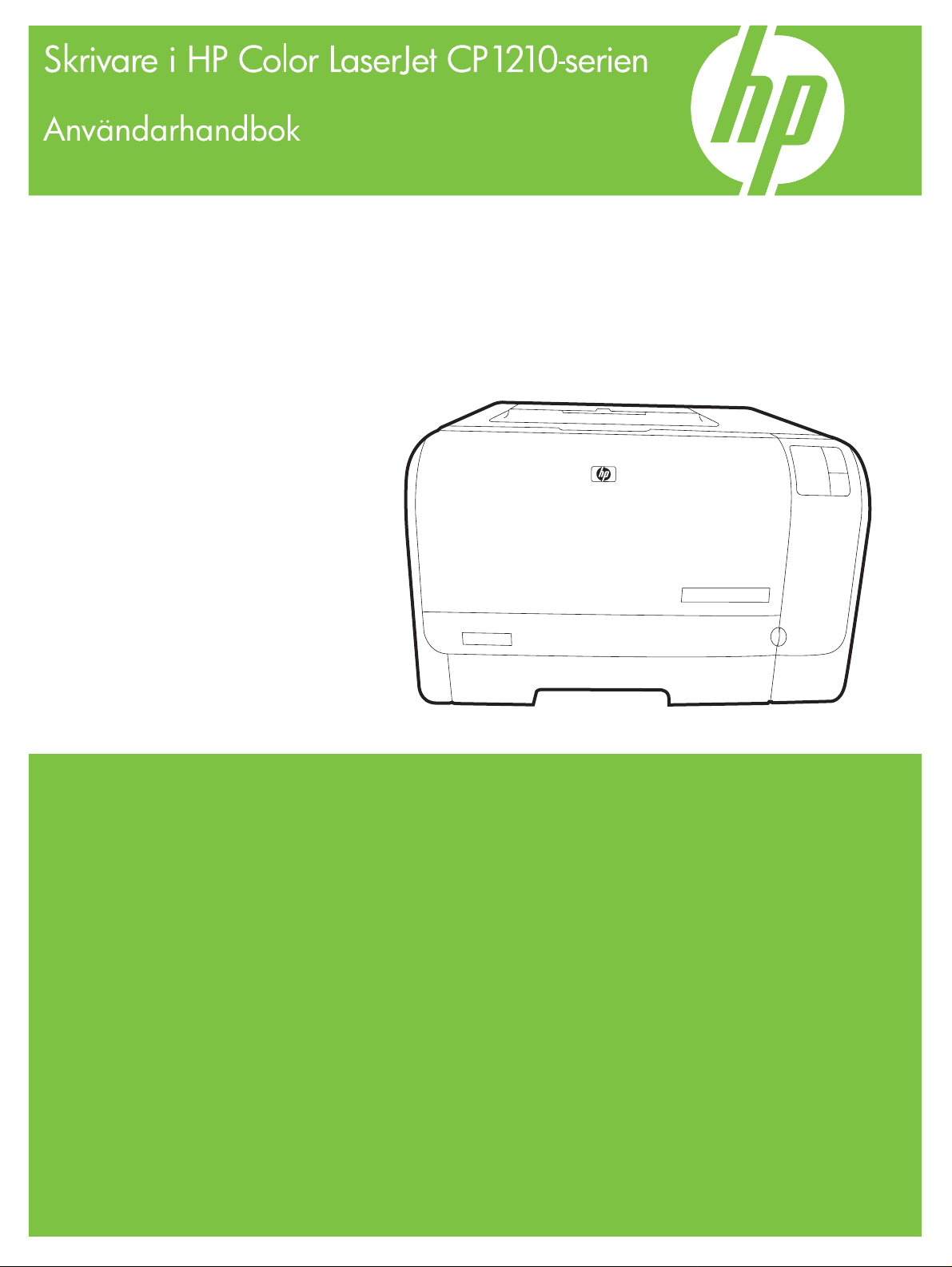
Page 2
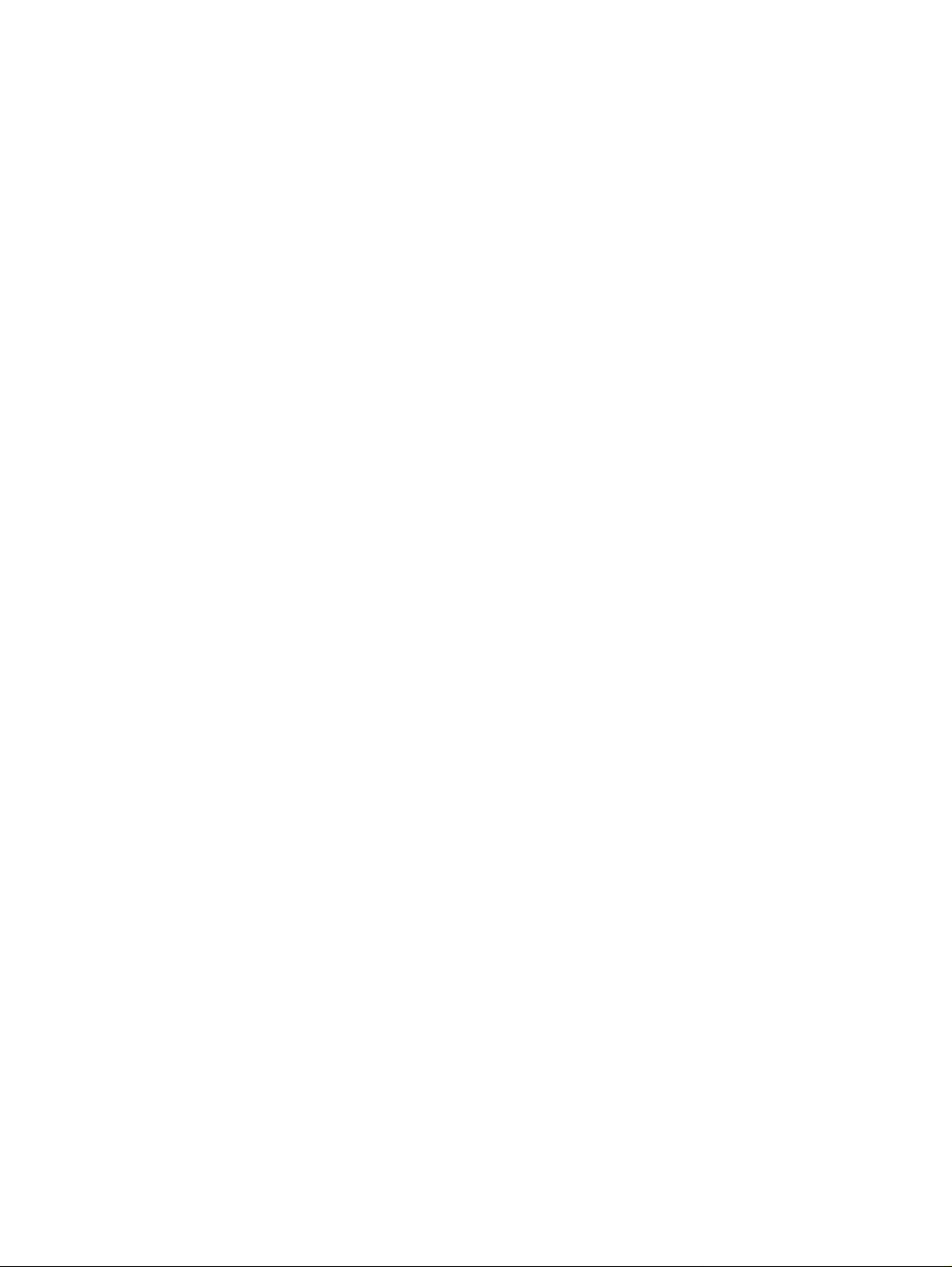
Page 3
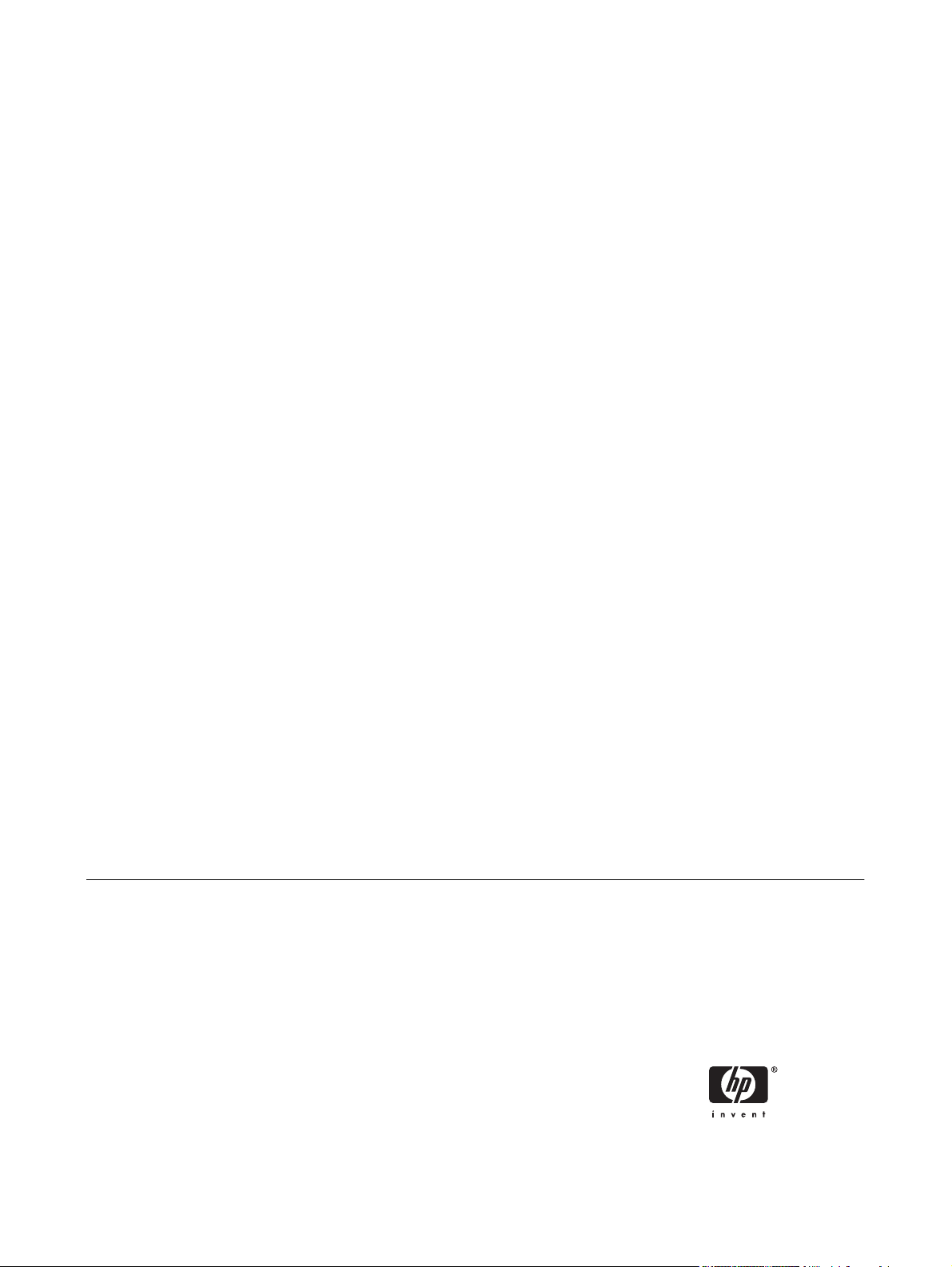
Skrivare i HP Color LaserJet CP1210-serien
Användarhandbok
Page 4
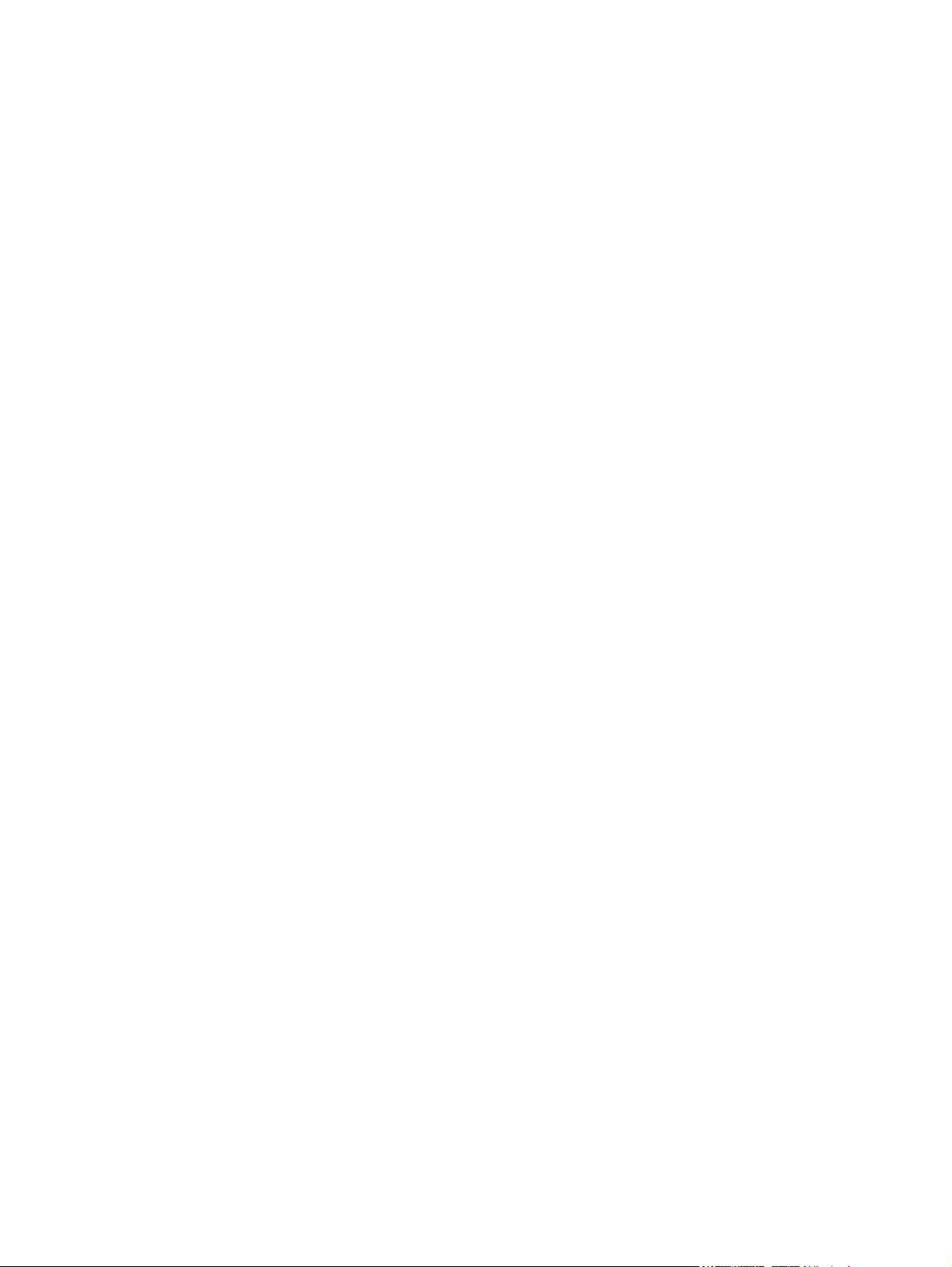
Copyright och licens
Varumärken
© 2007 Copyright Hewlett-Packard
Development Company, L.P.
Det är förbjudet att reproducera, ändra eller
översätta den här handboken utan
föregående skriftligt medgivande, förutom i
den utsträckning som upphovsrättslagen
tillåter.
Den här informationen kan ändras utan
föregående meddelande.
De enda garantierna för HP-produkterna och
-tjänsterna fastställs i de uttryckliga garantier
som medföljer produkterna och tjänsterna.
Inget i detta dokument ska tolkas som att det
utgör en ytterligare garanti. HP kan inte
hållas ansvarigt för tekniska fel, korrekturfel
eller utelämnanden i dokumentet.
Artikelnummer: CC376-90932
Edition , 10/2007
2
Adobe®, AdobePhotoShop® och
PostScript® är varumärken som tillhör
Adobe Systems Incorporated.
®
ENERGY STAR
ENERGY STAR
och logotypen för
®
är USA-registrerade
varumärken som tillhör United States
Environmental Protection Agency.
Corel® är ett varumärke eller registrerat
varumärke som tillhör Corel Corporation eller
Corel Corporation Limited.
Microsoft®, Windows® och Windows®XP är
registrerade varumärken i USA som tillhör
Microsoft Corporation.
Windows Vista™ är antingen ett registrerat
varumärke eller ett varumärke som tillhör
Microsoft Corporation i USA och/eller andra
länder.
Page 5
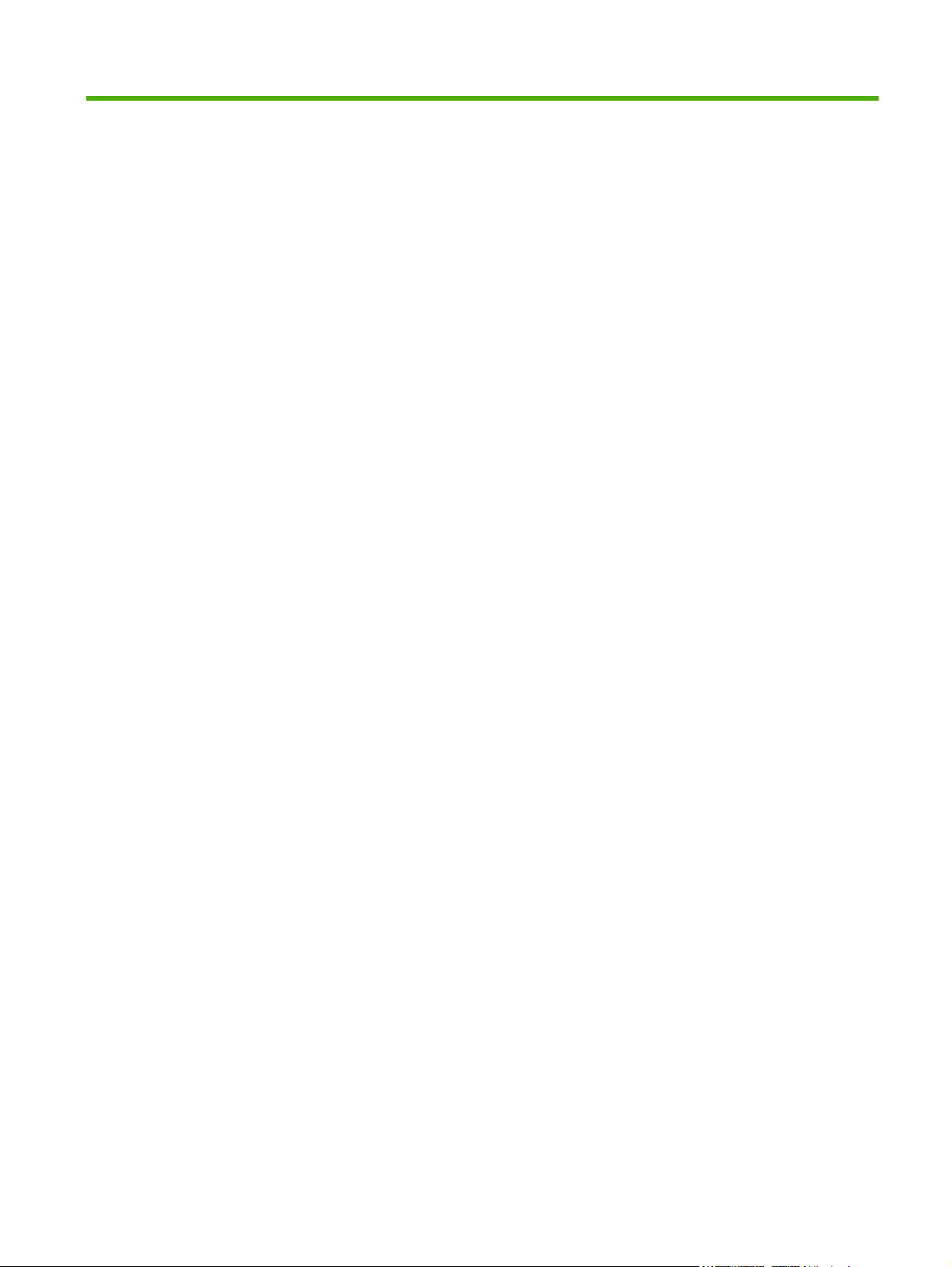
Innehåll
1 Grunder
Produktfunktioner ................................................................................................................................. 2
Genomgång .......................................................................................................................................... 3
2 Programvara
Operativsystem som kan användas ..................................................................................................... 8
Skrivardrivrutin ..................................................................................................................................... 9
Prioritet för utskriftsinställningar ......................................................................................................... 10
Öppna skrivardrivrutinen och ändra utskriftsinställningarna ............................................................... 11
Ta bort produktens programvara ........................................................................................................ 12
Verktyg ............................................................................................................................................... 13
Framsida .............................................................................................................................. 3
Baksida och sida .................................................................................................................. 3
Genomgång av kontrollpanelen ........................................................................................... 4
USB-anslutning .................................................................................................................... 4
Modell- och serienummer .................................................................................................... 5
Programvaran Verktygslåda för HP Color LaserJet CP1210-serien ................................. 13
Programvara för statusvarningar ....................................................................................... 13
3 Papper och utskriftsmaterial
Användning av papper och material ................................................................................................... 16
Papper och storlekar som stöds ......................................................................................................... 17
Papperstyper som kan användas och fackkapacitet .......................................................................... 19
Riktlinjer för specialpapper och specialmaterial ................................................................................. 20
Fylla på papper och utskriftsmaterial .................................................................................................. 21
4 Utskriftsfunktioner
Ändra skrivardrivrutinen enligt materialtypen och -storleken .............................................................. 24
Hjälp för skrivardrivutin ....................................................................................................................... 25
Avbryta en utskrift ............................................................................................................................... 26
Skapa och använda utskriftsgenvägar i Windows .............................................................................. 27
Skriva ut häften .................................................................................................................................. 28
Inställningar för utskriftskvalitet .......................................................................................................... 29
Skriva ut på specialmaterial ............................................................................................................... 30
Ändra storlek på dokument ................................................................................................................ 31
Ange utskriftsorienteringen ................................................................................................................. 32
Använda vattenstämplar ..................................................................................................................... 33
Skriva ut på båda sidor av papperet (manuell dubbelsidig) ............................................................... 34
SVWW iii
Page 6
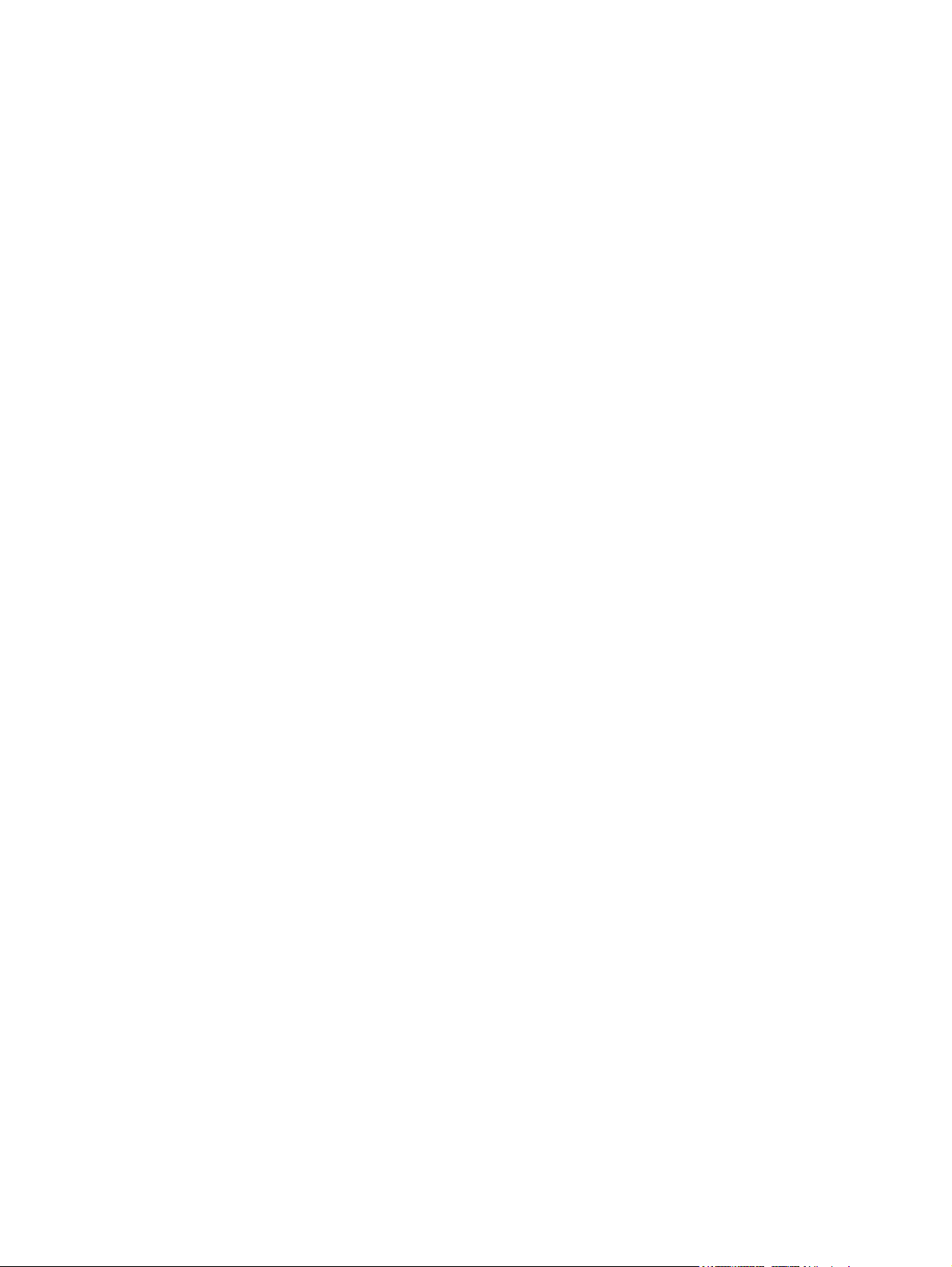
Skriva ut flera sidor på ett ark i Windows ........................................................................................... 35
5 Färg
Hantera färg ....................................................................................................................................... 38
Skriva ut i gråskala ............................................................................................................ 38
Automatisk eller manuell färgjustering ............................................................................... 38
Avancerad färganvändning ................................................................................................................ 40
HP ImageREt 2400 ............................................................................................................ 40
Välja material ..................................................................................................................... 40
Färgalternativ ..................................................................................................................... 40
Standard röd-grön-blå (sRGB) ........................................................................................... 40
Matcha färger ..................................................................................................................................... 41
Använda Verktygslåda för HP Color LaserJet CP1210-serien för att skriva ut paletten
Microsoft Office Basic Colors ............................................................................................. 41
6 Hantering och underhåll
Skriva ut informationssidor ................................................................................................................. 44
Använda Verktygslåda för HP Color LaserJet CP1210-serien-programvaran ................................... 45
Visa Verktygslåda för HP Color LaserJet CP1210-serien ................................................. 45
Status ................................................................................................................................. 45
Hjälp ................................................................................................................................... 46
Enhetsinställning ................................................................................................................ 46
Köpa förbrukningsmaterial ................................................................................................. 49
Andra länkar ...................................................................................................................... 49
Hantera förbrukningsmaterial ............................................................................................................. 50
Förvara tonerkassetter ....................................................................................................... 50
HP:s policy avseende tonerkassetter från andra tillverkare ............................................... 50
HP:s speciallinje och webbplats för bedrägerier ................................................................ 50
Åsidosätt byt ut material .................................................................................................... 50
Byta ut tonerkassetter ........................................................................................................................ 52
Rengöra produkten ............................................................................................................................. 55
Manuella färgalternativ ...................................................................................... 38
Färgteman ......................................................................................................... 39
Händelselogg .................................................................................................... 46
Pappershantering .............................................................................................. 47
Utskriftskvalitet .................................................................................................. 47
Utskriftstäthet .................................................................................................... 48
Utskriftslägen .................................................................................................... 48
Papperstyper ..................................................................................................... 48
Systeminställn. .................................................................................................. 48
Ställa in statusvarningar .................................................................................... 49
Service .............................................................................................................. 49
7 Lösa problem
Checklista för grundläggande felsökning ........................................................................................... 58
Faktorer som påverkar produktens prestanda ................................................................... 58
Statuslampmönster ............................................................................................................................ 59
Statusmeddelanden ........................................................................................................................... 63
Trassel ................................................................................................................................................ 67
iv SVWW
Page 7
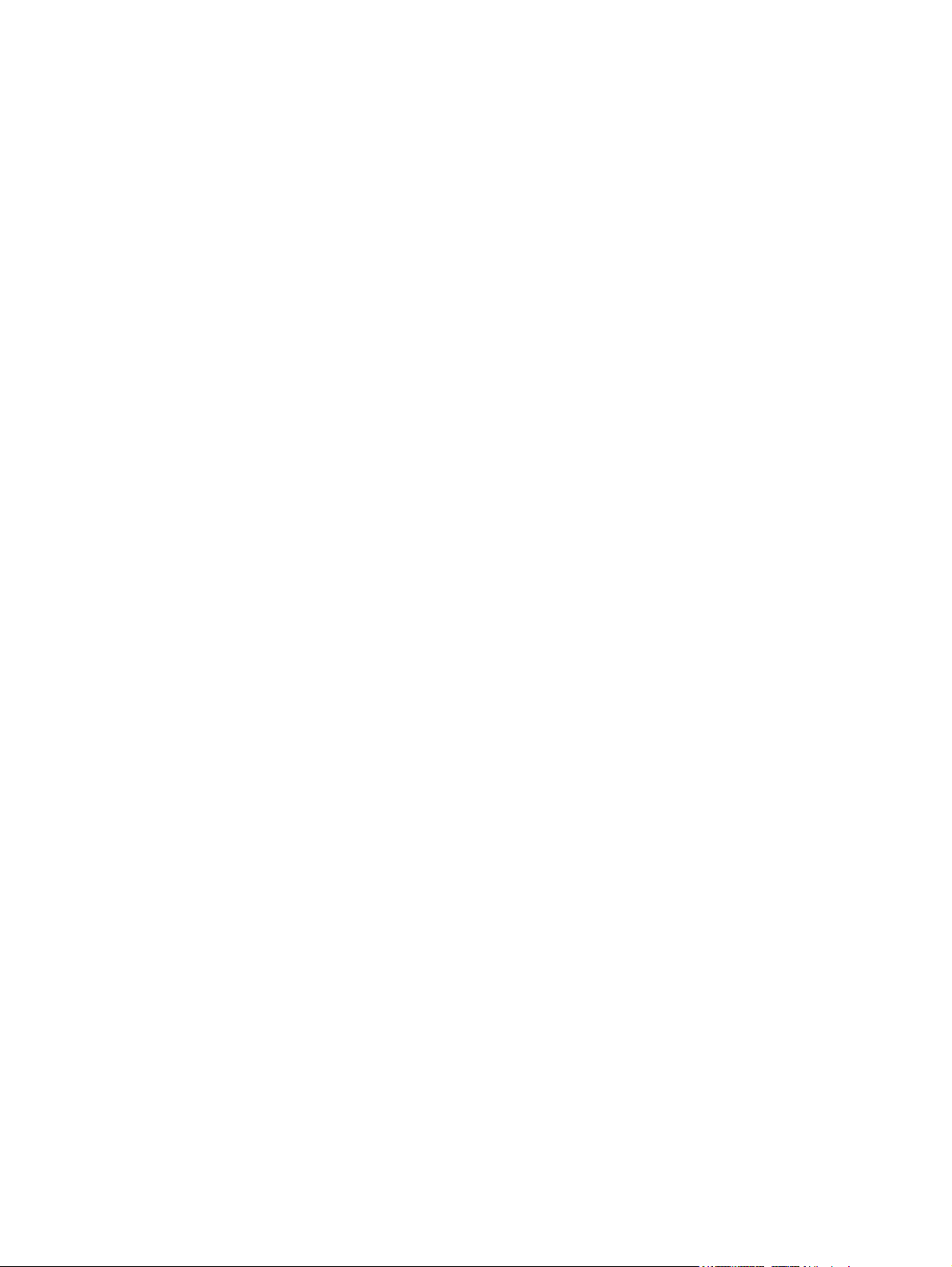
Fortsättning efter papperstrassel ....................................................................................... 67
Vanliga orsaker till papperstrassel ..................................................................................... 67
Rensa trassel ..................................................................................................................... 68
Trassel i fack 1 .................................................................................................. 68
Trassel vid fixeringsenheten ............................................................................. 69
Trassel i utmatningsfacket ................................................................................ 70
Problem med utskriftskvalitet ............................................................................................................. 72
Förbättra utskriftskvaliteten ................................................................................................ 72
Identifiera och korrigera utskriftsdefekter ........................................................................... 72
Kontrollista för utskriftskvalitet ........................................................................... 72
Allmänna problem med utskriftskvaliteten ......................................................... 73
Åtgärda problem med färgdokument ................................................................. 77
Felsöka problem med utskriftskvalitet med hjälp av Verktygslåda för HP Color
LaserJet CP1210-serien. ................................................................................. 78
Kalibrera produkten ........................................................................................... 79
Prestandaproblem .............................................................................................................................. 80
Fel på produktens programvara ......................................................................................................... 81
Bilaga A Förbrukningsmaterial och tillbehör
Beställa delar, tillbehör och förbrukningsmaterial ............................................................................... 84
Beställa direkt från HP ....................................................................................................... 84
Beställa via service- eller supportleverantörer ................................................................... 84
Beställ direkt via Verktygslåda för HP Color LaserJet CP1210-serien ............................. 84
Artikelnummer .................................................................................................................................... 85
Bilaga B Service och support
Hewlett-Packard begränsad garanti .................................................................................................. 88
Begränsad garanti för tonerkassett .................................................................................................... 89
HP kundtjänst ..................................................................................................................................... 90
Online-service .................................................................................................................... 90
Telefonsupport ................................................................................................................... 90
Programvarufunktioner, drivrutiner och elektronisk information ........................................ 90
Direktbeställning av tillbehör eller förbrukningsmaterial från HP ....................................... 90
HP-serviceinformation ....................................................................................................... 90
HP-serviceavtal .................................................................................................................. 90
Verktygslåda för HP Color LaserJet CP1210-serien ......................................................... 90
HP Underhållsavtal ............................................................................................................................. 92
HP Care Pack™ Services och serviceavtal ....................................................................... 92
Utökad garanti ................................................................................................................... 92
Packa om produkten .......................................................................................................................... 93
Blankett för serviceinformation ........................................................................................................... 94
Bilaga C Specifikationer
Fysiska specifikationer ....................................................................................................................... 96
Specifikationer för driftmiljö ................................................................................................................ 97
Elektriska specifikationer .................................................................................................................... 98
Specifikationer för strömförbrukning ................................................................................................... 99
Buller ................................................................................................................................................ 100
Specifikationer för papper och utskriftsmaterial ............................................................................... 101
SVWW v
Page 8
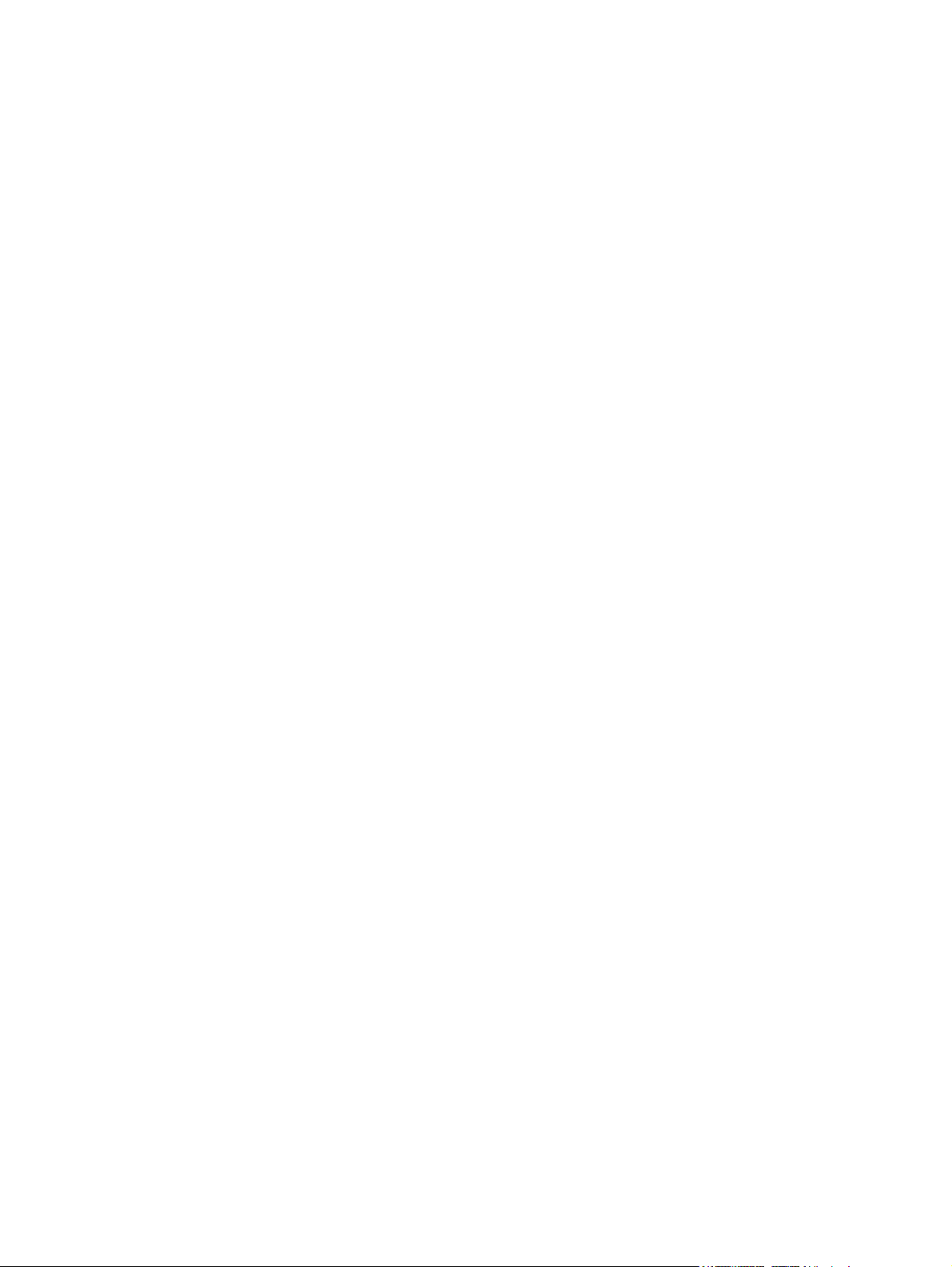
Skevningsspecifikationer .................................................................................................................. 102
Bilaga D Föreskrifter
FCC-bestämmelser .......................................................................................................................... 104
Föregångare när det gäller miljövänliga produkter ........................................................................... 105
Skydda miljön .................................................................................................................. 105
Ozon ................................................................................................................................ 105
Strömförbrukning ............................................................................................................. 105
Pappersanvändning ......................................................................................................... 105
Plast ................................................................................................................................. 105
HP LaserJet-förbrukningsartiklar ..................................................................................... 105
Instruktioner för retur och återvinning .............................................................................. 106
Papper ............................................................................................................................. 106
Materialrestriktioner ......................................................................................................... 106
Kassering av förbrukad utrustning för användare i privata hushåll i EU. ......................... 107
Material Safety Data Sheet (MSDS) ................................................................................ 107
Mer information ................................................................................................................ 10 7
Konformitetsdeklaration ................................................................................................................... 108
Säkerhetsinformation ....................................................................................................................... 109
Lasersäkerhet .................................................................................................................. 10 9
Kanadensiska DOC-regler ............................................................................................... 109
VCCI-deklaration (Japan) ................................................................................................ 109
Nätsladdar (Japan) .......................................................................................................... 109
EMI-deklaration (Korea) ................................................................................................... 109
Laserdeklaration för Finland ............................................................................................ 109
Ämnestabell (Kina) .......................................................................................................... 110
USA och Puerto Rico ...................................................................................... 106
Retur av flera kassetter (två till åtta kassetter) ............................... 106
Retur av enstaka kassett ................................................................ 106
Leverans ......................................................................................... 106
Returer utanför USA ........................................................................................ 106
Index ................................................................................................................................................................. 113
vi SVWW
Page 9
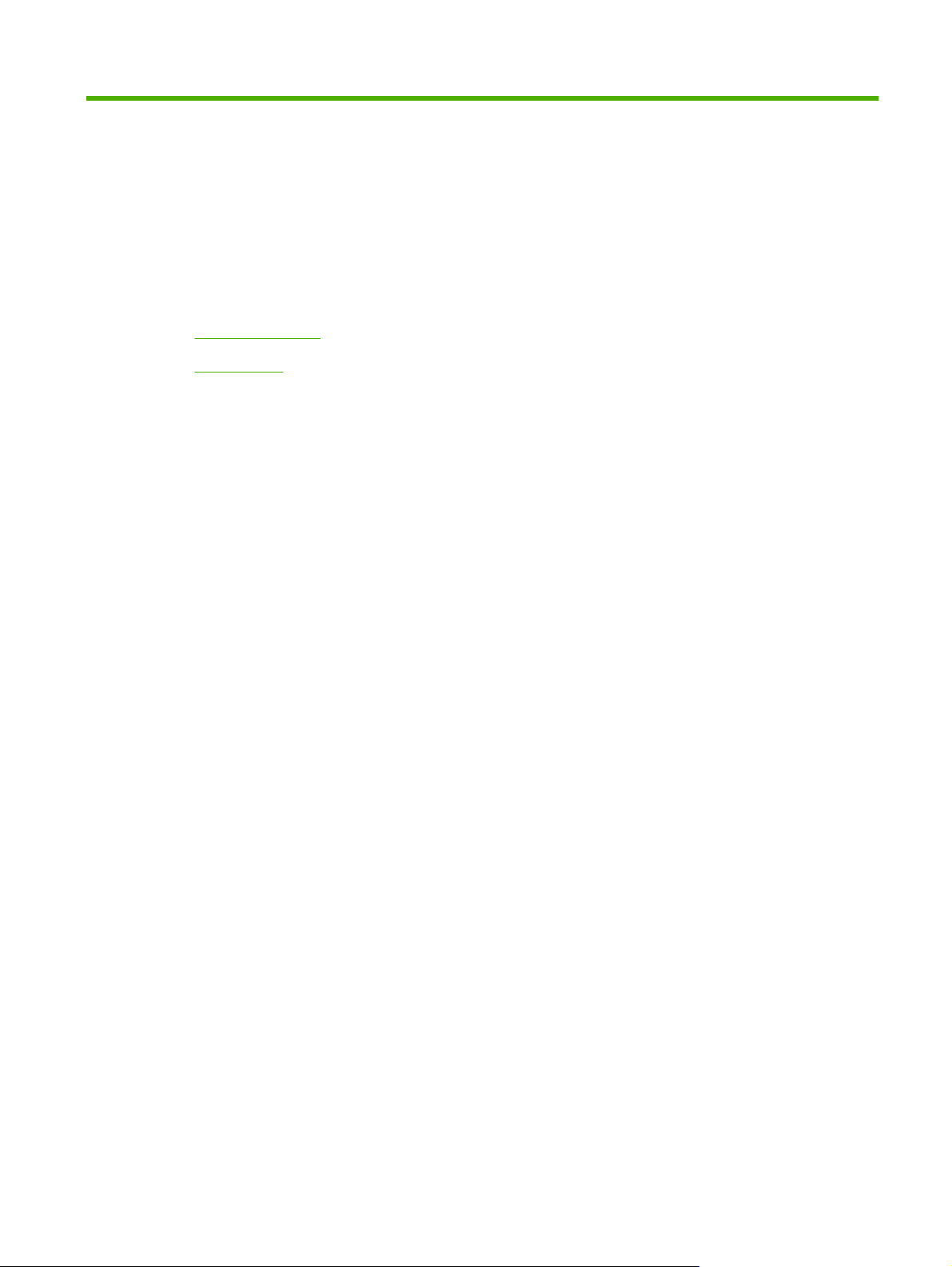
1 Grunder
Produktfunktioner
●
Genomgång
●
SVWW 1
Page 10
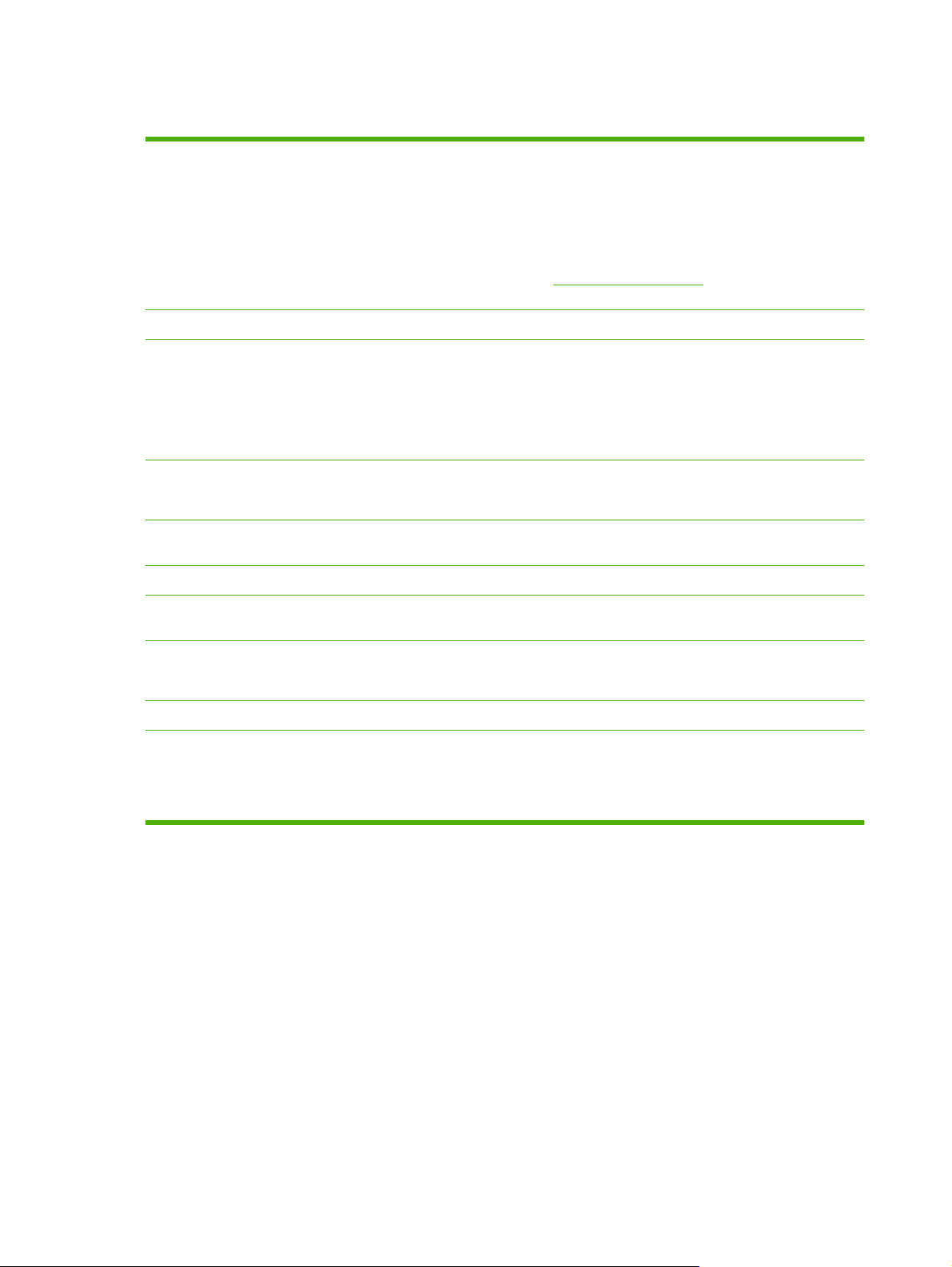
Produktfunktioner
Skriv ut
Minne
Operativsystem som kan
användas
Pappershantering
Skrivardrivrutinfunktioner
Anslutningar
Miljöfunktioner
Skriver ut sidor i Letter- och A4-storlek med upp till 8 sidor per minut (spm) i färg och 12
●
spm i svartvitt.
Skriver ut med 600 punkter per tum (dpi).
●
Innehåller justerbara inställningar för optimal utskriftskvalitet.
●
Tonerkassetterna använder HP ColorSphere-toner. Mer information om antalet sidor som
●
kassetterna kan skriva ut finns på
faktiskt räcker beror på hur den specifikt används.
Innehåller 16 MB RAM-minne (random access memory)
●
Windows 2000
●
Windows XP Home/Professional
●
Windows Server 2003 (endast 32-bitars version)
●
Windows Vista
●
Fack 1 rymmer upp till 150 sidor utskriftsmaterial eller 10 kuvert
●
Utmatningsfacket rymmer upp till 125 sidor utskriftsmaterial
●
ImageREt 2400 ger en utskriftskvalitet på 2 400 punkter per tum (dpi) för snabba utskrifter
●
av text och bilder med hög kvalitet
Kommer med en Hi-Speed USB 2.0-port
●
Information om uppfyllandet av ENERGY STAR®-kraven för den här produkten finns på
●
produktens dataark eller specifikationsarket.
www.hp.com/go/pageyield. Hur länge tonerkassetten
Skriva ut ekonomiskt
Förbrukningsartiklar
Funktionshindrade
Klarar att skriva ut flera sidor på ett ark.
●
Skrivarens drivrutin ger möjlighet till manuell utskrift på båda sidorna.
●
Har en tonerkassett som inte behöver skakas
●
Online-användarhandboken är kompatibel med skärmläsare.
●
Tonerkassetter kan installeras och tas ur med en hand.
●
Du kan öppna alla dörrar och luckor med en hand.
●
2 Kapitel 1 Grunder SVWW
Page 11
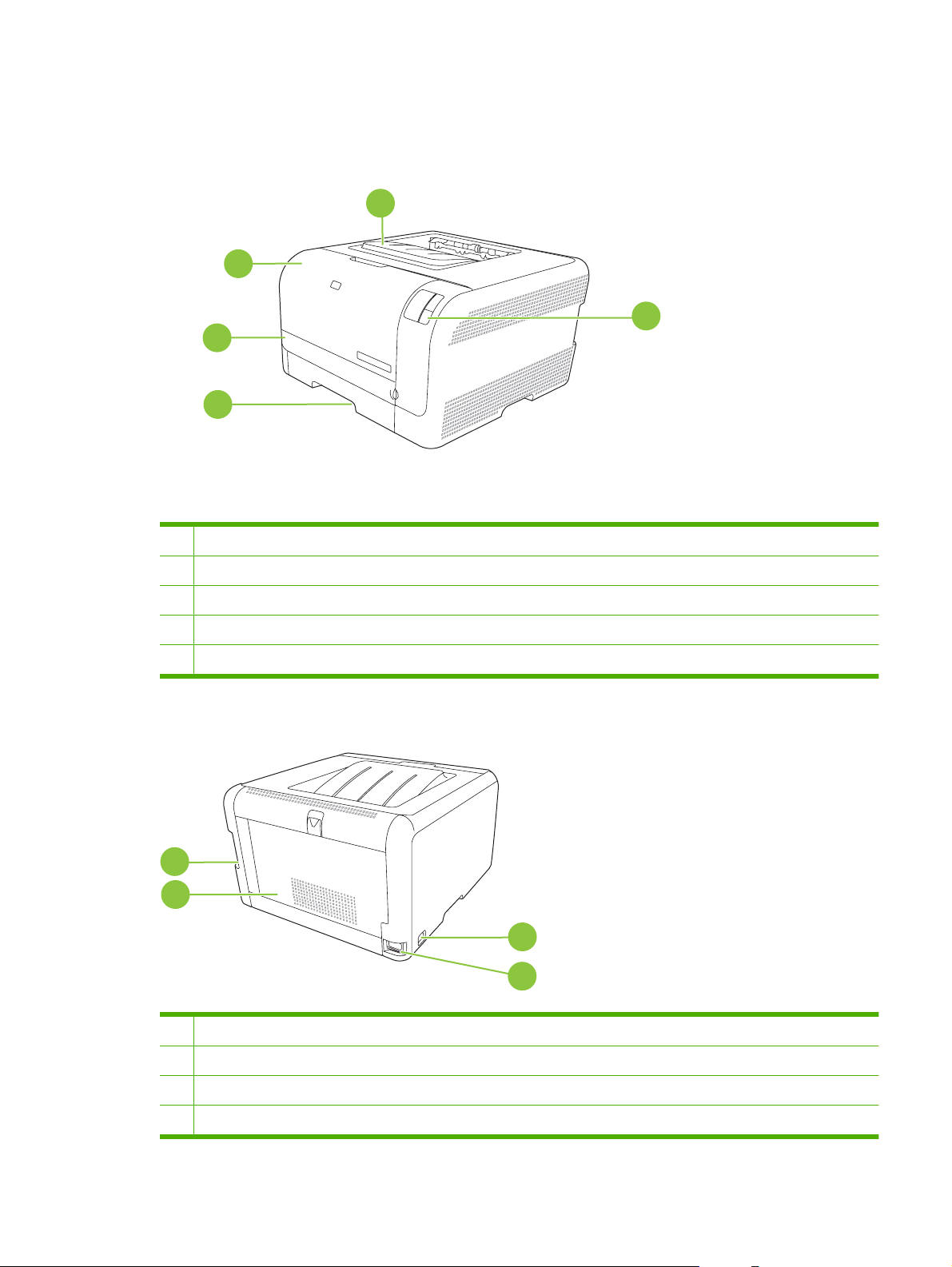
Genomgång
Framsida
2
3
4
1 Utmatningsfack (rymmer 125 ark standardpapper)
2 Främre lucka (ger tillgång till tonerkassetterna)
1
5
3 Lucka för åtkomst till papperstrassel
4 Fack 1 (rymmer 150 ark standardpapper)
5 Kontrollpanel
Baksida och sida
1
2
1 Höghastighets-USB 2.0-port
2 Bakre lucka (för åtkomst till papperstrassel)
3
4
3 Strömbrytare
4 Nätanslutning
SVWW Genomgång 3
Page 12
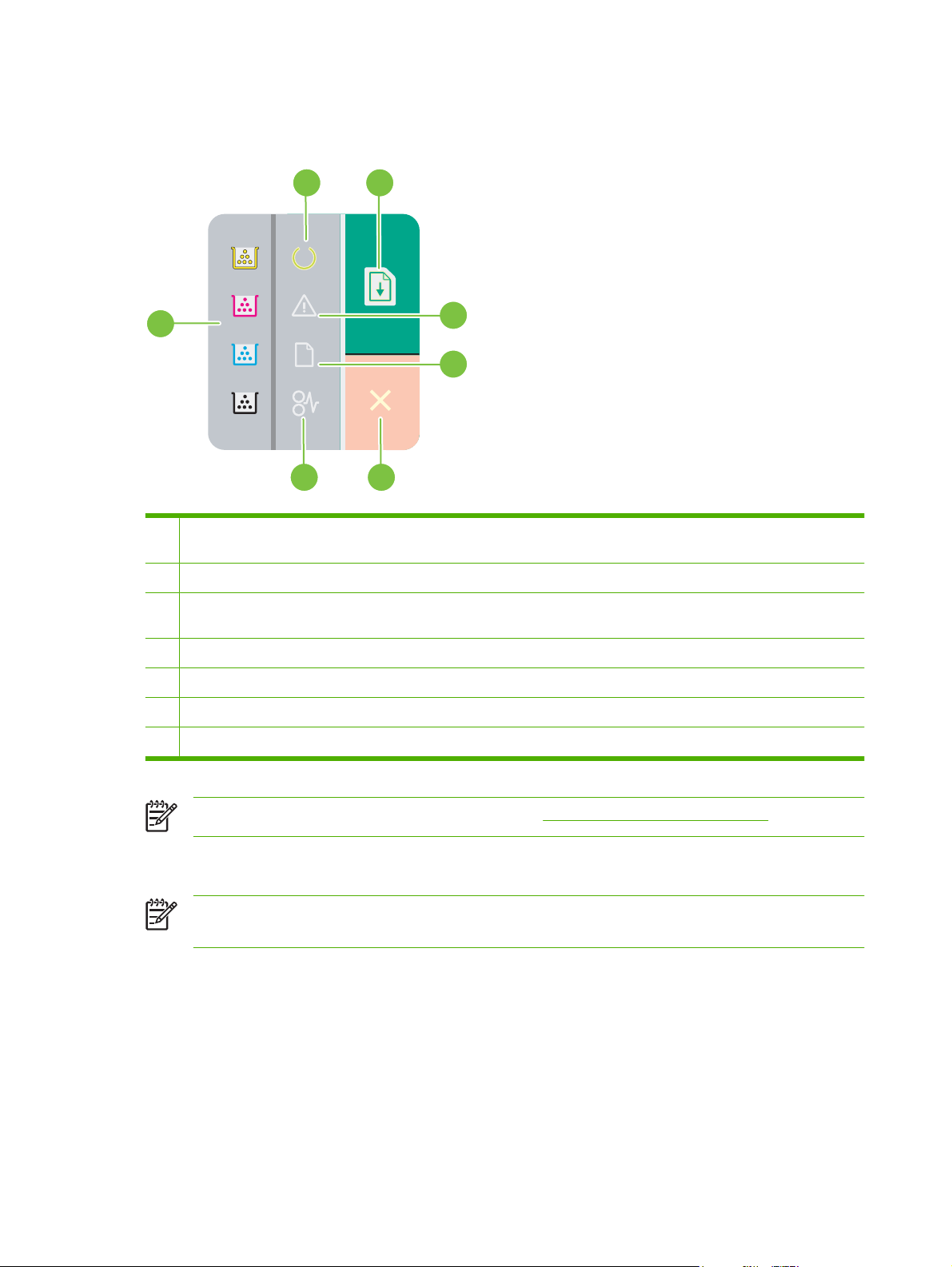
Genomgång av kontrollpanelen
Produkten har följande lampor och knappar på kontrollpanelen:
2
1
3
4
5
7
1 Tonerlampor: Anger att en tonerkassett måste bytas ut. När en tonerkassett är slut blinkar motsvarande
tonerkassettlampa.
2 Lampan Redo: Visar att produkten är klar för utskrift.
3 Knappen och lampan Fortsätt: Visar att ett jobb är pausat. Tryck på knappen för att fortsätta skriva ut det aktuella
jobbet.
6
4 Lampan Åtgärda: Visar att en lucka är öppen eller att ett annat fel har uppstått.
5 Lampan Papperet slut: Visar att produkten har slut på papper.
6 Knappen Avbryt: Du avbryter en pågående utskrift genom att trycka på knappen Avbryt.
7 Lampan Trassel: Visar att det har uppstått papperstrassel i produkten.
OBS! Mer information om lampmönstren finns i Statuslampmönster på sidan 59.
USB-anslutning
OBS! Anslut inte USB-kabeln innan du har installerat programvaran. Installationsprogrammet
meddelar dig när USB-kabeln ska anslutas.
Produkten kan hantera en USB 2.0-anslutning. En USB-kabel av A-till-B-typ måste användas för utskrift.
4 Kapitel 1 Grunder SVWW
Page 13
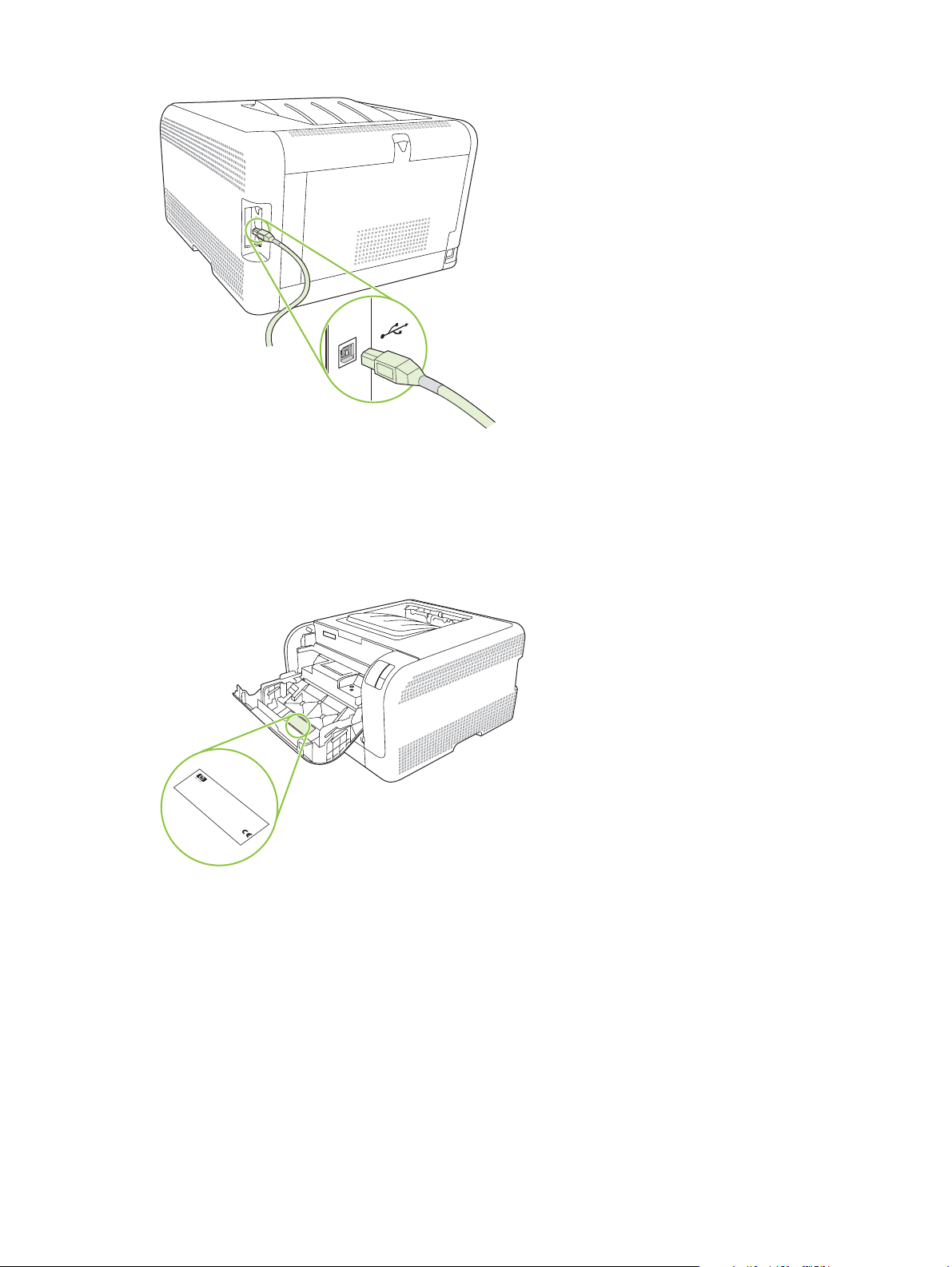
Modell- och serienummer
Modellnumret och serienumret anges på en identifikationsetikett på insidan av frontluckan.
Etiketten innehåller information om ursprungsland/region och revisionsnivån, tillverkningsdatum,
tillverkningskod och tillverkningsnummer för produkten. Etiketten innehåller också effektklassning och
myndighetsinformation.
Product No
C
HEWLETT
C
N
11311 CHINDEN BL
N
B
B
R
BOISE, ID
Serial No.
R
2
USA
2
1
CNBR212347
.
1
2
CNBR212347
Q3948M
2
3
-PA
Product of Japan
3
4
Produit du Japon
4
7
AHO 83714
CKARD
CN
7
BB123456
VD.
220- 240V ~A
50/60 Hz, 2.5A (2,5A)
Manufactured
Jan
uary 3, 2007
C
N
u
R
m
e
g
e
é
u
ro
T
la
h
R
re
is
to
u
é
c
d
o
le
g
ry
in
n
e
le
s
M
d
v
te
in
.
m
O
ic
itio
rfe
m
te
o
e
e
p
a
rfe
c
d
n
n
e
re
y
s
e
ta
ra
o
T
c
:
re
n
l N
m
(1
h
ra
ire
tio
c
a
n
is
e
p
u
C
d
c
u
)
n
, a
lie
p
d
s
ia
e
m
T
F
is
e
ro
re
s
u
h
R
tio
n
u
b
w
s
is
m
d
d
c
e
n
c
n
(2
u
u
d
ith
e
r B
h
d
p
c
o
b
iv
a
e
e
t c
)
je
d
e
P
p
s
v
e
O
T
e
rfo
é
ir
ic
c
te
d
o
a
le
h
t to
a
IS
, in
e
n
rt 1
r 1
r
is
b
m
f
m
o
le
B
d
th
, s
c
rm
a
5
-0
a
o
lu
e
n
o
y
e
u
v
p
s
d
c
4
n
ic
b
f th
e
w
e
fo
i
0
n
-c
o
e
r
s
5
g
l
a
t c
ith
m
lo
h
e
-
ta
in
tio
0
a
w
a
C
F
u
n
0
p
te
n
in
u
s
C
d
te
.
D
s
t a
rfe
a
g
C
e
r J
R
rd
tw
h
c
re
H
2
.
c
a
o
n
e
1
rm
c
p
e
t a
fu
th
n
l
a
y
t
SITE:B
O
I
>PET<
SVWW Genomgång 5
Page 14
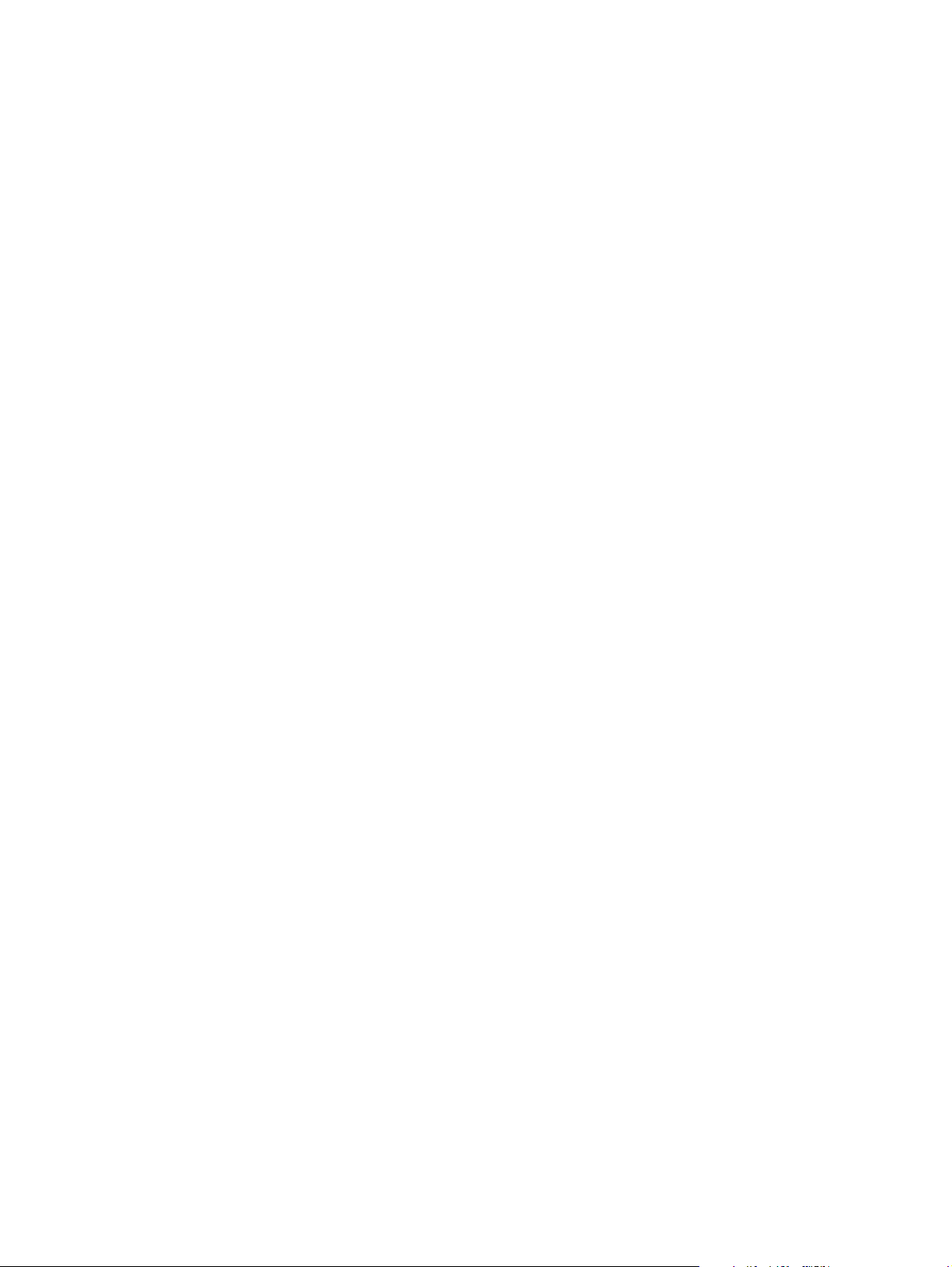
6 Kapitel 1 Grunder SVWW
Page 15
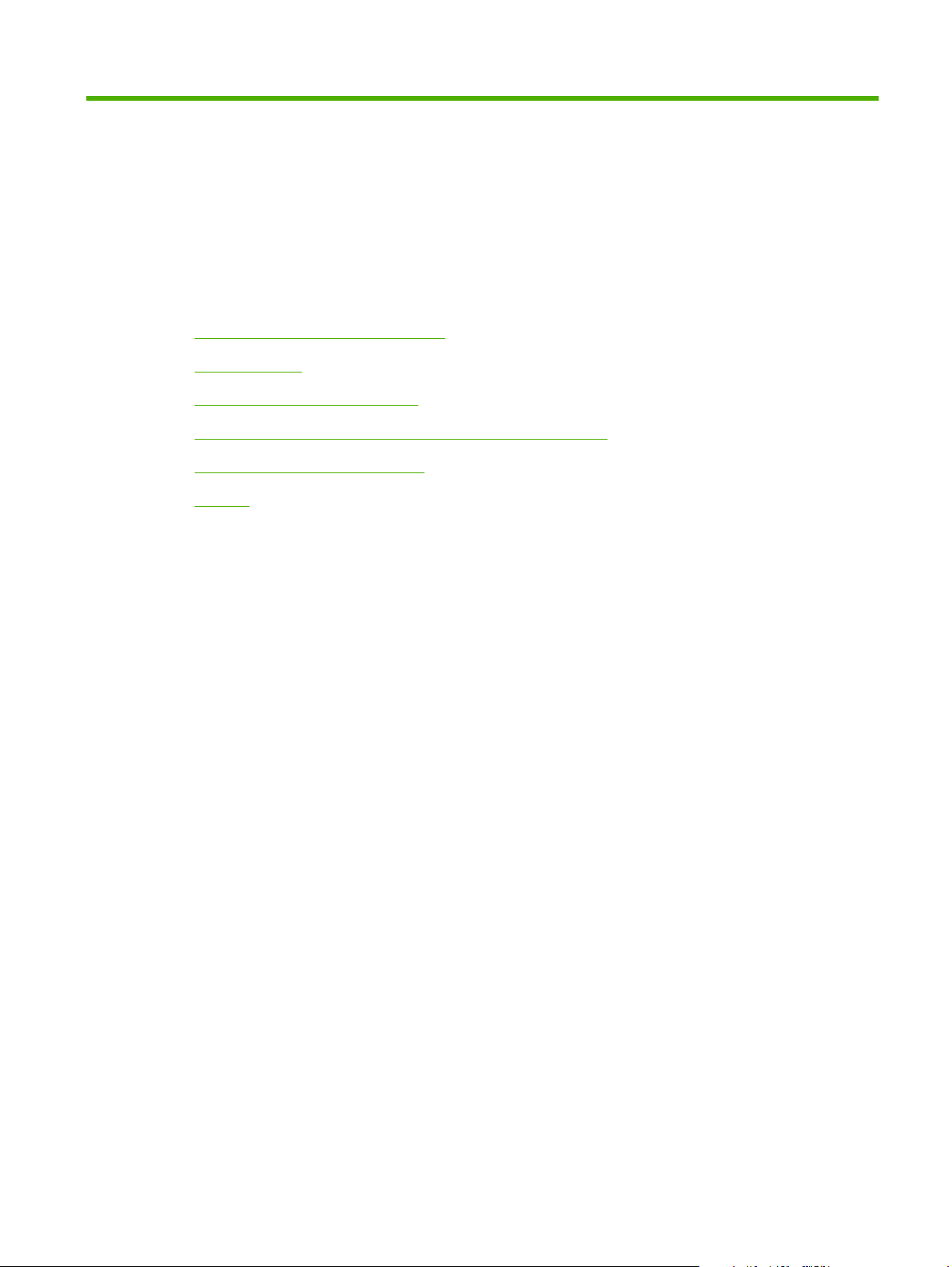
2 Programvara
Operativsystem som kan användas
●
Skrivardrivrutin
●
Prioritet för utskriftsinställningar
●
Öppna skrivardrivrutinen och ändra utskriftsinställningarna
●
Ta bort produktens programvara
●
Verktyg
●
SVWW 7
Page 16
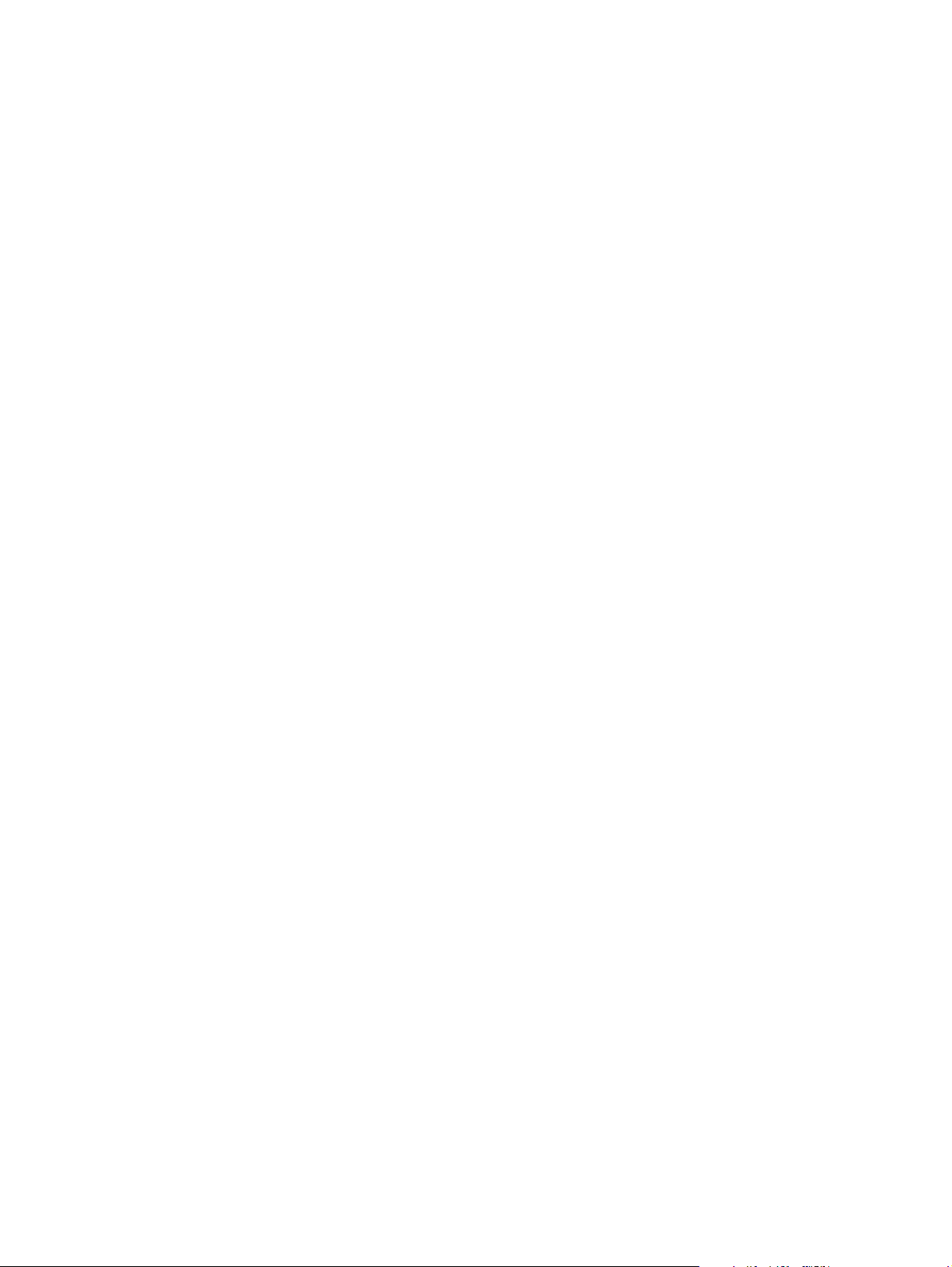
Operativsystem som kan användas
Produkten kan användas med följande operativsystem:
Windows 2000
●
Windows XP Home/Professional
●
Windows Server 2003 (endast 32-bitars)
●
Windows Vista
●
8 Kapitel 2 Programvara SVWW
Page 17
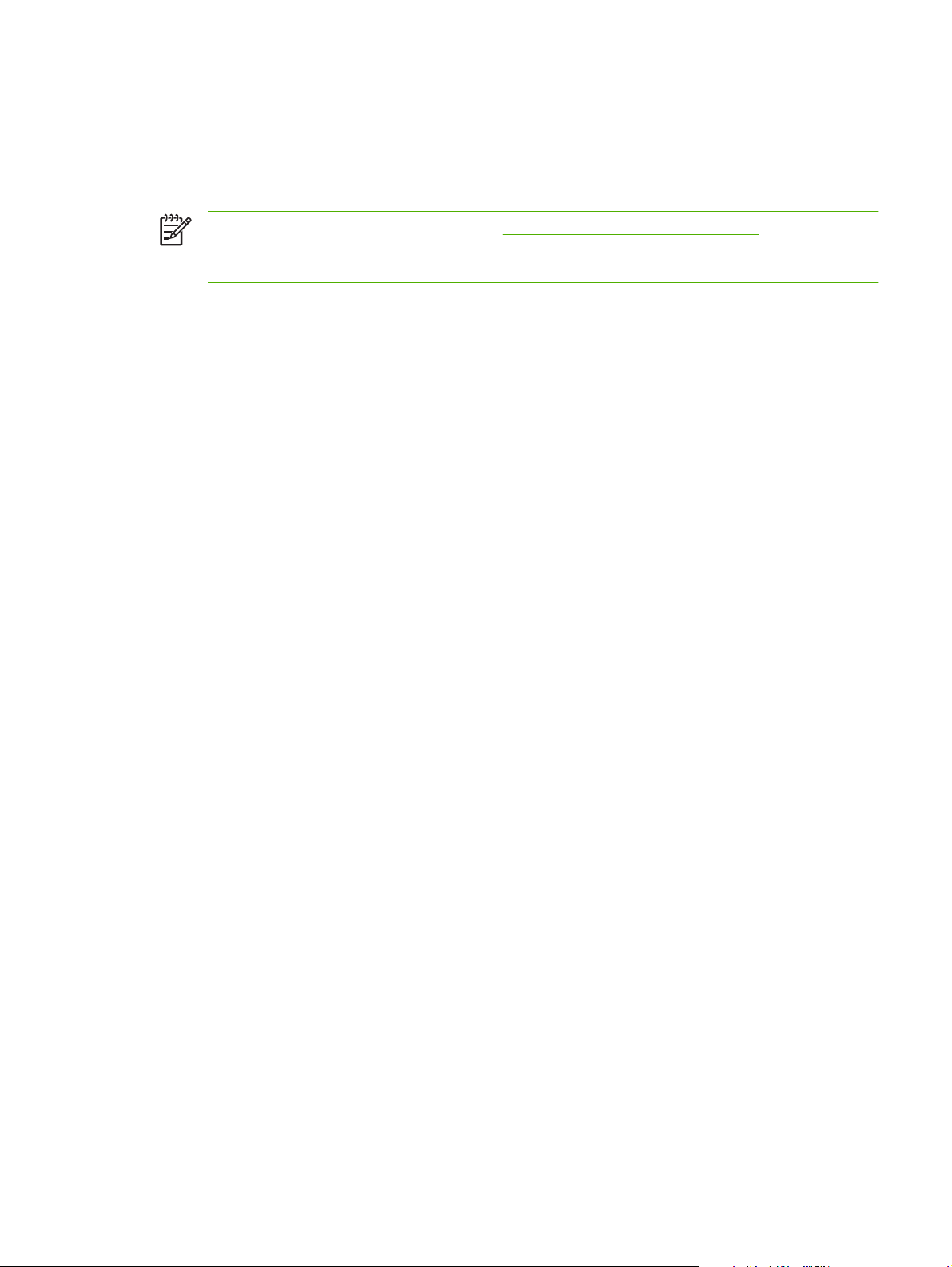
Skrivardrivrutin
Med produkten följer programvara för Windows som gör att din dator kan kommunicera med produkten.
Programvaran kallas för skrivardrivrutin. Skrivardrivrutinen ger åtkomst till produktfunktioner, t.ex. skriva
ut på papper i specialformat, ändra storlek på dokument och infoga vattenstämplar.
OBS! De senaste drivrutinerna finns på www.hp.com/support/ljcp1210series. Beroende på
konfigurationen på Windows-baserade datorer försöker installationsprogrammet för produkten
automatiskt ansluta datorn till Internet för att kunna hämta hem de allra senaste drivrutinerna.
SVWW Skrivardrivrutin 9
Page 18
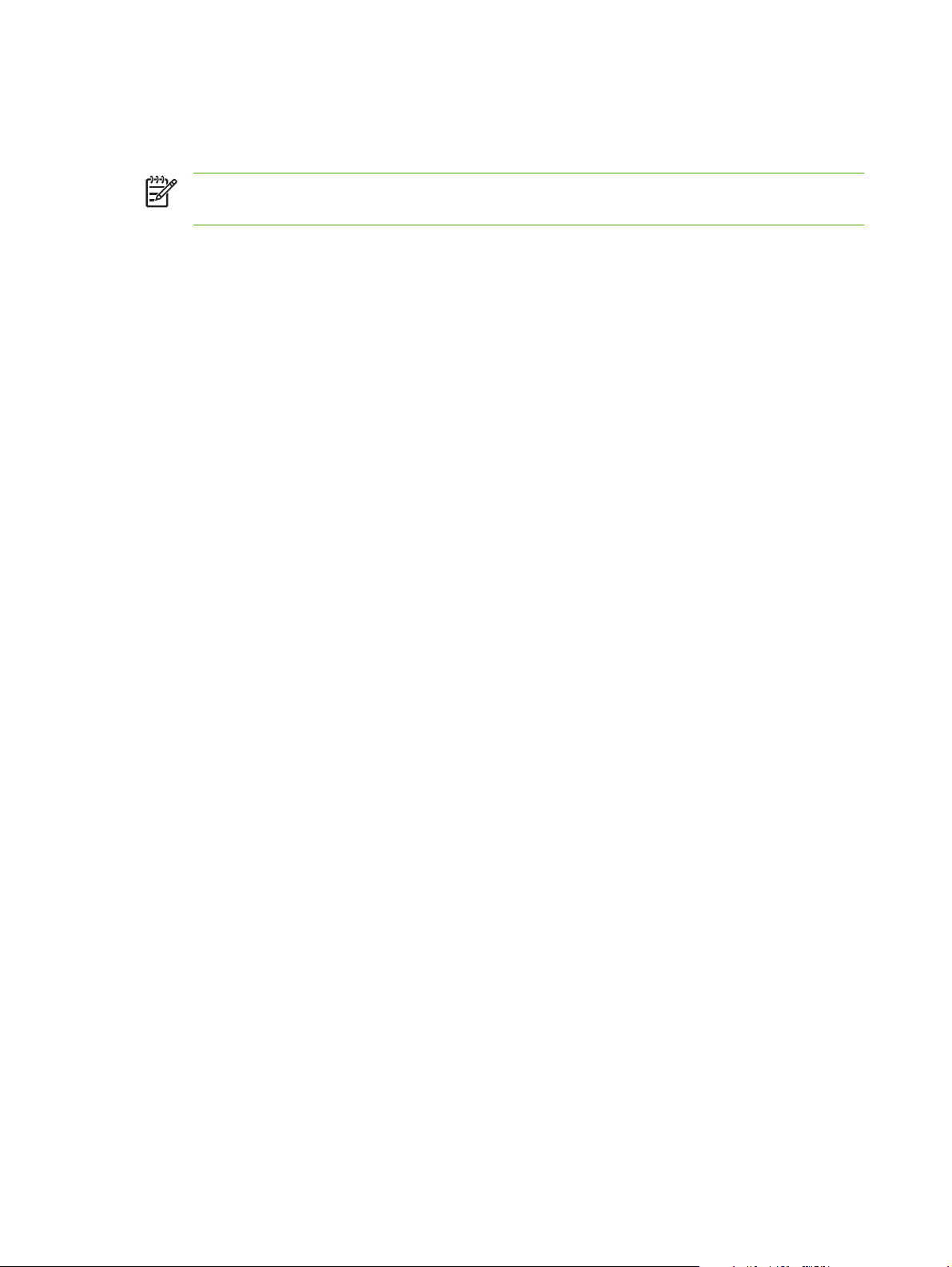
Prioritet för utskriftsinställningar
Ändringar i utskriftsinställningarna får olika prioritet, beroende på var ändringarna görs:
OBS! Namnen på kommandon och dialogrutor kan variera, beroende på vilket program du
använder.
Dialogrutan Utskriftsformat: Klicka på Utskriftsformat eller motsvarande kommando på menyn
●
Arkiv i det program du använder, när du vill öppna den här dialogrutan. Inställningar som du ändrar
här åsidosätter ändringar som görs på andra ställen.
Dialogrutan Skriv ut: Klicka på Skriv ut, Utskriftsformat eller motsvarande kommando på menyn
●
Arkiv i det program du använder, när du vill öppna den här dialogrutan. Inställningar som du ändrar
i dialogrutan Skriv ut har lägre prioritet och åsidosätter inte ändringar som görs i dialogrutan
Utskriftsformat.
Dialogrutan Egenskaper för skrivare (skrivardrivrutinen): Klicka på Egenskaper i dialogrutan
●
Skriv ut när du vill öppna skrivardrivrutinen. De inställningar du gör i dialogrutan Egenskaper för
skrivare påverkar inte de inställningar som har gjorts på annat håll i skrivarprogramvaran.
Skrivardrivrutinens standardinställningar: Skrivardrivrutinens standardinställningar avgör vilka
●
inställningar som används i alla utskriftsjobb, om inte inställningarna ändras i dialogrutan
Utskriftsformat, Skriv ut eller Egenskaper för skrivare.
10 Kapitel 2 Programvara SVWW
Page 19
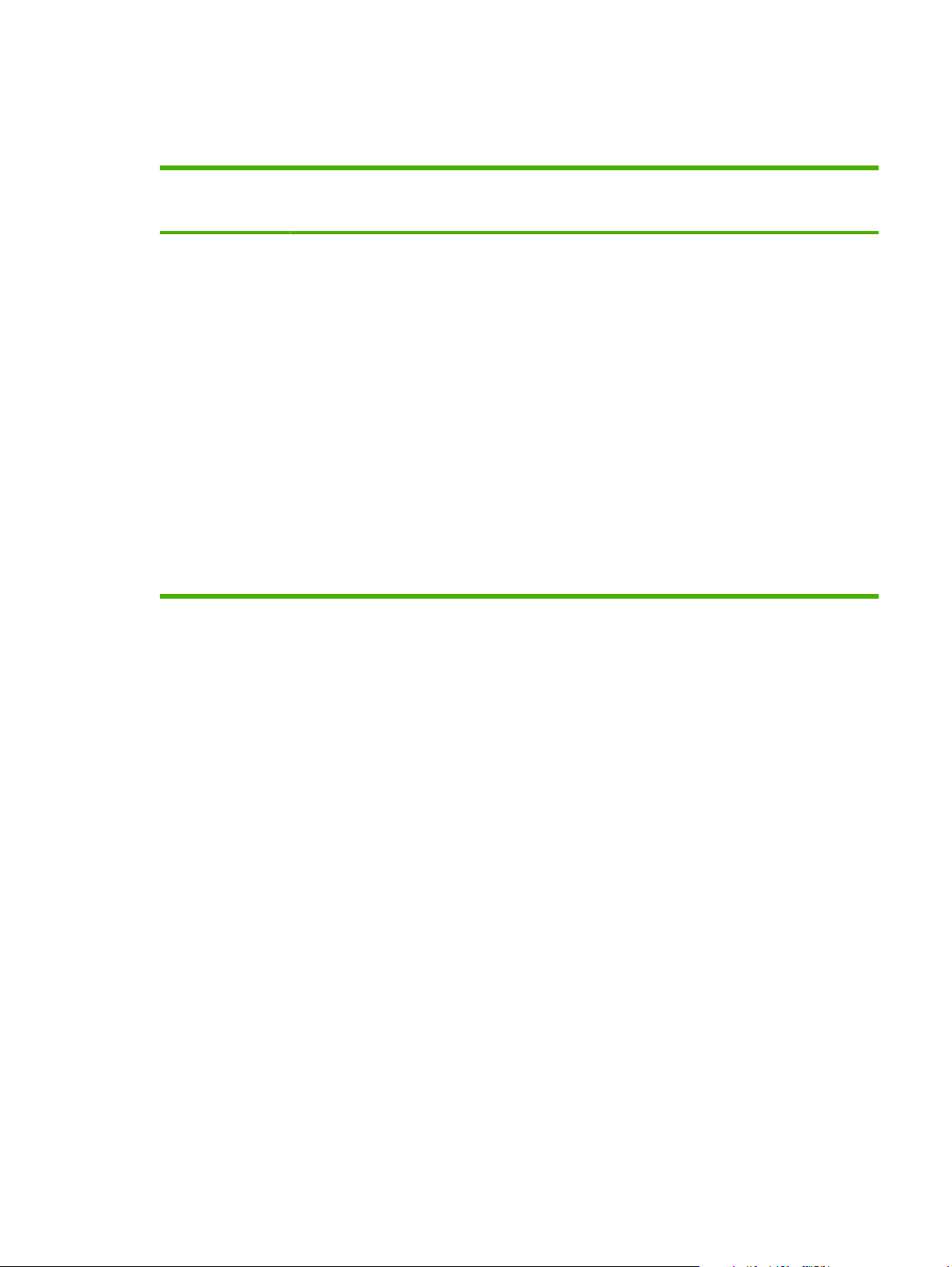
Öppna skrivardrivrutinen och ändra utskriftsinställningarna
Operativsystem Ändra inställningarna för alla
Windows 2000, XP,
Server 2003 och
Vista
utskrifter tills programmet
stängs
1. Klicka på Skriv ut på
menyn Arkiv i programmet.
2. Markera drivrutinen och
klicka på Egenskaper eller
Inställningar.
Den här proceduren är vanligast,
även om stegen kan variera.
Ändra
standardinställningarna för
alla utskriftsjobb
1. Klicka på Start, klicka på
Inställningar och klicka
sedan på Skrivare
(Windows 2000) eller
Skrivare och fax
(Windows XP Professional
och Server 2003) eller
Skrivare och andra
maskinvaruenheter
(Windows XP Home).
I Windows Vista klickar du
på Start, klickar på
Kontrollpanelen och
klickar sedan på Skrivare.
2. Högerklicka på
drivrutinsikonen och välj
Utskriftsinställningar.
Ändra
konfigurationsinställningarna
för enheten
1. Klicka på Start, klicka på
Inställningar och klicka
sedan på Skrivare
(Windows 2000) eller
Skrivare och fax
(Windows XP Professional
och Server 2003) eller
Skrivare och andra
maskinvaruenheter
(Windows XP Home).
I Windows Vista klickar du
på Start, klickar på
Kontrollpanelen och
klickar sedan på Skrivare.
2. Högerklicka på
drivrutinsikonen och välj
Egenskaper.
3. Klicka på fliken
Konfigurera.
SVWW Öppna skrivardrivrutinen och ändra utskriftsinställningarna 11
Page 20
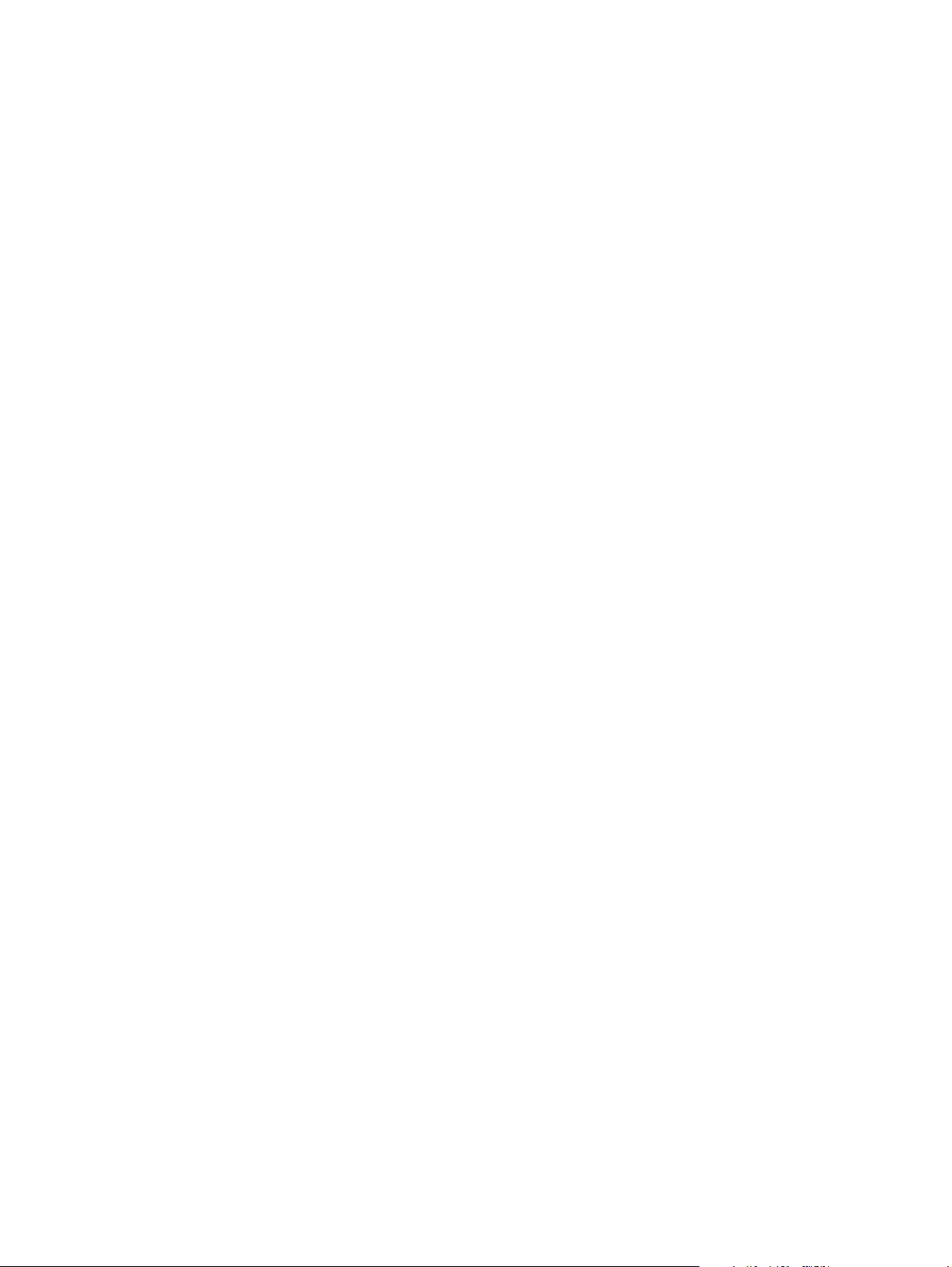
Ta bort produktens programvara
1. Klicka på Start och sedan på Alla program.
2. Klicka på HP och sedan på HP Color LaserJet CP1210-serien.
3. Klicka på Avinstallera och följ sedan anvisningarna på skärmen för avinstallation.
12 Kapitel 2 Programvara SVWW
Page 21
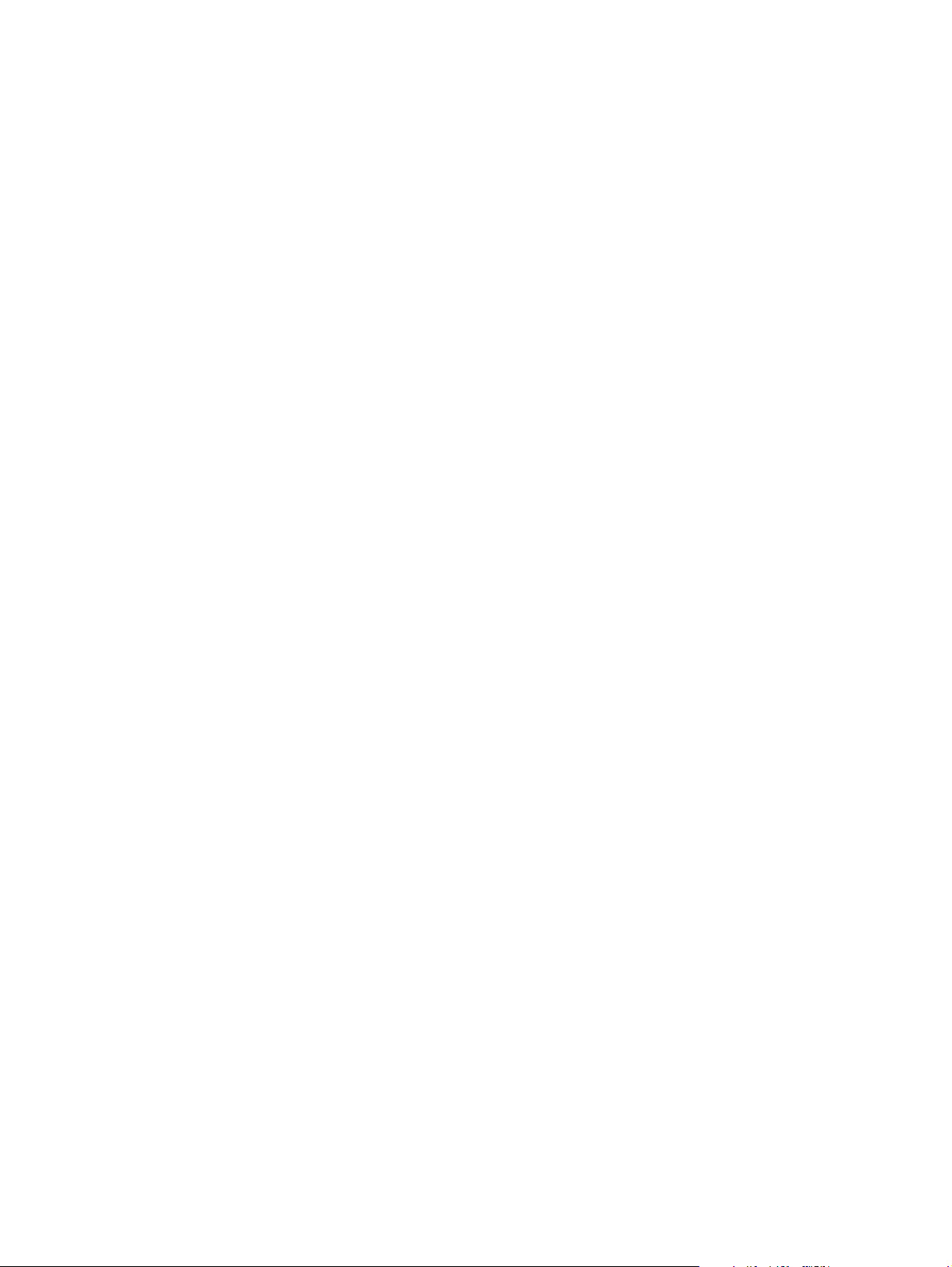
Verktyg
Programvaran Verktygslåda för HP Color LaserJet CP1210-serien
Verktygslåda för HP Color LaserJet CP1210-serien är ett program som du kan använda när du vill göra
något av följande:
Kontrollera produktens status.
●
Konfigurera produktens inställningar.
●
Konfigurera snabbaviseringsmeddelanden.
●
Visa felsökningsinformation.
●
Visa elektronisk dokumentation.
●
Programvara för statusvarningar
Programvaran för statusvarningar ger information om produktens aktuella status.
Programvaran visar även snabbvarningsmeddelanden när vissa händelser inträffar, t.ex. när ett fack
blir tomt eller ett problem uppstår med produkten. Varningsmeddelandet innehåller information för hur
du löser problemet.
SVWW Verktyg 13
Page 22
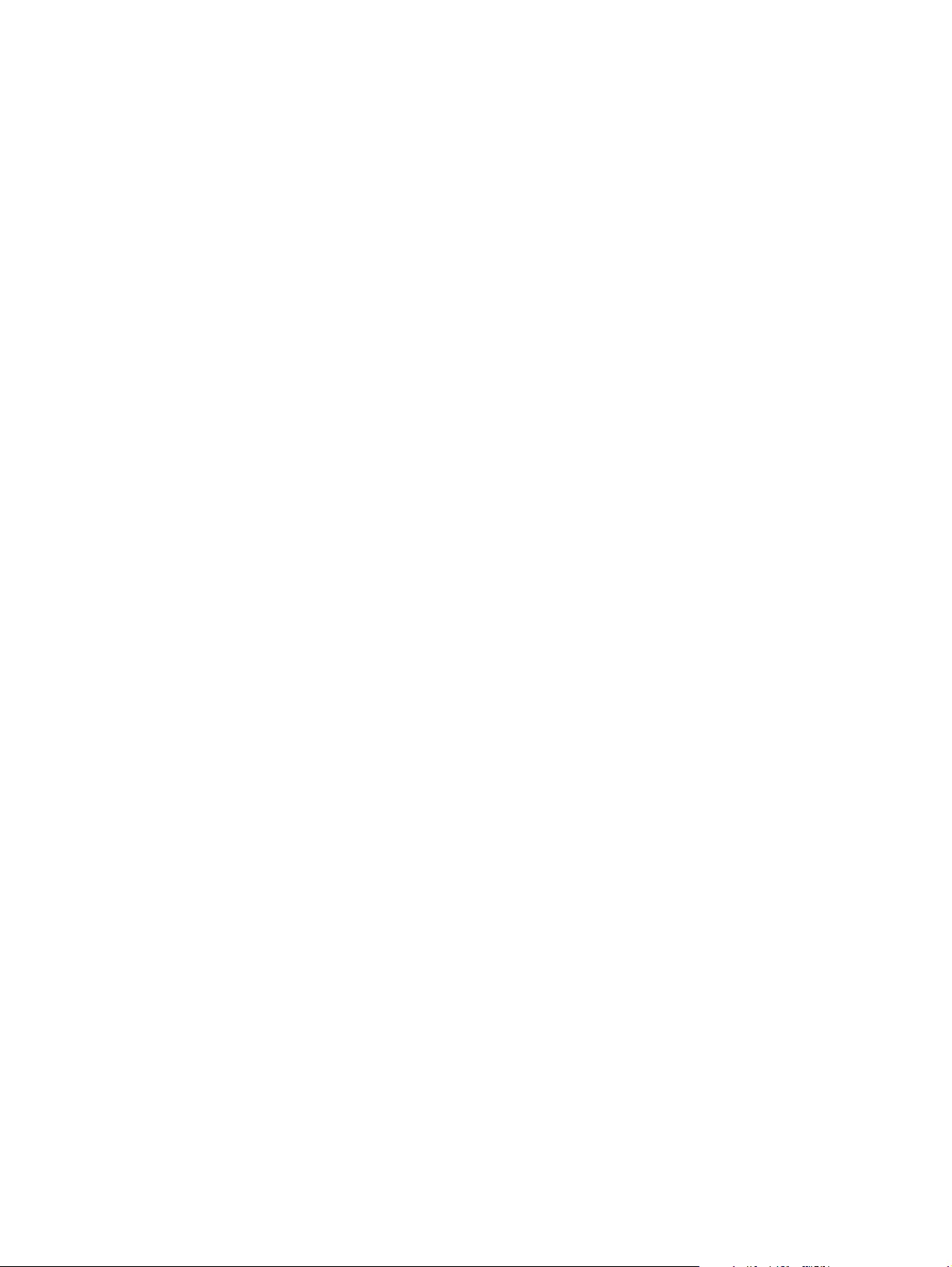
14 Kapitel 2 Programvara SVWW
Page 23
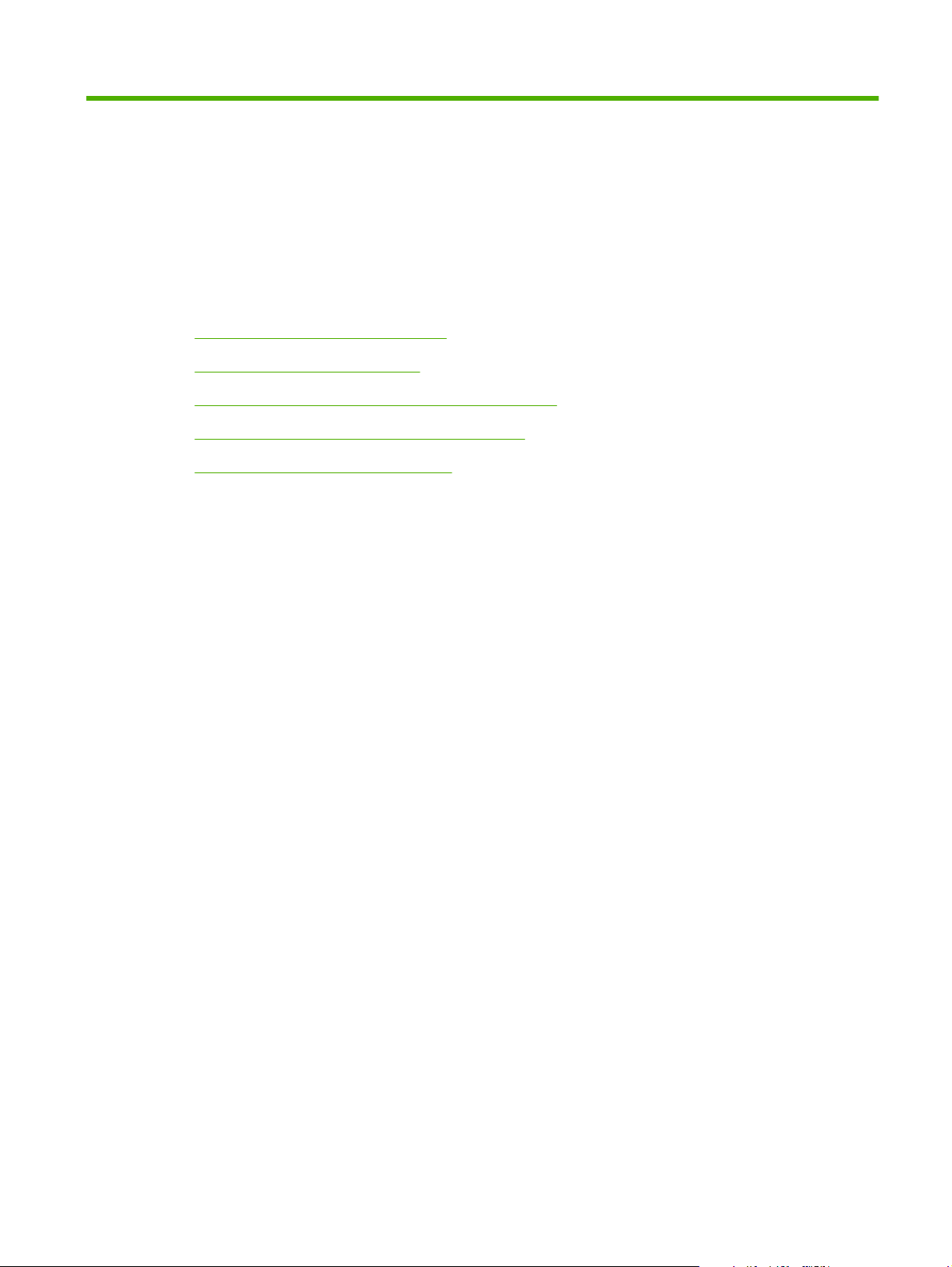
3 Papper och utskriftsmaterial
Användning av papper och material
●
Papper och storlekar som stöds
●
Papperstyper som kan användas och fackkapacitet
●
Riktlinjer för specialpapper och specialmaterial
●
Fylla på papper och utskriftsmaterial
●
SVWW 15
Page 24
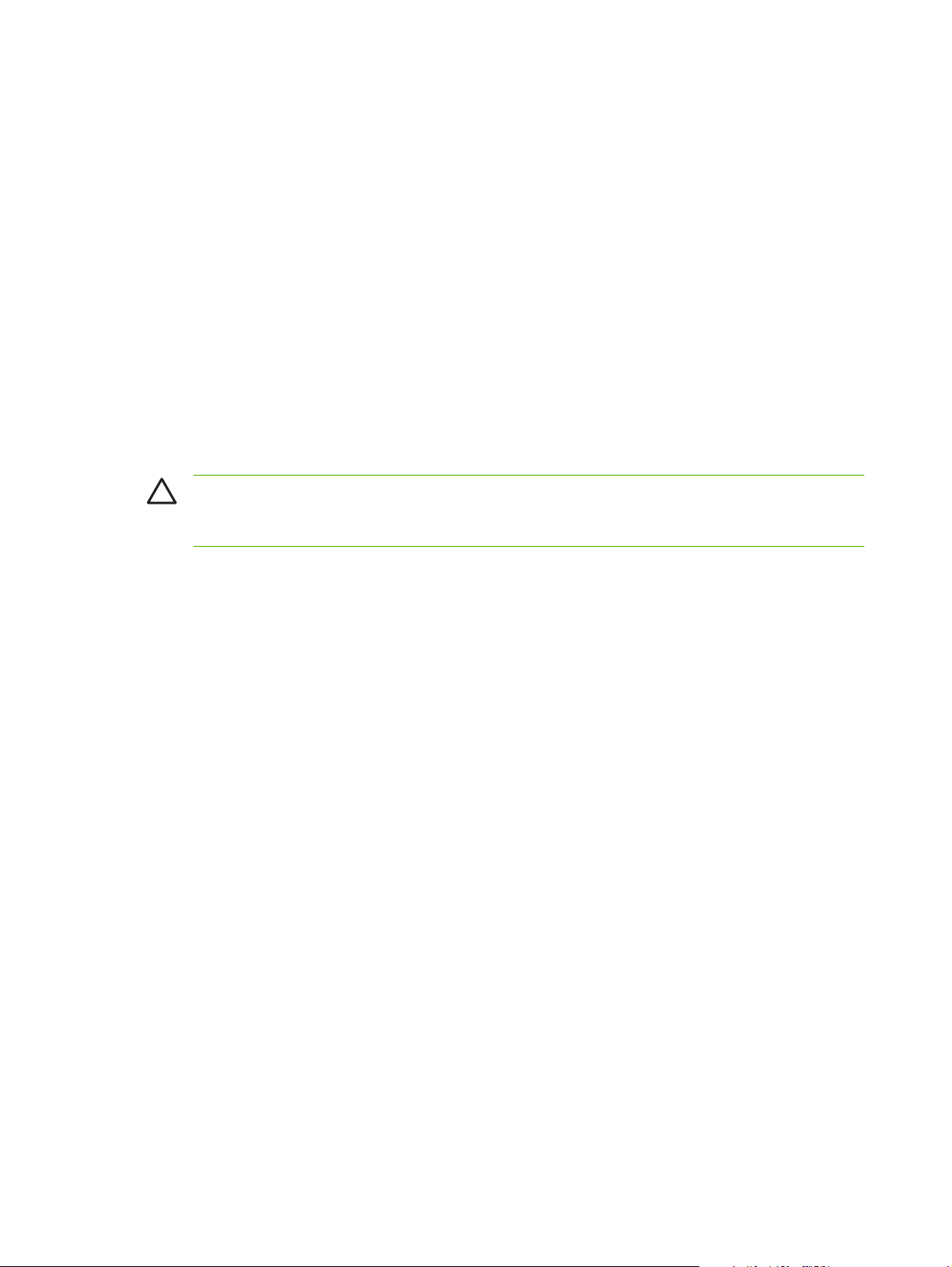
Användning av papper och material
Denna produkt kan användas med olika typer av papper och annat utskriftsmaterial enligt riktlinjerna i
denna användarhandbok. Papper och annat utskriftsmaterial som inte uppfyller kraven i riktlinjerna kan
orsaka följande problem:
Dålig utskriftskvalitet
●
Pappersstopp
●
Kraftigt slitage och reparationsbehov
●
Använd enbart papper och utskriftsmaterial från HP avsedda för laserskrivare eller
flerfunktionsanvändning. Använd inte papper eller utskriftsmaterial avsedda för bläckstråleskrivare.
Hewlett-Packard Company rekommenderar inte användning av material från andra tillverkare eftersom
HP inte kan garantera dess kvalitet.
Det är möjligt att papper och annat material uppfyller alla krav i riktlinjerna i användarhandboken men
ändå inte ger tillfredsställande utskriftsresultat. Detta kan bero på felaktig hantering, oacceptabel
temperatur eller luftfuktighet eller andra orsaker som Hewlett-Packard inte kan kontrollera.
VIKTIGT: Om du använder papper eller annat utskriftsmaterial som inte motsvarar Hewlett-
Packards specifikationer kan skrivarfel uppstå som kräver reparation. Denna reparation omfattas
inte av garantin eller serviceavtalet med Hewlett-Packard.
16 Kapitel 3 Papper och utskriftsmaterial SVWW
Page 25
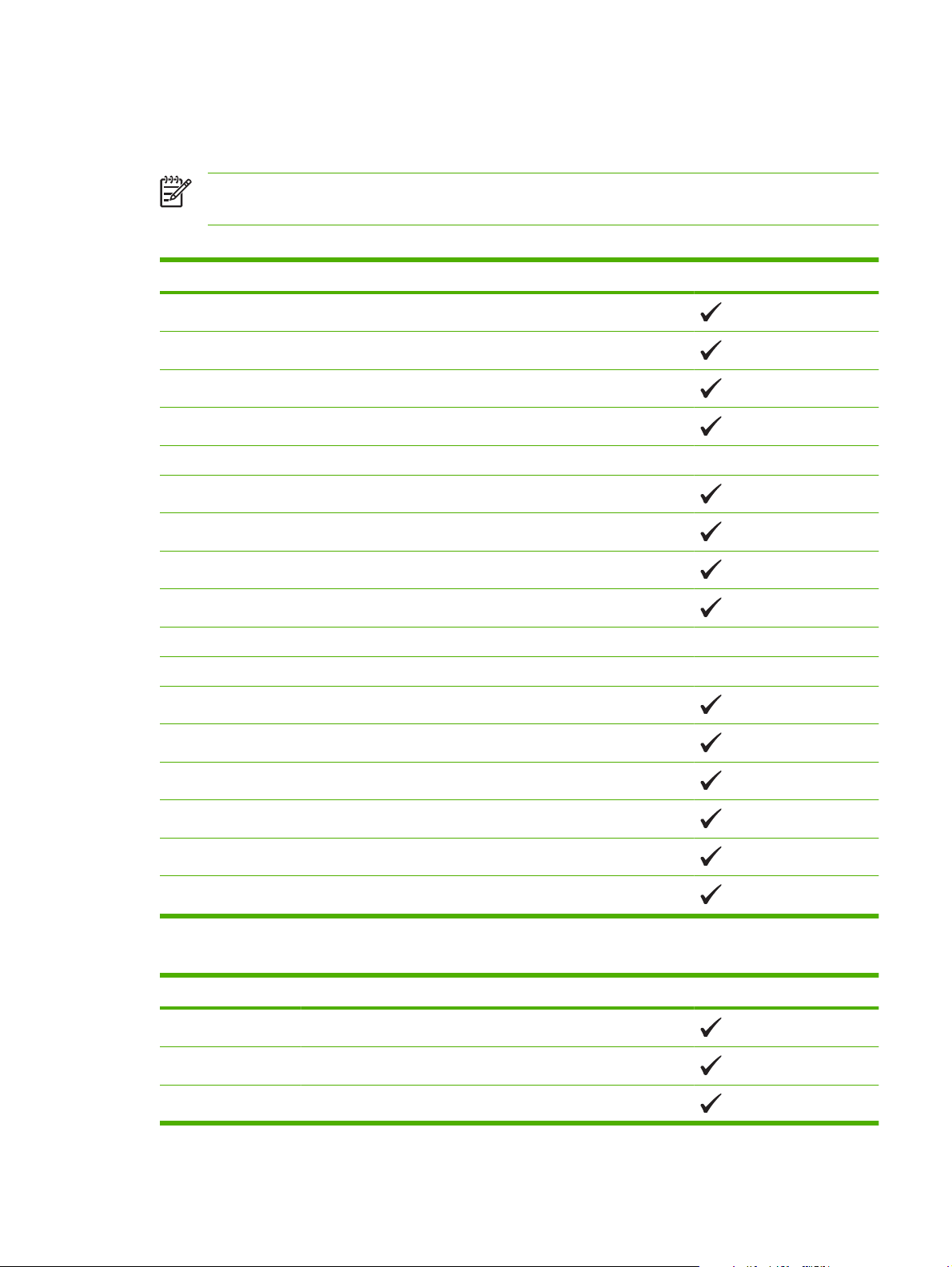
Papper och storlekar som stöds
Denna produkt stöder ett flertal olika pappersstorlekar och den anpassar sig till olika material.
OBS! För att uppnå bästa utskriftsresultat ska du välja rätt pappersstorlek och drivrutin innan
du påbörjar utskriften.
Tabell 3-1 Papper och storlekar som stöds
Storlek Mått Fack 1
Letter 216 x 279 mm
Legal 216 x 356 mm
A4 210 x 297 mm
Executive 184 x 267 mm
A3 297 x 420 mm
A5 148 x 210 mm
A6 105 x 148 mm
B4 (JIS) 257 x 364 mm
B5 (JIS) 182 x 257 mm
B5 (ISO) 176 x 250 mm
B6 (ISO) 125 x 176 mm
16k 197 x 273 mm
8,5 x 13 216 x 330 mm
4 x 6 107 x 152 mm
5 x 8 127 x 203 mm
10 x 15 cm 100 x 150 mm
Anpassat (76 - 216) x (127 - 356) mm
Tabell 3-2 Kuvert och kort som stöds
Storlek Mått Fack 1
Envelope #10 105 x 241 mm
Envelope DL 110 x 220 mm
Envelope C5 162 x 229 mm
SVWW Papper och storlekar som stöds 17
Page 26
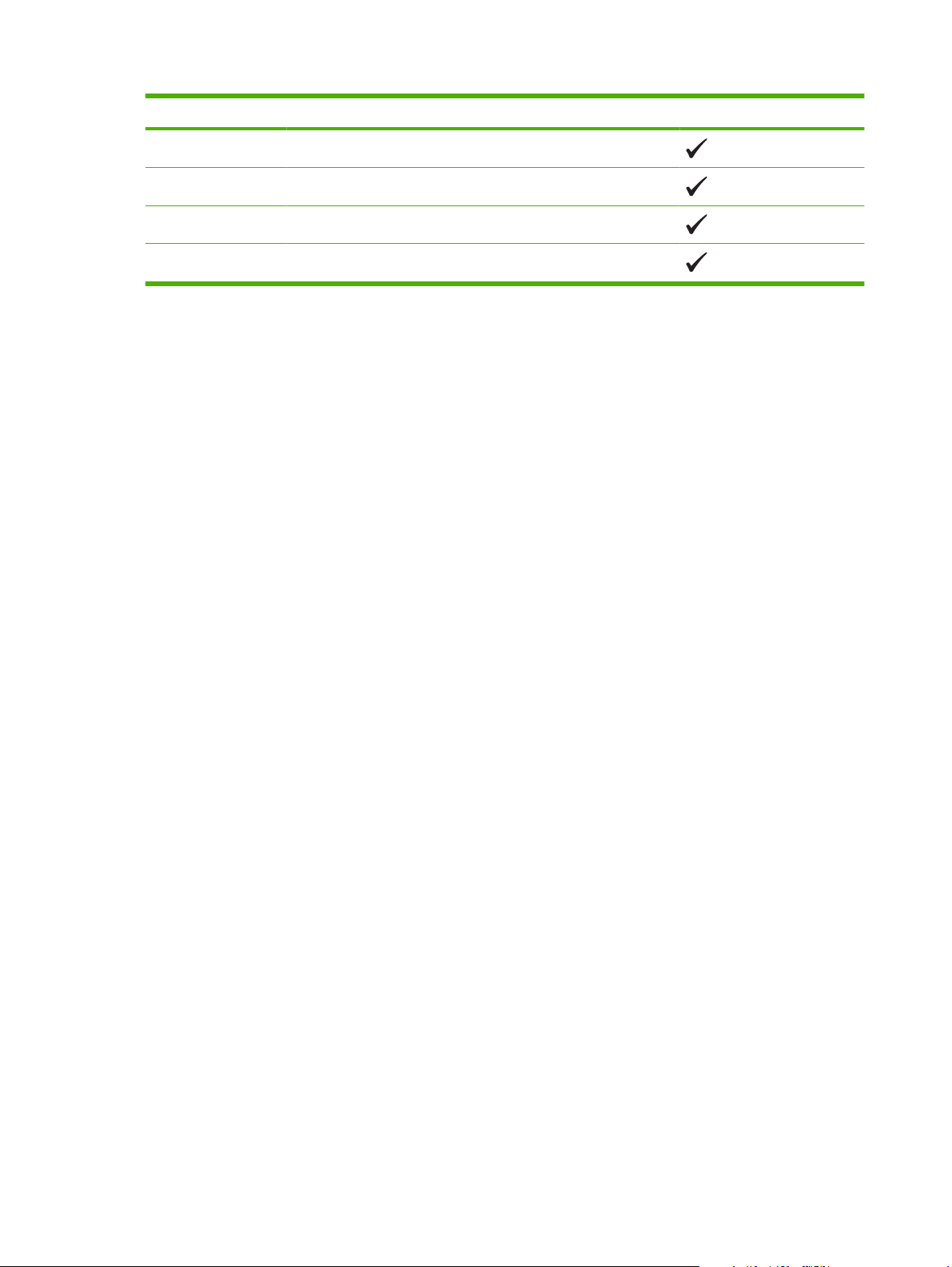
Tabell 3-2 Kuvert och kort som stöds (fortsättning)
Storlek Mått Fack 1
Envelope B5 176 x 250 mm
Envelope Monarch 98 x 191 mm
Vykort 100 x 148 mm
Dubbelt vykort 148 x 200 mm
18 Kapitel 3 Papper och utskriftsmaterial SVWW
Page 27
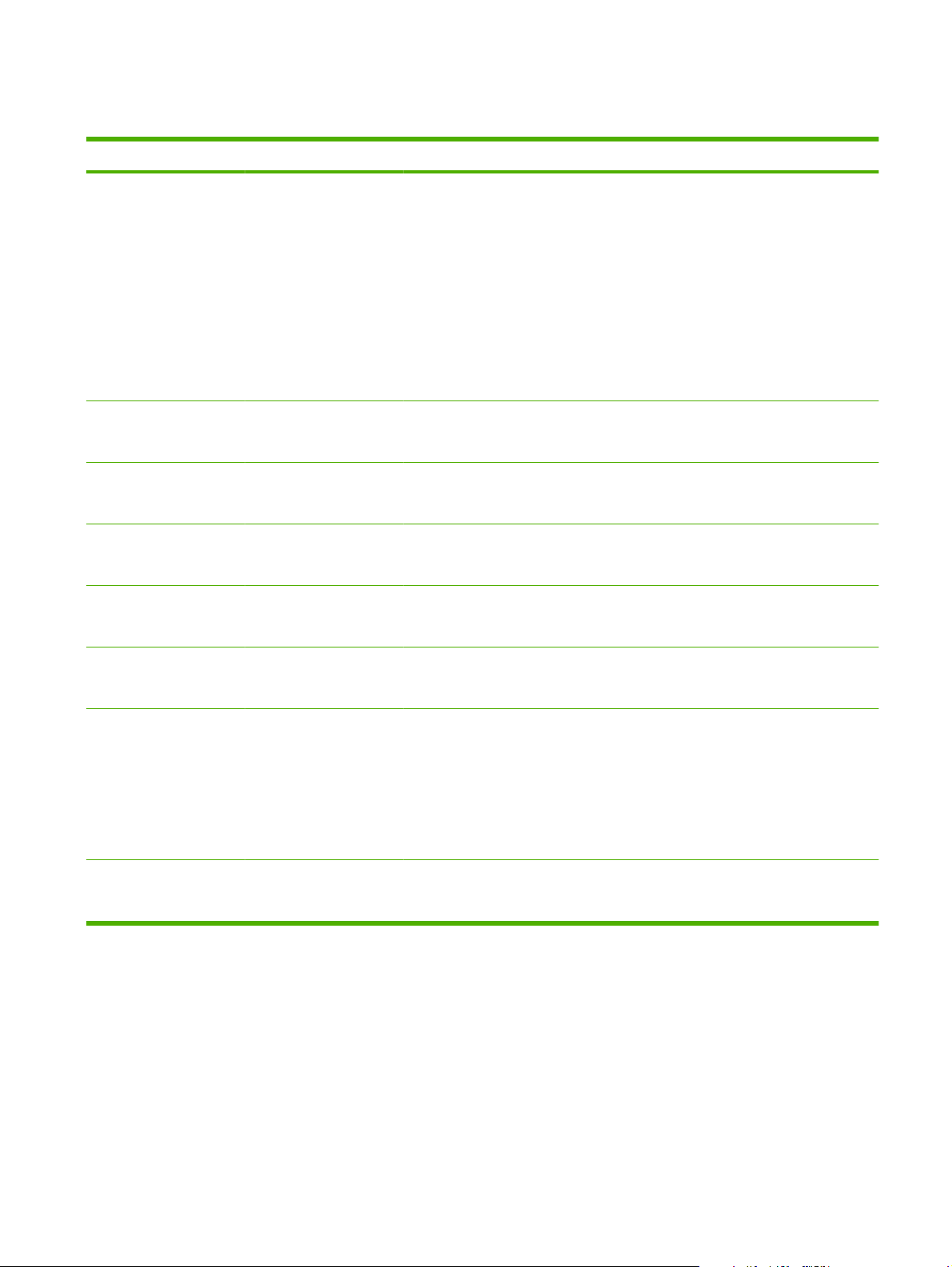
Papperstyper som kan användas och fackkapacitet
Materialtyp Mått
Papper, inklusive följande
typer:
Vanligt
●
1
Minst: 76 x 127 mm
(3 x 5 tum)
Störst: 216 x 356 mm
Vikt Kapacitet
mellan 60 och 90 g/m
2
(16 och 24 lb)
(8.5 x 14 tum)
Brevpapper
●
Färg
●
Förtryckt
●
Hålat
●
Returpapper
●
Tjockt papper Samma som för papper
Omslagspapper Samma som för papper
Glättat papper Samma som för papper
Upp till 200 g/m2 (53 lb)
Upp till 200 g/m2 (53 lb)
Upp till 220 g/m2 (59 lb)
OH-film A4 eller Letter Tjocklek: 0,12 till 0,13 mm
tjockt
3
Etiketter
A4 eller Letter Tjocklek: upp till 0,23 mm Upp till 50 ark Utskriftssidan uppåt, med
2
Upp till 150 ark
2
(20 lb bond)
75 g/m
Pappersorientering
Utskriftssidan uppåt, med
den övre sidan mot
baksidan av facket
Upp till 15 mm bunthöjd Utskriftssidan uppåt, med
den övre sidan mot
baksidan av facket
Upp till 15 mm bunthöjd Utskriftssidan uppåt, med
den övre sidan mot
baksidan av facket
Upp till 15 mm bunthöjd Utskriftssidan uppåt, med
den övre sidan mot
baksidan av facket
Upp till 50 ark Utskriftssidan uppåt, med
den övre sidan mot
baksidan av facket
den övre sidan mot
baksidan av facket
Kuvert
●
●
●
●
●
COM 10
Monarch
DL
C5
B5
Vykort eller registerkort 100 x 148 mm
(3,9 x 5,8 tum)
1
Enheten kan hantera utskriftsmaterial med flera olika standardstorlekar och specialstorlekar. Kontrollera i skrivardrivrutinen
vilka storlekar som stöds.
2
Kapaciteten kan variera beroende på materialets vikt och tjocklek och olika miljöförutsättningar.
3
Jämnhet: 100 till 250 (Sheffield)
Upp till 90 g/m2 (24 lb)
Högst 10 kuvert Utskriftssidan uppåt, med
sidan där frimärket sitter
mot baksidan av facket
Upp till 50 ark Utskriftssidan uppåt, med
den övre sidan mot
baksidan av facket
SVWW Papperstyper som kan användas och fackkapacitet 19
Page 28
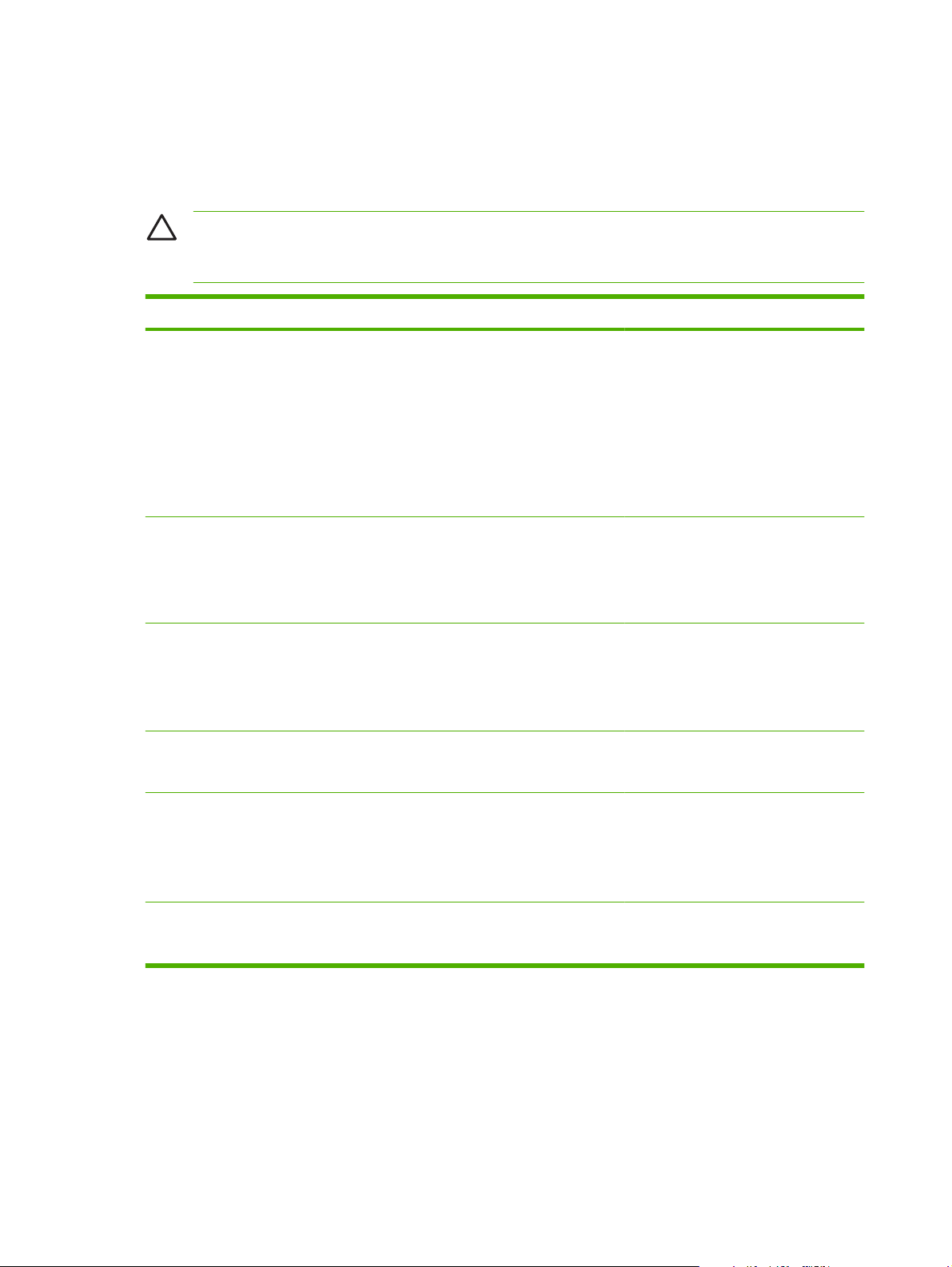
Riktlinjer för specialpapper och specialmaterial
Det går att använda specialmaterial med den här produkten. Använd riktlinjerna för att få bästa
utskriftsresultat. När du använder specialpapper eller specialmaterial måste du ange typ och storlek i
skrivardrivrutinen för att utskrifterna ska bli bästa möjliga.
VIKTIGT: I HP LaserJet-skrivarna används fixeringsenheter som fäster torra tonerpartiklar på
papperet i mycket exakta punkter. HP:s laserpapper är framtaget för att klara den starka värmen.
Om du använder papper för bläckstråleskrivare kan laserskrivaren ta skada.
Materialtyp Gör så här Gör inte så här
Kuvert
Etiketter
OH-material
Brevhuvud och förtryckta formulär
Tjockt papper
Förvara kuvert liggande plant.
●
Använd kuvert där svetsen går
●
ända till hörnet.
Använd klisterremsor/
●
klisteretiketter med avdragbar
baksida som är godkända för
användning i laserskrivare.
Använd endast etiketter som har
●
avdragbar baksida.
Använd etiketter som ligger plant.
●
Använd endast hela etikettark.
●
Använd endast OH-material som är
●
godkänt för användning i
laserskrivare.
Lägg OH-bladen på en plan yta när
●
du har tagit ut dem ur skrivaren.
Använd endast brevhuvudspapper
●
och formulär som godkänts för
användning i laserskrivare.
Använd endast tjockt papper som
●
är godkänt för användning i
laserskrivare och motsvarar
viktspecifikationerna för produkten.
Använd inte kuvert som är
●
skrynkliga, trasiga, har klibbat fast i
varandra eller på annat sätt
skadats.
Använd inte kuvert med spännen,
●
fönster eller löst foder.
Använd inte självhäftande remsor/
●
etiketter eller andra syntetiska
material.
Använd inte etiketter som är
●
skrynkliga, buckliga eller på annat
sätt skadade.
Skriv inte ut delar av etikettark.
●
Använd inte OH-material som inte
●
är godkänt för laserskrivare.
Använd inte bredhuvud med
●
relieftryck eller metalltryck.
Använd inte papper som är tjockare
●
än rekommenderade
materialspecifikationer för
produkten, om det inte är HPpapper som är godkänt för
produkten.
Blankt och bestruket papper
Använd endast blankt eller
●
bestruket papper som är godkänt
för användning i laserskrivare.
Använd inte blankt eller bestruket
●
papper som är avsett för
bläckstråleskrivare.
20 Kapitel 3 Papper och utskriftsmaterial SVWW
Page 29
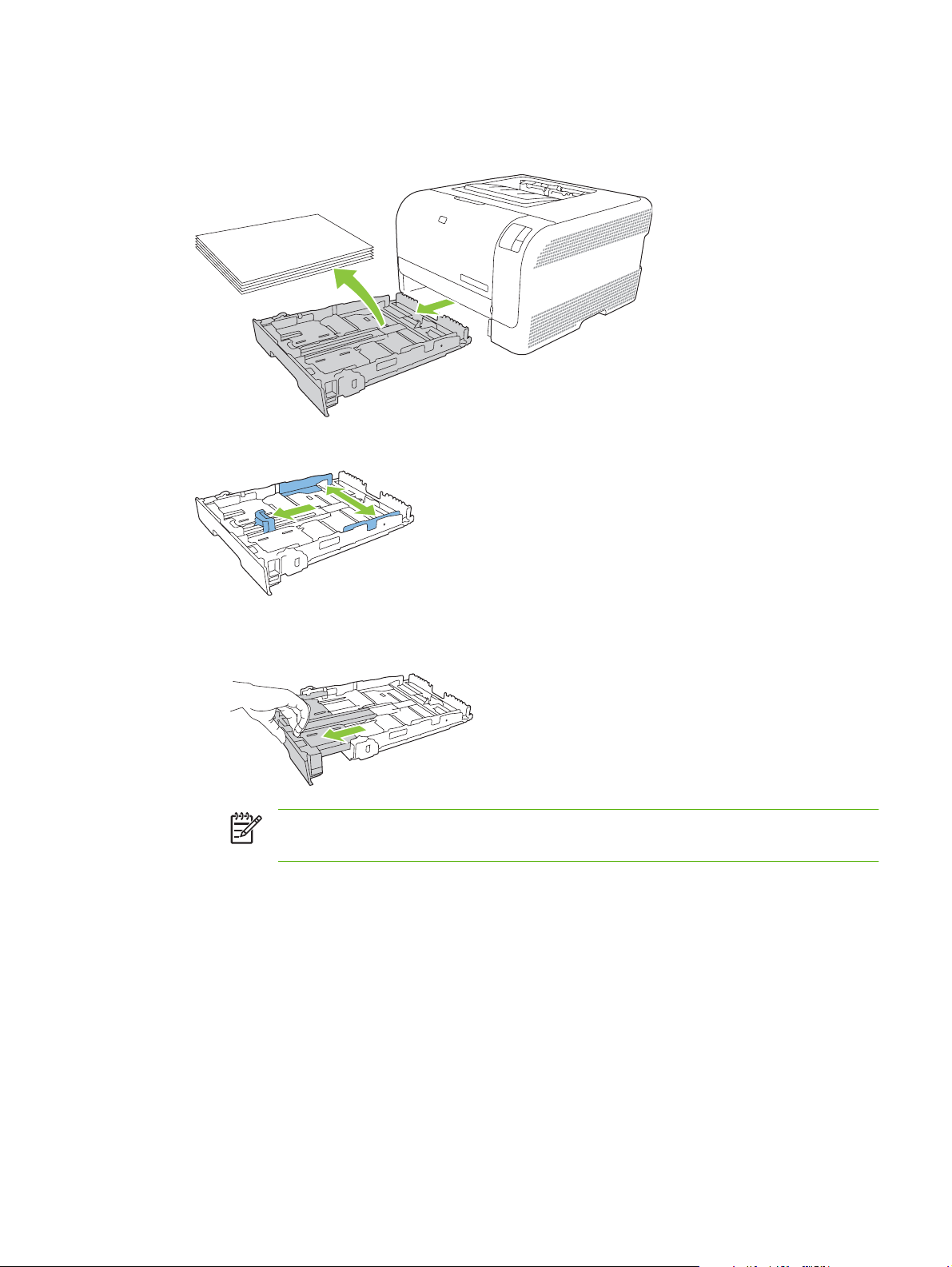
Fylla på papper och utskriftsmaterial
1. Dra ut facket från enheten och ta bort eventuellt papper.
2. Dra ut pappersledarna för längd och bredd.
Om du vill fylla på papper i storleken Legal förlänger du facket genom att trycka på och hålla
●
ned förlängningsfliken samtidigt som du drar fackets framsida mot dig.
OBS! När du har fyllt på med papper i storleken Legal förlängs facket från enhetens
framsida cirka 51 mm (2 tum).
SVWW Fylla på papper och utskriftsmaterial 21
Page 30
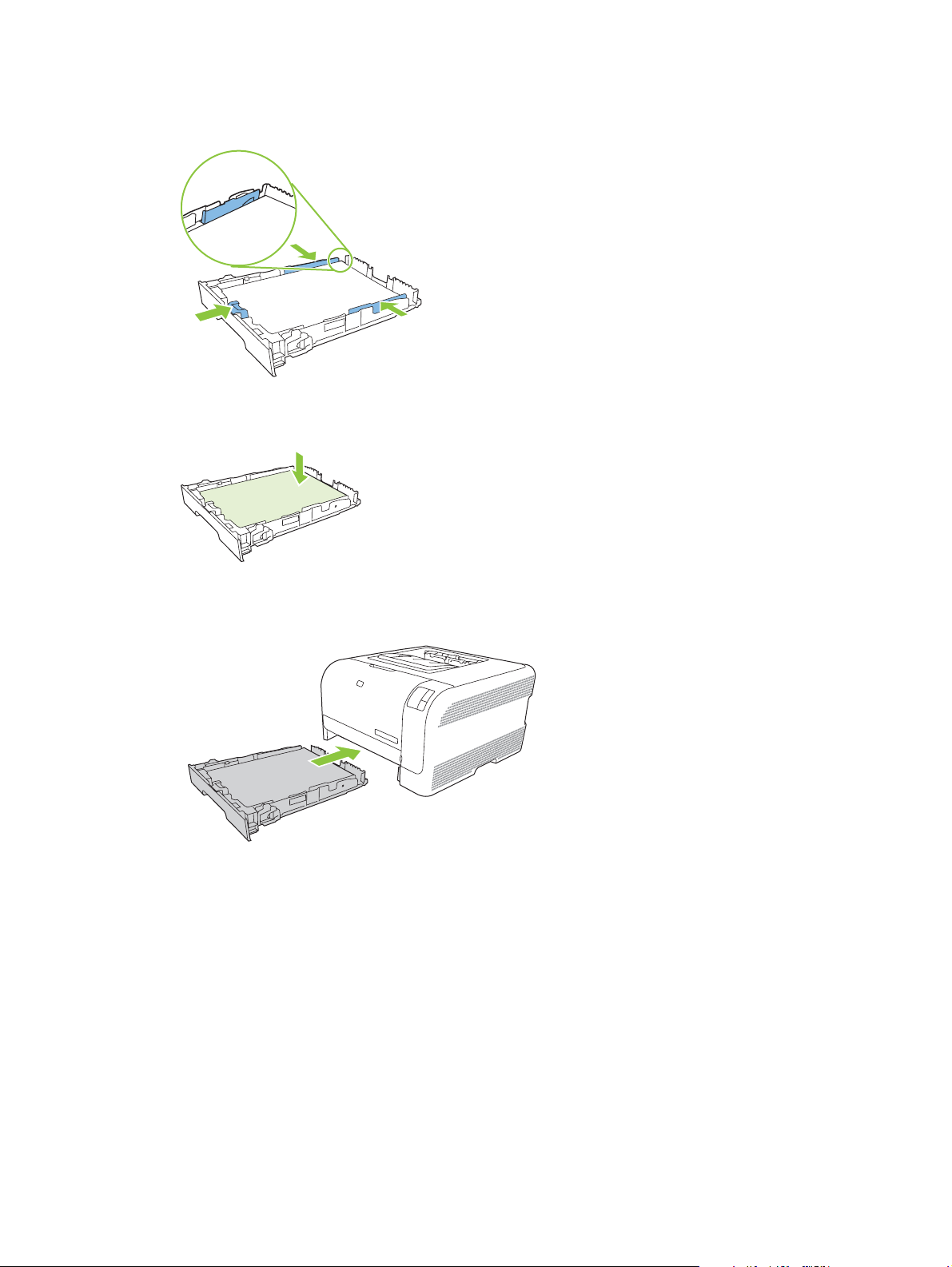
3. Placera papperet i facket och se till att det ligger plant i alla fyra hörnen. Skjut pappersledarna för
längd och bredd så att de ligger mot pappersbunten.
4. Tryck ner papperet och kontrollera att pappersbunten inte är högre än gränsflikarna på sidan av
facket.
5. Skjut in facket i enheten.
22 Kapitel 3 Papper och utskriftsmaterial SVWW
Page 31

4 Utskriftsfunktioner
Ändra skrivardrivrutinen enligt materialtypen och -storleken
●
Hjälp för skrivardrivutin
●
Avbryta en utskrift
●
Skapa och använda utskriftsgenvägar i Windows
●
Skriva ut häften
●
Inställningar för utskriftskvalitet
●
Skriva ut på specialmaterial
●
Ändra storlek på dokument
●
Ange utskriftsorienteringen
●
Använda vattenstämplar
●
Skriva ut på båda sidor av papperet (manuell dubbelsidig)
●
Skriva ut flera sidor på ett ark i Windows
●
SVWW 23
Page 32

Ändra skrivardrivrutinen enligt materialtypen
och -storleken
Att välja material efter typ och inte efter storlek resulterar i högre utskriftskvalitet för tungt papper, glatta
papper och OH-film. Använder du fel inställning kan utskriftskvaliteten bli dålig. Skriv alltid ut enligt
Typ för specialmaterial, t.ex. etiketter och OH-film. Skriv alltid ut enligt Storlek för kuvert.
1. Klicka på Skriv ut i menyn Arkiv i programmet.
2. Markera drivrutinen och klicka på Egenskaper eller Inställningar.
3. Klicka på fliken Papper/kvalitet.
4. I listrutan Typ eller Storlek väljer du rätt materialtyp eller -storlek.
5. Klicka på OK.
24 Kapitel 4 Utskriftsfunktioner SVWW
Page 33

Hjälp för skrivardrivutin
Onlinehjälp för skrivardrivrutinen är inte detsamma som hjälpen för programmet. Onlinehjälpen för
skrivardrivrutinen innehåller förklaringar till knappar, kryssrutor och listrutor i skrivardrivrutinen. Det
innehåller också anvisningar för vanliga utskriftsuppgifter, t.ex. skriva ut dubbelsidigt, skriva ut flera sidor
på ett pappersark och skriva ut den första sidan eller försättsblad på annat papper.
Öppna onlinehjälpen för skrivardrivrutinen på följande sätt:
I skrivardrivrutinens dialogruta Egenskaper klickar du på knappen Hjälp.
●
Tryck på F1 på tangentbordet.
●
Klicka på en frågeteckenikon i det övre högra hörnet av skrivardrivrutinen.
●
Högerklicka på ett objekt i drivrutinen och klicka sedan på Förklaring.
●
SVWW Hjälp för skrivardrivutin 25
Page 34

Avbryta en utskrift
Du kan avbryta en utskrift från följande platser.
Produktens kontrollpanel: Om du vill avbryta en utskrift trycker du ned och släpper knappen
●
Avbryt på produktens kontrollpanel.
Program: Normalt sett visas en dialogruta en kort stund på skärmen där du kan avbryta utskriften.
●
Utskriftskö i Windows: Om en utskrift väntar i en utskriftskö (datorns minne) eller i
●
utskriftsbuffringen kan du radera utskriften där.
Klicka på Start, klicka på Inställningar och klicka sedan på Skrivare (Windows 2000) eller
●
Skrivare och fax (Windows XP Professional och Server 2003) eller Skrivare och andra
maskinvaruenheter (Windows XP Home).
I Windows Vista klickar du på Start, klickar på Kontrollpanelen och klickar sedan på
●
Skrivare.
Dubbelklicka på ikonen HP Color LaserJet CP1210-serien för att öppna fönstret, välj din utskrift
och klicka på Ta bort.
Om statuslamporna på kontrollpanelen fortsätter att blinka efter det att du har avbrutit en utskrift sänder
datorn fortfarande utskriften till skrivaren. Antingen tar du bort jobbet från utskriftskön eller så väntar du
tills datorn slutat sända information. Skrivaren återvänder då till läget Redo.
26 Kapitel 4 Utskriftsfunktioner SVWW
Page 35

Skapa och använda utskriftsgenvägar i Windows
Använd utskriftsgenvägar om du vill spara drivrutinens aktuella inställningar så att du kan använda dem
igen.
Skapa en utskriftsgenväg
1. Klicka på Skriv ut i menyn Arkiv i programmet.
2. Markera drivrutinen och klicka på Egenskaper eller Inställningar.
3. Klicka på fliken Utskriftsgenvägar.
4. Välj de utskriftsinställningar som du vill använda. Klicka på Spara som.
5. I rutan Utskriftsgenvägar skriver du ett namn på genvägen.
6. Klicka på OK.
Använda utskriftsgenvägar
1. Klicka på Skriv ut i menyn Arkiv i programmet.
2. Markera drivrutinen och klicka på Egenskaper eller Inställningar.
3. Klicka på fliken Utskriftsgenvägar.
4. Välj genvägen som du vill använda i rutan Utskriftsgenvägar.
5. Klicka på OK.
OBS! Om du vill använda skrivarens standardinställningar väljer du Standardinställningar.
SVWW Skapa och använda utskriftsgenvägar i Windows 27
Page 36

Skriva ut häften
Du kan skriva ut häften på Letter-, Legal-, Executive- eller A4-papper.
1. Fyll på papper i facket.
2. Klicka på Skriv ut i menyn Arkiv i programmet.
3. Markera drivrutinen och klicka på Egenskaper eller Inställningar.
4. Klicka på fliken Efterbehandling.
5. Markera kryssrutan Skriv ut på båda sidorna (manuellt).
6. I listrutan Layout för häfte väljer du Bindning längs vänster kant eller Bindning längs höger
kant.
7. Klicka på OK.
8. Skriv ut dokumentet.
Skrivardrivrutinen uppmanar dig att fylla på sidorna igen så att andrasidorna kan skrivas ut.
9. Vik och häfta ihop sidorna.
28 Kapitel 4 Utskriftsfunktioner SVWW
Page 37

Inställningar för utskriftskvalitet
Inställningarna för utskriftskvalitet påverkar upplösningen och tonerförbrukningen.
1. Klicka på Skriv ut i menyn Arkiv i programmet.
2. Markera drivrutinen och klicka på Egenskaper eller Inställningar.
3. På fliken Papper eller kvalitet väljer du den utskriftskvalitetsinställning som du vill använda.
Välj Skriv ut all text i svart om du vill spara på färgtonerkassetterna. Produkten använder bara
den svarta tonerkassetten vid utskrift av svart text i stället för att skapa svart genom att blanda de
fyra färgerna.
SVWW Inställningar för utskriftskvalitet 29
Page 38

Skriva ut på specialmaterial
Använd bara material som rekommenderas för den här produkten. Mer information finns i Papper och
utskriftsmaterial på sidan 15.
VIKTIGT: Se till att ange rätt materialtyp i skrivardrivrutinen. Produkten justerar
fixeringstemperaturen efter inställningen för materialtyp. När du skriver ut på specialmaterial
förhindrar denna justering att fixeringsenheten skadar materialet när det passerar genom
produkten.
1. Ladda material i facket.
Ladda kuvert med framsidan uppåt och frimärksänden mot fackets baksida.
●
Fyll på allt annat papper och utskriftsmaterial med framsidan uppåt och sidans övre kant mot
●
fackets baksida.
När du skriver ut på båda sidorna fyller du på papperet med framsidan nedåt och sidans övre
●
kant mot fackets baksida.
2. Justera pappersledarna efter materialets storlek.
3. Klicka på Skriv ut i menyn Arkiv i programmet.
4. Markera drivrutinen och klicka på Egenskaper eller Inställningar.
5. På fliken Papper eller kvalitet väljer du rätt materialtyp. Du kan också välja önskat alternativ på
fliken Utskriftsgenvägar.
6. Skriv ut dokumentet.
30 Kapitel 4 Utskriftsfunktioner SVWW
Page 39

Ändra storlek på dokument
Använd alternativen för att ändra storlek om du vill skala ett dokument till ett procentvärde av dess
normala storlek. Du kan även skriva ut dokumentet på ett annat pappersformat utan att skala det.
Förminska eller förstora ett dokument
1. Klicka på Skriv ut i menyn Arkiv i programmet.
2. Markera drivrutinen och klicka på Egenskaper eller Inställningar.
3. På fliken Effekter bredvid % av faktisk storlek anger du den procentsats med vilken du vill
förminska eller förstora dokumentet.
Du kan även justera procentsatsen med hjälp av rullningslisten.
4. Klicka på OK.
Skriva ut ett dokument på papper i annan storlek
1. Klicka på Skriv ut i menyn Arkiv i programmet.
2. Markera drivrutinen och klicka på Egenskaper eller Inställningar.
3. På fliken Effekter klickar du på Skriv ut dokument på.
4. Välj pappersstorlek för utskriften.
5. Om du vill skriva ut dokumentet utan att skala det, ska du se till att alternativet Anpassa inte är
markerat.
6. Klicka på OK.
SVWW Ändra storlek på dokument 31
Page 40

Ange utskriftsorienteringen
1. Klicka på Skriv ut i menyn Arkiv i programmet.
2. Klicka på fliken Efterbehandling, välj Stående eller Liggande vid Orientering.
3. Klicka på OK.
32 Kapitel 4 Utskriftsfunktioner SVWW
Page 41

Använda vattenstämplar
En vattenstämpel är ett meddelande, t.ex. "Konfidentiellt", som skrivs ut i bakgrunden på alla sidor i ett
dokument.
1. Klicka på Skriv ut i menyn Arkiv i programmet.
2. Markera drivrutinen och klicka på Egenskaper eller Inställningar.
3. På fliken Effekter klickar du på listrutan Vattenstämplar.
4. Klicka på den vattenstämpel du vill använda. Om du vill skapa en ny vattenstämpel klickar du på
Redigera.
5. Om du vill att vattenstämpeln endast ska visas på första sidan i dokumentet klickar du på Endast
första sidan.
6. Klicka på OK.
Om du vill ta bort vattenstämpeln klickar du på (ingen) i listrutan Vattenstämplar.
SVWW Använda vattenstämplar 33
Page 42

Skriva ut på båda sidor av papperet (manuell dubbelsidig)
Om du vill skriva ut på båda sidorna av papperet måste du skriva ut den första sidan, sedan vända på
papperet och lägga det i facket igen och därefter skriva ut den andra sidan.
1. Klicka på Start i Aktivitetsfältet i Windows och välj Inställningar och sedan Skrivare (eller Skrivare
och fax för vissa Windows-versioner).
2. Högerklicka på HP Color LaserJet CP1210-serien och välj Egenskaper.
3. Klicka på fliken Konfigurera.
4. Vid Pappershantering väljer du Tillåt manuell dubbelsidig utskrift.
5. Klicka på OK.
6. Öppna dialogen Skriv ut i programmet som du skriver ut från. I de flesta program gör man detta
genom att klicka på Arkiv och sedan Skriv ut.
7. Markera HP Color LaserJet CP1210-serien.
8. Välj Egenskaper eller Inställningar. Det exakta namnet på alternativet beror på vilket program du
skriver ut från.
9. Klicka på fliken Efterbehandling.
10. Markera kryssrutan Skriv ut på båda sidorna (manuellt).
11. Klicka på OK.
12. Skriv ut sida ett av dokumentet.
13. När första sidan är färdigskriven tar du bort kvarvarande papper från facket och lägger dem åt sidan
tills den manuella dubbelsidiga utskriften är färdig.
14. Samla ihop de utskrivna sidorna och rätta till bunten.
15. Lägg tillbaka bunten i facket med den tryckta sidan nedåt och överkanten mot fackets baksida.
16. Skriv ut den andra sidan genom att trycka på Fortsätt-knappen.
34 Kapitel 4 Utskriftsfunktioner SVWW
Page 43

Skriva ut flera sidor på ett ark i Windows
Du kan skriva ut flera sidor på ett och samma pappersark.
1. Klicka på Skriv ut i menyn Arkiv i programmet.
2. Markera drivrutinen och klicka på Egenskaper eller Inställningar.
3. Klicka på fliken Efterbehandling.
4. I avsnittet Alternativ för dokument anger du hur många sidor du vill skriva ut på varje ark (1, 2,
4, 6, 9 eller 16).
5. Om antalet sidor är större än 1 väljer du alternativ för Skriv ut sidramar och Sidföljd.
Om du behöver ändra sidorientering klickar du på Stående eller Liggande.
●
6. Klicka på OK. Produkten är nu inställd på att skriva ut det antal sidor per ark som du har valt.
SVWW Skriva ut flera sidor på ett ark i Windows 35
Page 44

36 Kapitel 4 Utskriftsfunktioner SVWW
Page 45

5Färg
Hantera färg
●
Avancerad färganvändning
●
Matcha färger
●
SVWW 37
Page 46

Hantera färg
Kvaliteten på färgutskrifter blir vanligtvis bäst om du sätter färginställningen till Automatisk. Ibland
kanske du dock vill skriva ut ett färgdokument i gråskala (svartvitt) eller ändra något av färgalternativen.
I Windows använder du inställningarna på fliken Färg i skrivardrivrutinen för att skriva ut i gråskala
●
eller ändra färgalternativen.
Skriva ut i gråskala
Välj alternativet Skriv ut i gråskala i skrivardrivrutinen, om du vill skriva ut ett färgdokument i svartvitt.
Alternativet kan med fördel användas för färgutskrifter som ska fotokopieras eller faxas.
När Skriv ut i gråskala är valt används monokromt läge, som sparar på tonern.
Automatisk eller manuell färgjustering
Den automatiska färgjusteringsfunktionen i standardinställningen optimerar den neutrala gråa
färgbehandlingen, halvtonsrastreringen och kantförbättringen som används för alla elementen i ett
dokument. Ytterligare information finns i hjälpfunktionen i skrivardrivrutinen.
OBS! Automatisk är grundinställning och rekommenderas för alla färgutskrifter.
Med det manuella färgjusteringsalternativet kan du justera neutrala gråtoner, halvtoner och
kantförbättringar för text, grafik och fotografier. De manuella färgalternativen finns på fliken Färg. Välj
Manuell och sedan Inställningar.
Manuella färgalternativ
Använd manuell färgjustering när du vill justera alternativen för rastrering enskilt för text, grafik och
fotografier.
OBS! I program som konverterar text eller grafik till rastrerade bilder, styr
fotografiinställningarna även text och grafik.
Tabell 5-1 Manuella färgalternativ
Ange beskrivning Ange alternativ
Halvton4
Alternativen för bildraster påverkar färgutskriftens
upplösning och skärpa.
Med alternativet Utjämna blir resultatet bättre för stora, helfyllda
●
områden. Fotografier blir bättre genom att färgövergångarna blir
jämnare. Välj det här alternativet när det är viktigast att ytan ska
vara jämn.
Alternativet Detalj är användbart för text och grafik där skillnader
●
mellan linjer eller färger ska vara skarp, t.ex. i bilder som innehåller
ett mönster eller många detaljer. Välj det här alternativet när det
är viktigast att konturer och detaljer är skarpa.
38 Kapitel 5 Färg SVWW
Page 47

Tabell 5-1 Manuella färgalternativ (fortsättning)
Ange beskrivning Ange alternativ
Neutrala gråtoner
Inställningen Neutrala gråtoner bestämmer vilken
metod som används när gråa färger ska skapas i text,
grafik och fotografier.
Kantkontroll
Inställningen Kantkontroll anger hur kanter ska
återges. Det finns två komponenter i kantkontroll:
adaptiv halvtoning och svällning. Med adaptiv
halvtoning blir kanterna skarpare. Med svällning
minskas effekten av felaktig passning mellan färgplan
genom att kanterna på angränsande objekt
överlappar varandra en aning.
Färgteman
Ange beskrivning Ange alternativ
RGB-färg
Endast svart genererar neutrala färger (grå nyanser och svart)
●
och använder endast svart toner. Det garanterar att nyanserna blir
neutrala utan inblandning av färg.
4-färg genererar neutrala nyanser (gråa nyanser och svart) genom
●
att kombinera alla fyra tonerfärgerna. Med den tekniken blir
nyanserna och övergångarna till andra färger jämnare och du kan
även få allra mörkaste svart.
Maximal är den mest intensiva svällningsinställningen. Adaptiv
●
halvtoning är på.
Normal. Svällningen är på normalnivå och adaptiv halvtoning är
●
på.
AV stänger av både svällning och adaptiv halvtoning.
●
Standard (sRGB) anger att skrivaren ska tolka RGB-färg som
●
sRGB. sRGB-standarden är antagen av Microsoft och World Wide
Web Consortium (
http://www.w3.org).
Levande anger att skrivaren ska öka färgmättnaden i
●
mellantonerna. Mindre färgstarka objekt återges med mera färg.
Den här inställningen rekommenderas för utskrift av affärsgrafik.
Foto tolkar RGB-färg som om den skrivs ut som ett fotografi med
●
ett digitalt minilabb. Programmet återger djupare, mer mättade
färger på ett annat sätt än standardläget. Använd den här
inställningen när du skriver ut fotografier.
Photo (AdobeRGB 1998) gäller för digitala foton som använder
●
färgrymden AdobeRGB istället för sRGB. När du skriver ut från
professionella program med AdobeRGB stänger du av
färghanteringen i programmet och låter produkten hantera
färgrymden.
Ingen/inga anger att skrivaren ska skriva ut RGB-data i råläget.
●
För att fotografier ska återges korrekt när du har valt det här
alternativet, måste du hantera färger i det program du arbetar i eller
i operativsystemet.
SVWW Hantera färg 39
Page 48

Avancerad färganvändning
Produkten har automatiska färgfunktioner som ger utmärkt resultat vid färgutskrift. Noggrant utformade
och testade färgtabeller ger jämn och exakt färgåtergivning av alla utskrivbara färger.
Produkten har också sofistikerade verktyg för den erfarna användaren.
HP ImageREt 2400
ImageREt 2400 ger kvalitet i färglaserklass med 2400 dpi genom en utskriftsprocess med flera nivåer.
Den här processen styr färger exakt genom att kombinera upp till fyra färger i en enda punkt och genom
att variera mängden toner i ett visst område. ImageREt 2400 har förbättrats i den här produkten. Bland
förbättringarna finns svällningsteknik, ännu större kontroll över punktplaceringen och exaktare kontroll
av tonerkvaliteten i en punkt. Den nya tekniken tillsammans med HP:s flernivåutskrift ger en skrivare
med 600 gånger 600 punkter per tum som producerar laserfärgutskrifter med upplösningen
2400 punkter per tum och miljoner mjuka färger.
I jämförelse tillåter inte den enkla utskriftsprocessen i standardläget hos andra färglaserskrivare att
färger blandas i en enskild punkt. Den här processen, som kallas övertoning, minskar avsevärt
möjligheten att skapa ett brett utbud av färger utan att minska skärpan eller synliga punktstrukturer.
Välja material
För att få den bästa färg- och bildkvaliteten är det viktigt att välja rätt materialtyp i programmets
skrivarmeny eller i skrivardrivrutinen.
Färgalternativ
Färgalternativen ger optimal färgutskrift. Dessa alternativ använder objektmärkning, som ger optimala
inställningar för färg och raster för olika objekt (text, grafik och fotografier), på en sida. Skrivarens
drivrutin avgör vilka objekt som visas på en sida och använder sedan inställningar för raster och färg
för att ge bästa möjliga utskriftskvalitet för varje objekt.
I Windows finns färgalternativen Automatisk och Manuell på fliken Färg i skrivardrivrutinen.
Standard röd-grön-blå (sRGB)
Standard röd-grön-blå (sRGB) är en färgstandard för hela världen som ursprungligen utvecklades av
HP och Microsoft som ett gemensamt färgspråk för bildskärmar, inläsningsenheter (skannrar och
digitalkameror) och publiceringsenheter (skrivare och plottrar). Det är standardfärgutrymmet som
används för HP-produkter, Microsofts operativsystem, Internet och nästan all kontorsprogramvara.
sRGB är den standard som används för vanliga Windows-bildskärmar och den är också standard för
konvergens på teveapparater i hög upplösning.
OBS! Faktorer som bildskärmstyp och belysning i rummet kan påverka hur färgerna ser ut på
skärmen. Mer information finns i
De senaste versionerna av Adobe PhotoShop®, CorelDRAW®, Microsoft Office och många andra
program återger färger med hjälp av sRGB. Eftersom det är standardfärgrymden i Microsofts
operativsystem, används det allmänt. När program och enheter använder sRGB för att utbyta
färginformation, upplever de flesta användare att färgmatchningen förbättras avsevärt.
Matcha färger på sidan 41.
Med sRGB-standarden kan du lättare anpassa färger mellan skrivaren, bildskärmen och andra
inläsningsenheter automatiskt.
40 Kapitel 5 Färg SVWW
Page 49

Matcha färger
Matchningen av utskriftsfärger med bilden på datorskärmen är en komplicerad procedur, eftersom
skrivare och bildskärmar återger färg på olika sätt. Bildskärmar visar färg med hjälp av ljuspixlar enligt
RGB-modellen (RGB = röd, grön, blå), medan skrivare skriver ut färg enligt CMYK-modellen (CMYK =
cyan, magenta, gult och svart).
Det finns flera faktorer som kan påverka möjligheten att få de utskrivna färgerna att se ut som färgerna
på bildskärmen,
Utskriftsmaterial
●
Utskriftsfärgmedel (t.ex. bläck eller toner)
●
Utskriftsprocessen (t.ex. bläckstråle, tryckpress eller laserteknik)
●
Rumsbelysningen
●
Skillnader i hur olika personer uppfattar färg
●
Program
●
Skrivardrivrutiner
●
Datorns operativsystem
●
Bildskärmar
●
Skärmkort och drivrutiner
●
Driftsmiljö (t.ex. luftfuktighet)
●
Ha dessa faktorer i minnet om färgerna på skärmen inte helt stämmer överens med färgerna i utskriften.
De flesta användare upplever att sRGB-metoden är den bästa färgmatchningsmetoden.
Använda Verktygslåda för HP Color LaserJet CP1210-serien för att skriva ut
paletten Microsoft Office Basic Colors
Du kan använda Verktygslåda för HP Color LaserJet CP1210-serien om du vill skriva ut en palett med
Microsoft Office Basic Colors. Använd paletten för att välja vilka färger du vill använda i dina utskrivna
dokument. Paletten visar hur färgerna som du väljer i Microsoft Office-program ser ut när de är utskrivna.
1. I Verktygslåda för HP Color LaserJet CP1210-serien väljer du mappen Hjälp.
2. Vid Felsökning väljer du Skriv ut grundfärger.
SVWW Matcha färger 41
Page 50

42 Kapitel 5 Färg SVWW
Page 51

6 Hantering och underhåll
Skriva ut informationssidor
●
Använda Verktygslåda för HP Color LaserJet CP1210-serien-programvaran
●
Hantera förbrukningsmaterial
●
Byta ut tonerkassetter
●
Rengöra produkten
●
SVWW 43
Page 52

Skriva ut informationssidor
Från kontrollpanelen kan du skriva ut sidor med uppgifter om konfiguration och förbrukning för produkten
och dess aktuella inställningar.
Håll ned knappen Fortsätt i två eller tre sekunder om du vill skriva ut en konfigurationssida och en
▲
sida med status för förbrukningsmaterial.
OBS! Innan du kan skriva ut konfigurationssidan måste du installera produktens programvara
och ansluta produkten till datorn.
44 Kapitel 6 Hantering och underhåll SVWW
Page 53

Använda Verktygslåda för HP Color LaserJet CP1210serien-programvaran
Du måste göra en fullständig programvaruinstallation för att kunna använda Verktygslåda för HP Color
LaserJet CP1210-serien.
Verktygslåda för HP Color LaserJet CP1210-serien är ett program som du kan använda när du vill göra
något av följande:
Kontrollera produktens status.
●
Konfigurera produktens inställningar.
●
Konfigurera snabbaviseringsmeddelanden.
●
Visa felsökningsinformation.
●
Visa elektronisk dokumentation.
●
Visa Verktygslåda för HP Color LaserJet CP1210-serien
Öppna Verktygslåda för HP Color LaserJet CP1210-serien på något av följande sätt:
Status
●
Dubbelklicka på skrivarikonen (
På Start-menyn i Windows klickar du på Program (eller Alla program i Windows XP), klickar på
●
HP, klickar på HP Color LaserJet CP1210-serien och klickar på Verktygslåda för HP Color
LaserJet CP1210-serien.
Programvaran Verktygslåda för HP Color LaserJet CP1210-serien innehåller följande avsnitt för varje
produkt i fönstret Enheter:
Status. Mer information finns i
●
Hjälp. Mer information finns i
●
Enhetsinställningar. Mer information finns i
●
Förutom dessa avsnitt innehåller varje sida följande gemensamma element:
Köpa förbrukningsmaterial. Mer information finns i
●
Andra länkar. Mer information finns i
●
Mappen Status innehåller länkar till följande huvudsidor:
Enhetens status. Visa produktstatusinformation. Sidan visar produktförhållanden, som trassel
●
eller ett tomt fack. När du har korrigerat ett fel klickar du på Uppdatera status för att uppdatera
produktens status.
) i systemfältet i Windows.
Status på sidan 45.
Hjälp på sidan 46.
Enhetsinställning på sidan 46.
Köpa förbrukningsmaterial på sidan 49.
Andra länkar på sidan 49.
Status för förbrukningsmaterial. Visa detaljerad statusinformation för förbrukningsmaterial, till
●
exempel kvarvarande toner i tonerkassetten och antal sidor som har skrivits ut med aktuell kassett.
Sidan har även länkar som du kan använda för att beställa förbrukningsmaterial och hitta
information om återvinning.
Enhetskonfiguration. Visa en utförlig beskrivning av den aktuella produktkonfigurationen.
●
SVWW Använda Verktygslåda för HP Color LaserJet CP1210-serien-programvaran 45
Page 54

Skriv ut infosidor. Skriv ut konfigurationssidan, demosidan och statussidan för
●
förbrukningsmaterial.
Händelselogg. Visa historik över produktfel. Det senaste felet visas överst i listan.
●
Händelselogg
Händelseloggen är en tabell med fyra kolumner där produktfel loggas. Siffran i kolumnen Antal sidor
anger det totala antalet sidor som hade skrivits ut när felet uppstod. Händelseloggen innehåller också
en kort beskrivning av felet. Mer information om felmeddelanden finns i
på sidan 63.
Hjälp
Mappen Help innehåller länkar till följande huvudsidor:
Felsökning. Skriv ut felsökningssidor, rengör produkten, kalibrera produkten och öppna Microsoft
●
Office Basic Colors. Mer information om Microsoft Office Basic Colors finns i
på sidan 41.
Hur gör jag? Länk till användarhandbokens index.
●
Animerade demonstrationer. Visa animeringar av procedurer relaterade till att använda
●
produkten.
Användarhandbok. Visa information om produktanvändning, garanti, specifikationer och support.
●
Användarhandboken finns i både HTML- och PDF-format.
Statusmeddelanden
Matcha färger
Readme. Visa produktens Readme-dokument (Viktigt) som innehåller viktig produktinformation.
●
Enhetsinställning
Mappen Enhetsinställningar innehåller länkar till följande huvudsidor:
Pappershantering. Konfigurera inmatningsfacket eller ändra produktens
●
pappershanteringsinställningar, t.ex. standardpappersformat och standardpapperstyp.
Utskriftskvalitet. Ändra produktens kalibrering och optimeringsinställningar.
●
Utskriftstäthet. Ändra inställningarna för utskriftstäthet, till exempel kontrast, högdagrar,
●
mellantoner och skuggor.
Utskriftslägen. Byta fixeringsenhet, duplex- och tonerlägen för varje materialtyp.
●
Papperstyp. Ändra utskriftslägesinställningar för varje materialtyp, till exempel brevpapper, hålat
●
papper eller glättat papper.
Systeminställningar. Ändra utskriftssysteminställningar, till exempel fortsättning efter
●
papperstrassel och den automatiska fortsättningsfunktionen. Ändra inställningen Åsidosätt byt ut
material som anger att utskriften ska fortsätta när en tonerkassett har nått slutet av sin livslängd.
Konfigurera statusvarningar. Konfigurera produkten så att snabbaviseringsmeddelanden visas
●
på datorn när vissa händelser inträffar.
Service. Få åtkomst till olika procedurer som krävs för att produkten ska kunna underhållas.
●
Spara/återställ inställningar. Spara produktinställningarna så att du kan återställa dem senare.
●
46 Kapitel 6 Hantering och underhåll SVWW
Page 55

Pappershantering
Använd alternativen för Pappershantering i Verktygslåda för HP Color LaserJet CP1210-serien till att
konfigurera inställningar för när facket blir tomt.
Välj Vänta tills papper har laddats om du vill ange att produkten ska göra paus när det är slut på
●
material i facket.
Välj Ange tid och åtgärd om du vill ange en tidsgräns och en åtgärd för när papperet tar slut.
●
I fältet Papper slut, tid visas hur länge produkten väntar innan den svarar på dina val. Du kan ange ett
värde mellan 0 och 3 600 sekunder.
OBS! Du måste klicka på Verkställ innan ändringarna börjar gälla.
Utskriftskvalitet
Använd alternativen för utskriftskvalitet i Verktygslåda för HP Color LaserJet CP1210-serien om du
vill förbättra utseendet på utskriftsjobben.
Följande alternativ för utskriftskvalitet finns:
Färgkalibrering
Optimera
Kalibrering vid ström på. Ange om produkten ska kalibreras när du slår på den.
●
Kalibreringstid. Ange hur ofta produkten ska kalibreras. Standardinställningen är 48
●
timmar.
Kalibrera nu. Klicka på den här knappen om du vill kalibrera nu.
●
OBS! HP rekommenderar att du bara ändrar de här inställningarna om du uppmanas
till det av HP:s kundsupport.
Bakgrundstoner. Aktivera den här inställningen om du vill minska förekomsten av
●
skuggade bakgrunder på de utskrivna sidorna.
Extra rengöring. Aktivera den här inställningen om du vill minska förekomsten av oskärpa
●
i bilder.
Trumränder. Aktivera den här inställningen om du vill minska förekomsten av horisontella
●
streck på de utskrivna sidorna.
Rengöring av överföringsrem. Aktivera den här inställningen om du vill minska
●
förekomsten av vertikala streck på de utskrivna sidorna.
Spänning för rengöring av överföringsrem. Använd den här inställningen om du vill
●
finjustera spänningen som används under rengöringsprocessen.
Spänning för överföringsrem <färg>. Använd den här inställningen om du vill finjustera
●
den spänning som används för interna komponenter när den utskrivna bilden skapas.
OBS! Du måste klicka på Verkställ innan ändringarna börjar gälla.
SVWW Använda Verktygslåda för HP Color LaserJet CP1210-serien-programvaran 47
Page 56

Utskriftstäthet
Använd inställningarna för utskriftstäthet när du vill finjustera mängden färgtoner som ska användas
för utskrifterna.
Kontrast. Kontrast är skillnaden mellan ljusa och mörka färger. Om du vill öka intervallet mellan
●
ljusa och mörka färger ökar du inställningen för kontrast.
Högdagrar. Högdagrar är färger som nästan är vita. Om du vill göra högdagrar ljusare, ökar du
●
inställningen för högdagrar. Den här justeringen ändrar inte mellantonsfärger eller skuggfärger.
Mellantoner. Mellantoner är färger mitt emellan vitt och solid täthet. Om du vill göra
●
mellantonsfärger mörkare, ökar du inställningen för mellantoner. Den här justeringen ändrar inte
högdagrar eller skuggor.
Skuggor. Skuggor är färger som nästan är solida i täthet. Om du vill göra skuggfärger mörkare,
●
ökar du inställningen för skuggor. Den här justeringen ändrar inte högdagrar eller mellantoner.
Återställ standardvärden. Välj Återställ standardvärden om du vill återställa alla
●
täthetsinställningar till fabriksinställningar.
Utskriftslägen
På sidan Utskriftslägen kan du anpassa inställningarna för fixeringsenheten till vissa papperstyper.
Genom att ändra utskriftslägen kan du ev. lösa kvarstående problem med utskriftskvaliteten.
OBS! HP rekommenderar att du bara ändrar de här inställningarna om du uppmanas till det av
HP:s kundsupport.
Papperstyper
Använd alternativen för papperstyper i Verktygslåda för HP Color LaserJet CP1210-serien när du vill
konfigurera utskriftslägen som motsvarar de olika materialtyperna. När du väljer Återställningslägen
återställs alla lägen till fabriksinställningarna.
OBS! Du måste klicka på Verkställ innan ändringarna börjar gälla.
Systeminställn.
Använd alternativen för systeminställningar i Verktygslåda för HP Color LaserJet CP1210-serien när
du vill konfigurera övriga utskriftsinställningar.
Fortsättning efter papperstrassel. Om du aktiverar det här alternativet kommer produkten
●
automatiskt att skriva ut sidor som skadas när ett papperstrassel uppstår.
Fortsätt automatiskt. Om det här alternativet ställs in på Av, väntar produkten hur länge som helst
●
på att du ska svara på uppmaningar som kräver åtgärd. Om det här alternativet ställs in på På,
fortsätter produkten skriva ut efter en viss tid, även om du inte svarar på uppmaningen.
Timeout för viloläge. Ange tidslängd, i sekunder, innan produkten placeras i viloläge när ingen
●
aktivitet sker.
Åsidosätt byt ut material. Ange om utskriften ska fortsätta när en kassett har nått slutet av sin
●
livslängd.
48 Kapitel 6 Hantering och underhåll SVWW
Page 57

Automatisk upplösningssänkning. Välj det här alternativet om du vill minska upplösningen
●
automatiskt när en sida kräver för mycket minne.
Plats. Välj ett land eller en region.
●
OBS! Du måste klicka på Verkställ innan ändringarna börjar gälla.
Ställa in statusvarningar
Konfigurera produkten med hjälp av Verktygslåda för HP Color LaserJet CP1210-serien så att
snabbaviseringar visas på datorn när vissa händelser inträffar. Händelser som utlöser aviseringar är
trassel, låg tonernivå i HP-tonerkassetter, tonerkassetter som inte kommer från HP, tomma
inmatningsfack och specifika felmeddelanden.
OBS! Du måste klicka på Verkställ innan ändringarna börjar gälla.
Service
Klicka på Återställ om du vill återställa produktens inställningar till fabriksinställningarna.
Köpa förbrukningsmaterial
Den här knappen finns överst på varje sida och leder till en webbplats där du kan beställa
förbrukningsmaterial. Du måste ha Internet-åtkomst för att använda den här funktionen.
Andra länkar
Det här avsnittet innehåller länkar som kopplar upp dig till Internet. Du måste ha tillgång till Internet för
att kunna använda de här länkarna. Om du använder en modemförbindelse och du inte upprättade en
anslutning när du först öppnade Verktygslåda för HP Color LaserJet CP1210-serien måste du göra det
innan du kan besöka de här webbplatserna. Eventuellt behöver du stänga Verktygslåda för HP Color
LaserJet CP1210-serien och sedan öppna programmet igen för att kunna koppla upp dig.
HP Instant Support. Ansluter till webbplatsen HP Instant Support.
●
Produktsupport. Ansluter till supportplatsen för produkten där du kan söka efter hjälp om ett
●
specifikt problem.
Köpa förbrukningsmaterial. Beställ förbrukningsmaterial på HP:s webbplats.
●
Produktregistrering. Ansluter till HP:s webbplats för produktregistrering.
●
SVWW Använda Verktygslåda för HP Color LaserJet CP1210-serien-programvaran 49
Page 58

Hantera förbrukningsmaterial
Förvara tonerkassetter
Ta inte ut tonerkassetten ur förpackningen innan du tänker använda den.
VIKTIGT: Undvik skador på tonerkassetten genom att inte utsätta den för ljus i mer än några
minuter.
HP:s policy avseende tonerkassetter från andra tillverkare
Hewlett-Packard Company rekommenderar inte att du använder tonerkassetter som inte kommer från
HP, vare sig de är nya eller återanvända.
OBS! Eventuella skador som uppstår vid användning av en tonerkassett som inte kommer från
HP täcks inte av HP:s garanti eller serviceavtal.
Information om hur du installerar en ny tonerkassett från HP finns i Byta ut tonerkassetter
på sidan 52. Om du vill lämna in den använda kassetten för återvinning följer du anvisningarna som
medföljde den nya kassetten.
HP:s speciallinje och webbplats för bedrägerier
Ring HP:s speciallinje för bedrägerier (1-877-219-3183, kostnadsfritt i Nordamerika) eller gå till
www.hp.com/go/anticounterfeit om du installerar en HP-kassett och ett meddelande på kontrollpanelen
visar att den inte är en HP-kassett. HP kontrollerar om kassetten är äkta och vidtar åtgärder för att lösa
problemet.
Det finns risk för att tonerkassetten inte är en äkta HP-kassett om du lägger märke till något av följande:
Du får mycket problem med tonerkassetten.
●
Kassetten ser inte ut som den brukar (den orangefärgade remsan kanske saknas eller
●
förpackningen skiljer sig från andra förpackningar från HP).
Åsidosätt byt ut material
Ett meddelande som anger att du bör beställa förbrukningsmaterial visas när en tonerkassett närmar
sig slutet av sin livslängd. Meddelandet Byt förbrukningsmat. visas när tonerkassetten är tom. För att
garantera bästa utskriftskvalitet rekommenderar HP att en tonerkassett ersätts när meddelandet Byt
förbrukningsmat. visas. Problem med utskriftskvaliteten kan även inträffa när en tom kassett används,
pga. avfall från utskriftsmaterial och andra tonerkassetter. Genom att byta tonerkassett när meddelandet
Byt förbrukningsmat. visas kan du förhindra detta.
Funktionen Åsidosätt byt ut material i Verktygslåda för HP Color LaserJet CP1210-serien gör det
möjligt att fortsätta använda en kassett som har nått det läge där det rekommenderas att den byts ut.
VARNING: Om du använder funktionen Åsidosätt byt ut material kan utskriftskvaliteten bli
lidande.
VARNING: Alla utskriftsdefekter och defekter i förbrukningsmaterial som orsakas av att ett
förbrukningsmaterial från HP används vid åsidosättning kommer inte att betraktas som defekter
i material eller arbete under HP:s garanti för tonerkassetter. Information om garantier finns i
Begränsad garanti för tonerkassett på sidan 89.
50 Kapitel 6 Hantering och underhåll SVWW
Page 59

Du kan aktivera eller inaktivera funktionen Åsidosätt byt ut material när du vill och du behöver inte
aktivera den igen när du installerar en ny tonerkassett. När funktionen Åsidosätt byt ut material är
aktiverad fortsätter produkten skriva ut automatiskt när en tonerkassett når den rekommenderade nivån
för byte. Ett meddelande om att funktionen Åsidosätt byt ut material används visas när en
tonerkassett används i åsidosättningsläge. När du byter tonerkassett inaktiveras funktionen automatiskt
tills en annan tonerkassett når den rekommenderade nivån för byte.
Aktivera eller inaktivera funktionen Åsidosätt byt ut material
1. Öppna Verktygslåda för HP Color LaserJet CP1210-serien. Mer information finns i
Visa
Verktygslåda för HP Color LaserJet CP1210-serien på sidan 45.
2. Klicka på mappen Enhetsinställningar och sedan på sidan Systeminställningar.
3. Bredvid Åsidosätt byt ut material väljer du På om du vill aktivera funktionen. Välj Av om du vill
inaktivera den.
SVWW Hantera förbrukningsmaterial 51
Page 60

Byta ut tonerkassetter
1. Öppna den främre luckan.
2. Dra ut den tonerkassettlådan.
3. Ta tag i handtaget på den gamla tonerkassetten och dra sedan kassetten rakt upp.
4. Ta ut den nya tonerkassetten från förpackningen.
52 Kapitel 6 Hantering och underhåll SVWW
Page 61

5. Ta bort den orangefärgade plastfilmen från den nya tonerkassetten.
VIKTIGT: Rör inte vid bildtrumman på tonerkassettens undersida. Fingeravtryck på
bildtrumman kan orsaka problem med utskriftskvaliteten.
6. Sätt in den nya tonerkassetten i produkten.
7. Dra fliken på tonerkassettens vänstra sida rakt upp så att tätningstejpen försvinner helt. Kasta bort
tejpen.
SVWW Byta ut tonerkassetter 53
Page 62

8. Stäng tonerkassettlådan.
9. Stäng den främre luckan.
10. Lägg den gamla tonerkassetten i den kartong som den nya kassetten levererades i. Följ
återvinningsinstruktionerna som finns i kartongen.
54 Kapitel 6 Hantering och underhåll SVWW
Page 63

Rengöra produkten
Vid utskrift kan papper, toner och damm samlas inuti produkten. Med tiden kan dessa ansamlingar
försämra kvaliteten, vilket kan visa sig med till exempel tonerstänk eller utsmetning. Den här produkten
har ett rengöringsläge som kan åtgärda och förebygga den här typen av problem.
1. Öppna Verktygslåda för HP Color LaserJet CP1210-serien. Mer information finns i
Verktygslåda för HP Color LaserJet CP1210-serien på sidan 45.
2. Klicka på mappen Hjälp och sedan på fliken Felsökning.
3. Vid Rengöringsläge klickar du på Start om du vill påbörja rengöringsprocessen.
4. Produkten bearbetar en sida och återgår sedan till redoläget när rengöringsprocessen är färdig.
Visa
SVWW Rengöra produkten 55
Page 64

56 Kapitel 6 Hantering och underhåll SVWW
Page 65

7 Lösa problem
Checklista för grundläggande felsökning
●
Statuslampmönster
●
Statusmeddelanden
●
Trassel
●
Problem med utskriftskvalitet
●
Prestandaproblem
●
Fel på produktens programvara
●
SVWW 57
Page 66

Checklista för grundläggande felsökning
Om det uppstår problem med produkten kan följande kontrollista vara till hjälp när du söker efter orsaken:
Får produkten ström?
●
Är produkten påslagen?
●
Har produkten statusen Redo?
●
Är alla nödvändiga kablar anslutna?
●
Är äkta HP-förbrukningsmaterial installerat?
●
Installerades tonerkassetterna på rätt sätt? Togs remsan på kassetten bort?
●
Mer information om installation och inställningar finns i startboken.
Om du inte hittar felet i den här handboken går du till
www.hp.com/support/ljcp1210series.
Faktorer som påverkar produktens prestanda
Det finns flera faktorer som påverkar hur lång tid det tar att skriva ut ett dokument.
Maximal produkthastighet, mätt i sidor per minut (spm)
●
Användningen av specialpapper (till exempel OH-film, tungt papper och papper i egen storlek)
●
Produktens bearbetnings- och hämtningstid
●
Bildernas komplexitet och storlek
●
Datorns hastighet
●
USB-anslutningen
●
58 Kapitel 7 Lösa problem SVWW
Page 67

Statuslampmönster
OBS! I illustrationerna i följande tabell anger de små strecken runt en lampa att lampan blinkar.
Lampstatus Produktens status Åtgärd
Initiering/start/kalibrering
I startläget tänds lamporna Fortsätt,
Redo och Åtgärda omväxlande (med
hastigheten 500 ms).
Avbruten utskrift
När utskriften har avbrutits återgår
produkten till Redo-läget.
Redo
Produkten är klar och utan jobbaktivitet.
Under initierings- och avbrottsfasen sker
inget om du trycker på knapparna.
Om du vill skriva ut en konfigurationssida
och en sida med status för
förbrukningsmaterial håller du knappen
Fortsätt intryckt i minst en sekund.
Bearbeta data
Produkten bearbetar eller tar emot data.
Du avbryter den pågående utskriften
genom att trycka på Avbryt.
SVWW Statuslampmönster 59
Page 68

Lampstatus Produktens status Åtgärd
Godartat fel
Allmänt godartat fel
●
Tillfälligt produktfel
●
Åtgärda
En lucka är öppen
Du återställer från felet och skriver ut de
data som är möjliga genom att trycka på
Fortsätt-knappen.
Om återställningen lyckas går produkten
in i läget för databearbetning och slutför
utskriften.
Om återställningen inte lyckas återgår
produkten till läget för godartat fel.
Stäng luckan.
Allvarligt fel
Den gula tonerkassetten är slut eller
saknas
Stäng av produkten och vänta i 10
●
sekunder och slå sedan på den
igen.
Om du inte kan lösa problemet, se
●
HP kundtjänst på sidan 90.
Den gula tonerkassetten är snart tom.
Byt ut kassetten. Se till att
tonerkassetten har installerats på rätt
sätt.
OBS! Om du väljer det
alternativ som ska åsidosätta
Byt ut <Färg> kassett slutar
ljuset att blinka och lyser tills du
byter ut kassetten.
60 Kapitel 7 Lösa problem SVWW
Page 69

Lampstatus Produktens status Åtgärd
Magentatonerkassetten är slut eller
saknas
Cyantonerkassetten är slut eller
saknas
Magentatonerkassetten är snart tom.
Byt ut kassetten. Se till att
tonerkassetten har installerats på rätt
sätt.
OBS! Om du väljer det
alternativ som ska åsidosätta
Byt ut <Färg> kassett slutar
ljuset att blinka och lyser tills du
byter ut kassetten.
Cyantonerkassetten är snart tom.
Byt ut kassetten. Se till att
tonerkassetten har installerats på rätt
sätt.
OBS! Om du väljer det
alternativ som ska åsidosätta
Byt ut <Färg> kassett slutar
ljuset att blinka och lyser tills du
byter ut kassetten.
Den svarta tonerkassetten är slut eller
saknas
Trassel Ta bort material som har fastnat. Mer
Den svarta tonerkassetten är snart tom.
Byt ut kassetten. Se till att
tonerkassetten har installerats på rätt
sätt.
OBS! Om du väljer det
alternativ som ska åsidosätta
Byt ut <Färg> kassett slutar
ljuset att blinka och lyser tills du
byter ut kassetten.
information finns i
på sidan 67.
Trassel
SVWW Statuslampmönster 61
Page 70

Lampstatus Produktens status Åtgärd
Pappret slut Fyll på papper eller annat media.
Manuell matning Fyll på godkänt papper eller annat
media. Mer information finns i
och utskriftsmaterial på sidan 15.
Tryck på Fortsätt om du vill ignorera
tillståndet.
Papper
62 Kapitel 7 Lösa problem SVWW
Page 71

Statusmeddelanden
Statusmeddelanden visas på datorskärmen när produkten har vissa problem. Med informationen i
följande tabell kan du lösa problemen.
Varningsmeddelande Beskrivning Rekommenderad åtgärd
<Färg> kassett från en annan tillverkare
än HP
Avsvalningsläge Efter en lång och kontinuerlig användning,
Bakre åtkomstlucka öppen Luckan är öppen. Stäng luckan.
Beställ <Färg> kassett Tonerkassetten som anges är snart tom. Beställ tonerkassetten. Utskriften fortsätter
Byt förbrukningsmat. Fler än en tonerkassett är tom. Skriver ut en sida med status för
Byt ut <Färg> kassett Tonerkassetten är tom. Byt ut tonerkassetten.
Nytt förbrukningsmaterial som inte kommer
från HP har installerats. Meddelandet visas
tills du installerar äkta HPförbrukningsmaterial eller trycker på Fortsätt.
eller efter utskrift på smalt papper, måste
produkten göra paus och svalna.
Om du tror att du har köpt äkta HPförbrukningsmaterial går du till
go/anticounterfeit.
Service eller reparation som krävs på grund
av att du har använt förbrukningsmaterial
som inte kommer från HP, täcks inte av HP:s
garanti.
Om du vill fortsätta skriva ut trycker du på
Fortsätt.
Utskriften fortsätter när produkten har
svalnat.
tills Byt ut <Färg> kassett visas.
förbrukningsmaterial så att du kan se vilka
kassetter som är tomma. Mer information
finns i
Skriva ut informationssidor
på sidan 44.
Byt ut kassetterna.
www.hp.com/
Cyanskannerfel Det har inträffat ett fel inne i skrivaren. Stäng av strömmen med strömbrytaren,
Ej ansluten Produktens programvara kan inte
kommunicera med produkten.
Ej godkänd <Färg> kassett installerad Nytt förbrukningsmaterial som inte kommer
från HP har installerats. Meddelandet visas
tills du installerar äkta HPförbrukningsmaterial eller trycker på Fortsätt.
vänta i minst 30 sekunder och slå sedan på
strömmen och vänta tills produkten har
startat.
Om du använder ett överspänningsskydd tar
du bort det. Anslut produkten direkt till
vägguttaget. Slå på produkten med hjälp av
strömbrytaren.
Om meddelandet kvarstår, kontakta
HP Support. Mer information finns i
HP kundtjänst på sidan 90.
1. Kontrollera att produkten är påslagen.
2. Kontrollera att USB-kabeln är ansluten
till produkten och till datorn på rätt sätt.
Om du tror att du har köpt äkta HPförbrukningsmaterial går du till
go/anticounterfeit.
Service eller reparation som krävs på grund
av att du har använt förbrukningsmaterial
som inte kommer från HP, täcks inte av HP:s
garanti.
www.hp.com/
SVWW Statusmeddelanden 63
Page 72

Varningsmeddelande Beskrivning Rekommenderad åtgärd
Om du vill fortsätta skriva ut trycker du på
Fortsätt.
Fack 1 Trassel Produkten har upptäckt ett trassel i facket. Ta bort material som har fastnat. Mer
Fel <Färg> kassett En tonerkassett har installerats på fel plats. Kontrollera att alla tonerkassetter sitter på rätt
Fel i DC-styrkort Det har inträffat ett internt maskinvarufel i
produkten.
Fel i minne för förbrukningsenhet på
<Färg>
Felinmatade sidor i skrivaren Skrivarmotorn plockade inte upp
Etiketten på en av tonerkassetterna går inte
att läsa eller så saknas den.
utskriftsmaterial.
information finns i
plats. Tonerkassetterna ska installeras
framifrån och bakåt i följande ordning: svart,
cyan, magenta och gul.
Stäng av strömmen med strömbrytaren,
vänta i minst 30 sekunder och slå sedan på
strömmen och vänta tills produkten har
startat.
Om du använder ett överspänningsskydd tar
du bort det. Anslut produkten direkt till
vägguttaget. Slå på produkten med hjälp av
strömbrytaren.
Om meddelandet kvarstår, kontakta
HP Support. Mer information finns i
HP kundtjänst på sidan 90.
Sätt tillbaka kassetten.
●
Stäng av produkten och slå på den igen.
●
Om problemet kvarstår byter du
●
kassetten.
Lägg in materialet i inmatningsfacket igen
och tryck på Fortsätt om du vill fortsätta
jobbet.
Trassel på sidan 67.
Om meddelandet kvarstår, kontakta
HP Support. Mer information finns i
HP kundtjänst på sidan 90.
Fixeringsfel Det har inträffat ett fel med fixeringsenheten
i produkten.
Främre åtkomstlucka öppen Luckan är öppen. Stäng luckan.
Fyll på papper av <Typ> Facket är tomt. Fyll på utskriftsmaterial i facket.
Gulskannerfel Det har inträffat ett fel inne i skrivaren. Stäng av strömmen med strömbrytaren,
Stäng av strömmen med strömbrytaren,
vänta i minst 30 sekunder och slå sedan på
strömmen och vänta tills produkten har
startat.
Om felet kvarstår stänger du av produkten,
väntar i minst 25 minuter och slår sedan på
den igen.
Om du använder ett överspänningsskydd tar
du bort det. Anslut produkten direkt till
vägguttaget. Slå på produkten med hjälp av
strömbrytaren.
Om meddelandet kvarstår, kontakta
HP Support. Mer information finns i
HP kundtjänst på sidan 90.
vänta i minst 30 sekunder och slå sedan på
64 Kapitel 7 Lösa problem SVWW
Page 73

Varningsmeddelande Beskrivning Rekommenderad åtgärd
strömmen och vänta tills produkten har
startat.
Om du använder ett överspänningsskydd tar
du bort det. Anslut produkten direkt till
vägguttaget. Slå på produkten med hjälp av
strömbrytaren.
Om meddelandet kvarstår, kontakta
HP Support. Mer information finns i
HP kundtjänst på sidan 90.
Installera <Färg> kassett Kassetten är inte installerad eller så är den
felaktigt installerad.
Kalibrerar Produkten utför den interna
kalibreringsprocessen för att säkerställa
bästa möjliga utskriftskvalitet.
Kommunikationsfel i motorn Det har inträffat ett internt kommunikationsfel
i produkten.
Magentaskannerfel Det har inträffat ett fel inne i skrivaren. Stäng av strömmen med strömbrytaren,
Installera tonerkassetten.
Vänta tills processen är klar.
Stäng av strömmen med strömbrytaren,
vänta i minst 30 sekunder och slå sedan på
strömmen och vänta tills produkten har
startat.
Om du använder ett överspänningsskydd tar
du bort det. Anslut produkten direkt till
vägguttaget. Slå på produkten med hjälp av
strömbrytaren.
Om meddelandet kvarstår, kontakta
HP Support. Mer information finns i
HP kundtjänst på sidan 90.
vänta i minst 30 sekunder och slå sedan på
strömmen och vänta tills produkten har
startat.
Om du använder ett överspänningsskydd tar
du bort det. Anslut produkten direkt till
vägguttaget. Slå på produkten med hjälp av
strömbrytaren.
Om meddelandet kvarstår, kontakta
HP Support. Mer information finns i
HP kundtjänst på sidan 90.
Manuell matning Produkten är inställd på manuell matning. Fylla på rätt material i facket och tryck sedan
Sidan är för komplex Produkten kan inte bearbeta sidan. Tryck på Fortsätt om du vill fortsätta skriva ut
Svartskannerfel Det har inträffat ett fel inne i skrivaren. Stäng av strömmen med strömbrytaren,
på Fortsätt för att ta bort meddelandet.
jobbet. Utskriften kan dock påverkas.
vänta i minst 30 sekunder och slå sedan på
strömmen och vänta tills produkten har
startat.
Om du använder ett överspänningsskydd tar
du bort det. Anslut produkten direkt till
vägguttaget. Slå på produkten med hjälp av
strömbrytaren.
SVWW Statusmeddelanden 65
Page 74

Varningsmeddelande Beskrivning Rekommenderad åtgärd
Om meddelandet kvarstår, kontakta
HP Support. Mer information finns i
HP kundtjänst på sidan 90.
Tonerförseglingen har inte tagits bort Ett av tonerkassetterna har fortfarande kvar
tätningstejpen.
Trassel i <fack>
(<plats> visar i vilket område papperstrasslet
har inträffat)
Upplösningssänkning En sida kräver mer minne än produkten har
Utskrift Produkten skriver ut ett dokument. Vänta tills utskriften är klar.
Åsidosätt <Färg> byt ut material används En tonerkassett har nått gränsen för sin
Produkten har upptäckt ett papperstrassel. Åtgärda trasslet i området som visas i
tillgängligt. Produkten har sänkt
bildupplösningen så att den ska kunna skriva
ut sidan.
livslängd men du har valt att åsidosätta
meddelandet och fortsätta skriva ut.
Öppna tonerkassettlådan och kontrollera att
hela tejpen har tagits bort från varje
tonerkassett.
meddelandet. Utskriftsjobbet bör fortsätta
skrivas ut. Om det inte skrivs ut kan du
försöka skriva ut det igen. Mer information
finns i Trassel på sidan 67.
Om meddelandet kvarstår, kontakta
HP Support. Mer information finns i
HP kundtjänst på sidan 90.
Om sidan kräver för mycket minne kan du
försöka förenkla den i det program den
skapades i.
Om du inte vill att produkten ska sänka
upplösningen automatiskt kan du stänga av
inställningen vid Systeminställningar i
Verktygslåda för HP Color LaserJet CP1210serien. Mer information finns i
Verktygslåda för HP Color LaserJet CP1210serien-programvaran på sidan 45.
Byt ut tonerkassetten.
Använda
Problem med utskriftskvaliteten kan inträffa.
Åsidosätt byt ut material används En tonerkassett har nått gränsen för sin
livslängd men du har valt att åsidosätta
meddelandet och fortsätta skriva ut.
Det kan hända att utskriftskvaliteten sänks för
alla kommande utskriftsjobb tills du byter ut
tonerkassetten.
Åsidosätt byt ut material används Mer än en tonerkassett har nått gränsen för
sin livslängd men du har valt att åsidosätta
meddelandet och fortsätta skriva ut.
Problem med utskriftskvaliteten kan inträffa.
Tryck på Fortsätt för att ta bort meddelandet.
Byt ut tonerkassetten så snart som möjligt.
Byta tonerkassetter.
66 Kapitel 7 Lösa problem SVWW
Page 75

Trassel
Med hjälp av den här illustrationen kan du hitta platserna för trassel. Instruktioner om hur du åtgärdar
trassel finns i
2
1 Utmatningsfack
2 Fack 1
3 Fixeringsenhet
Rensa trassel på sidan 68.
1
3
Fortsättning efter papperstrassel
När den här funktionen är aktiverad skriver produkten ut de sidor igen som skadas under trassel.
Du aktiverar funktionen med Verktygslåda för HP Color LaserJet CP1210-serien.
1. Öppna Verktygslåda för HP Color LaserJet CP1210-serien. Mer information finns i
Verktygslåda för HP Color LaserJet CP1210-serien på sidan 45.
2. Klicka på mappen Enhetsinställningar och sedan på Systeminställningar.
3. Bredvid Fortsättning efter papperstrassel väljer du På i listrutan.
Vanliga orsaker till papperstrassel
Vanliga orsaker till papperstrassel
Orsak Åtgärd
Papperets längd- och breddskenor är inte justerade på rätt
sätt.
Materialet uppfyller inte specifikationerna. Använd endast material som uppfyller HP:s specifikationer.
Du använder material som redan har gått igenom en skrivare
eller kopiator.
1
Visa
Justera skenorna så att de ligger an mot pappersbunten.
Mer information finns i
på sidan 15.
Använd inte material som redan har använts i utskrift eller
kopiering.
Papper och utskriftsmaterial
Papperet är felaktigt ilagt i ett inmatningsfack. Ta bort en del material från inmatningsfacket. Se till att bunten
inte överstiger märket för maximal höjd i facket. Mer
SVWW Trassel 67
Page 76

Vanliga orsaker till papperstrassel
Orsak Åtgärd
1
information finns i Fylla på papper och utskriftsmaterial
på sidan 21.
Materialet har blivit skevt. Pappersledarna i inmatningsfacket är felaktigt inställda.
Arken fastnar i varandra. Ta bort bunten, böj den, rotera den 180 grader eller vänd på
Materialet kan tas bort innan det matas ut i utmatningsfacket. Vänta tills hela sidan finns i utmatningsfacket innan du tar upp
Materialet är i dåligt skick. Ersätt materialet.
De inbyggda valsarna i facket plockar inte upp materialet. Ta bort det översta arket. Om materialet är tyngre än 163 g/
Materialet har grova eller ojämna kanter. Ersätt materialet.
Materialet är perforerat eller buckligt. Perforerat och buckligt papper kan lätt fastna i varandra. Lägg
Papperet har inte förvarats korrekt. Ersätt papperet i facken. Papper bör förvaras i sin
1
Om det ändå uppstår papperstrassel i produkten kontaktar du HP Kundsupport eller ett auktoriserat HP-servicekontor.
Justera dem så att de sluter tätt om bunten, utan att bunten
böjs.
den. Lägg bunten i inmatningsfacket igen.
OBS! Lufta inte papperet. Då kan statisk elektricitet
skapas, som orsakar att papperen fastnar i varandra.
den.
2
m
, kanske det inte kan plockas upp från facket.
i ett ark åt gången.
originalförpackning och i lämplig miljö.
Rensa trassel
Trassel i fack 1
1. Dra ut fack 1 och placera det på en plan yta.
1
2
68 Kapitel 7 Lösa problem SVWW
Page 77

2. Ta bort det ark som fastnat genom att dra det rakt ut.
3. Byt ut fack 1.
2
1
4. Tryck på knappen Fortsätt om du vill fortsätta skriva ut.
Trassel vid fixeringsenheten
1. Öppna den bakre luckan.
SVWW Trassel 69
Page 78

2. Ta bort alla ark som har fastnat.
OBS! Om papperet går sönder måste du se till att få bort alla bitar från skrivaren innan du
fortsätter att skriva ut.
3. Stäng den bakre luckan.
Trassel i utmatningsfacket
1. Se efter om papper har fastnat i området runt utmatningsfacket.
70 Kapitel 7 Lösa problem SVWW
Page 79

2. Ta bort allt material som syns.
OBS! Om papperet går sönder måste du se till att få bort alla bitar från skrivaren innan du
fortsätter att skriva ut.
3. Öppna och stäng den bakre luckan om du vill radera meddelandet.
SVWW Trassel 71
Page 80

Problem med utskriftskvalitet
Ibland uppstår det problem med utskriftskvaliteten. Med hjälp av informationen i avsnitten nedan kan
du identifiera och lösa problemen.
Förbättra utskriftskvaliteten
Kontrollera alltid att inställningen Typ i skrivardrivrutinen motsvarar den typ av papper som du använder.
Förhindra problem med utskriftskvaliteten med hjälp av kvalitetsinställningarna i skrivardrivrutinen. Mer
information finns i
Med Enhetsinställningar iVerktygslåda för HP Color LaserJet CP1210-serien kan du justera
inställningar som påverkar utskriftskvaliteten. Mer information finns i
LaserJet CP1210-serien-programvaran på sidan 45. Med Verktygslåda för HP Color LaserJet CP1210-
serien kan du även felsöka problem med utskriftskvalitet. Mer information finns i
utskriftskvalitet med hjälp av Verktygslåda för HP Color LaserJet CP1210-serien. på sidan 78.
Identifiera och korrigera utskriftsdefekter
Lös problem med utskriftskvaliteten med hjälp av kontrollistan och tabellerna i det här avsnittet.
Kontrollista för utskriftskvalitet
Du kan lösa allmänna problem med utskriftskvaliteten med hjälp av följande kontrollista:
Inställningar för utskriftskvalitet på sidan 29.
Använda Verktygslåda för HP Color
Felsöka problem med
1. Kontrollera att papperet eller materialet som du använder uppfyller specifikationerna. I allmänhet
gäller att ju glattare ett papper är, desto bättre blir resultatet.
2. Om du använder specialmaterial för utskrift, som till exempel etiketter, OH-film, glättat papper eller
brevpapper, ser du till att du skriver ut enligt rätt typ.
3. Skriv ut en konfigurationssida och statussida för förbrukningsmaterial. Mer information finns i
ut informationssidor på sidan 44.
Kontrollera på statussidan om det finns förbrukningsmaterial som nästan är slut eller helt
●
tomma. Ingen information ges om tonerkassetter som inte kommer från HP.
Om sidorna inte skrivs ut på rätt sätt ligger felet i maskinvaran. Kontakta HP:s kundtjänst.
●
Information finns i
4. Skriv ut en demonstrationssida från Verktygslåda för HP Color LaserJet CP1210-serien. Om sidan
skrivs ut ligger problemet i skrivardrivrutinen.
5. Prova att skriva ut från ett annat program. Om sidan skrivs ut på rätt sätt ligger problemet i det
program som du använde för att skriva ut.
6. Starta om datorn och produkten och försök sedan skriva ut igen. Om problemet kvarstår väljer du
ett av följande alternativ:
Om problemet påverkar alla utskrivna sidor läser du i
●
utskriftskvaliteten på sidan 73.
HP kundtjänst på sidan 90 och i broschyren som fanns i kartongen.
Allmänna problem med
Skriva
Om problemet endast påverkar sidor som skrivits ut i färg läser du i
●
färgdokument på sidan 77.
72 Kapitel 7 Lösa problem SVWW
Åtgärda problem med
Page 81

Allmänna problem med utskriftskvaliteten
Exemplen nedan är utskrivna med kortsidan först i formatet Letter. Dessa exempel visar problem som
kan påverka alla sidor du skriver ut, oavsett om du skriver ut i färg eller endast i svart. I följande avsnitt
beskrivs de vanligaste utskriftsproblemen och hur du löser dem.
Problem Orsak Åtgärd
Utskriften är ljus eller blek. Utskriftsmaterialet uppfyller inte
HP:s specifikationer.
En eller flera tonerkassetter kan vara
trasiga.
Produkten är inställd på att åsidosätta
meddelandet Byt ut <Färg> kassett och
att fortsätta skriva ut.
Det finns tonerstänk. Utskriftsmaterialet uppfyller inte HP:s
specifikationer.
Pappersbanan kanske behöver
rengöras.
Delar av tecken saknas. Ett enda papper kan vara defekt. Försök skriva ut dokumentet igen.
Använd material som uppfyller
HP:s specifikationer.
Skriv ut en statussida för
förbrukningsmaterial och kontrollera
återstående användningstid. Mer
information finns i
informationssidor på sidan 44.
Byt kassetterna som snart är slut. Mer
information finns i
på sidan 52.
Byt kassetterna som snart är slut. Mer
information finns i
på sidan 52.
Använd material som uppfyller HP:s
specifikationer.
Rensa pappersbanan. Mer information
Rengöra produkten på sidan 55.
finns i
Skriva ut
Byta ut tonerkassetter
Byta ut tonerkassetter
Vertikala streck eller ränder syns på
sidan.
C
B
A
a
A
a
A
a
A
a
A
a
c
b
b
B
C
c
C
B
c
b
C
B
c
b
C
B
c
b
Papperets fuktinnehåll är ojämnt, eller
också har papperet fuktfläckar på ytan.
Papperspartiet har defekter.
Tillverkningsprocessen kan leda till att
vissa partier av papperet stöter bort
tonern.
En eller flera tonerkassetter kan vara
trasiga.
Produkten är inställd på att åsidosätta
meddelandet Byt ut <Färg> kassett och
att fortsätta skriva ut.
Prova med en annan papperstyp, till
exempel papper av hög kvalitet som är
avsett för färglaserskrivare.
Prova med en annan papperstyp, till
exempel papper av hög kvalitet som är
avsett för färglaserskrivare.
Skriv ut en statussida för
förbrukningsmaterial och kontrollera
återstående användningstid. Mer
information finns i
informationssidor på sidan 44.
Byt kassetterna som snart är slut. Mer
information finns i
på sidan 52.
Byt kassetterna som snart är slut. Mer
information finns i
på sidan 52.
Skriva ut
Byta ut tonerkassetter
Byta ut tonerkassetter
SVWW Problem med utskriftskvalitet 73
Page 82

Problem Orsak Åtgärd
Oacceptabel tonerskuggning i
bakgrunden.
Tonerfläckar finns på utskriftsmaterialet. Utskriftsmaterialet uppfyller inte HP:s
Toner smetas lätt ut när man tar på
den.
Mycket torra förhållanden (låg
luftfuktighet) kan öka
bakgrundsskuggningen.
En eller flera tonerkassetter kan vara
trasiga.
Produkten är inställd på att åsidosätta
meddelandet Byt ut <Färg> kassett och
att fortsätta skriva ut.
specifikationer.
Om det finns utsmetad toner på
papperets framkant är pappersledarna
smutsiga eller också finns det tonerrester
i pappersbanan.
Enheten har inte ställts in för utskrifter på
materialtypen som du skriver ut på.
Kontrollera den miljö som enheten står i.
Byt kassetterna som snart är slut. Mer
information finns i
på sidan 52.
Byt kassetterna som snart är slut. Mer
information finns i
på sidan 52.
Använd material som uppfyller HP:s
specifikationer.
Rengör pappersledarna.
Rensa pappersbanan. Mer information
Rengöra produkten på sidan 55.
finns i
I skrivardrivrutinen väljer du fliken
Papper och ställer in den Typ som
matchar papperstypen som du skriver ut
på. Utskriftshastigheten kan bli lägre om
du använder tyngre papper.
Byta ut tonerkassetter
Byta ut tonerkassetter
Utskriftsmaterialet uppfyller inte HP:s
specifikationer.
Pappersbanan kanske behöver
rengöras.
Använd material som uppfyller HP:s
specifikationer.
Rensa pappersbanan. Mer information
Rengöra produkten på sidan 55.
finns i
74 Kapitel 7 Lösa problem SVWW
Page 83

Problem Orsak Åtgärd
Det förekommer defekter på
utskriftssidan med jämna mellanrum.
Enheten har inte ställts in för utskrifter på
materialtypen som du skriver ut på.
De inre delarna kan ha fått toner på sig. Problemet försvinner troligtvis efter
Pappersbanan kanske behöver
rengöras.
Fixeringsenheten kan vara skadad eller
smutsig.
Det kan vara problem med en
tonerkassett.
I skrivardrivrutinen väljer du fliken
Papper och ställer in den Typ som
matchar papperstypen som du skriver ut
på. Utskriftshastigheten kan bli lägre om
du använder tyngre papper.
några sidor.
Rensa pappersbanan. Mer information
Rengöra produkten på sidan 55.
finns i
Du kan avgöra om det är problem med
fixeringsenheten genom att öppna
Verktygslåda för HP Color LaserJet
CP1210-serien och skriva ut
diagnossidan för utskriftskvalitet. Mer
information finns i
för HP Color LaserJet CP1210-serienprogramvaran på sidan 45.
Kontakta HP:s kundtjänst. Information
HP kundtjänst på sidan 90 och i
finns i
broschyren som fanns i kartongen.
Du kan avgöra vilken tonerkassett som
det är problem med genom att öppna
Verktygslåda för HP Color LaserJet
CP1210-serien och skriva ut
diagnossidan för utskriftskvalitet. Mer
information finns i
för HP Color LaserJet CP1210-serienprogramvaran på sidan 45.
Använda Verktygslåda
Använda Verktygslåda
Det blir märken med jämna mellanrum
på en sida utan text.
Utskriften innehåller felaktigt formade
tecken.
De inre delarna kan ha fått toner på sig. Problemet försvinner troligtvis efter
Pappersbanan kanske behöver
rengöras.
Fixeringsenheten kan vara skadad eller
smutsig.
Utskriftsmaterialet uppfyller inte HP:s
specifikationer.
Om tecknen är felaktigt utformade och
ser vågiga ut kan laserskannern behöva
service.
några sidor.
Rensa pappersbanan. Mer information
Rengöra produkten på sidan 55.
finns i
Du kan avgöra om det är problem med
fixeringsenheten genom att öppna
Verktygslåda för HP Color LaserJet
CP1210-serien och skriva ut
diagnossidan för utskriftskvalitet. Mer
information finns i
för HP Color LaserJet CP1210-serienprogramvaran på sidan 45.
Kontakta HP:s kundtjänst. Information
HP kundtjänst på sidan 90 och i
finns i
broschyren som fanns i kartongen.
Prova med en annan papperstyp, till
exempel papper av hög kvalitet som är
avsett för färglaserskrivare.
Kontrollera om problemet också
förekommer på konfigurationssidan. Om
så är fallet kontaktar du HP:s kundtjänst.
Information finns i
på sidan 90 och i broschyren som
fanns i kartongen.
Använda Verktygslåda
HP kundtjänst
SVWW Problem med utskriftskvalitet 75
Page 84

Problem Orsak Åtgärd
Det utskrivna papperet är böjt eller
vågigt.
Text och bild är sneda i utskriften. Utskriftsmaterialet har kanske fyllts på
Den utskrivna sidan har skrynklor och
veck.
Enheten har inte ställts in för utskrifter på
materialtypen som du skriver ut på.
Utskriftsmaterialet uppfyller inte HP:s
specifikationer.
Såväl hög temperatur som luftfuktighet
kan göra att papperet buktar sig.
fel.
Utskriftsmaterialet uppfyller inte HP:s
specifikationer.
Utskriftsmaterialet har kanske fyllts på
fel.
I skrivardrivrutinen väljer du fliken
Papper och ställer in den Typ som
matchar papperstypen som du skriver ut
på. Utskriftshastigheten kan bli lägre om
du använder tyngre papper.
Prova med en annan papperstyp, till
exempel papper av hög kvalitet som är
avsett för färglaserskrivare.
Kontrollera den miljö som enheten står i.
Se till att papperet eller annat
utskriftsmaterial laddats korrekt och att
pappersledarna inte sitter för hårt eller
för löst mot pappersbunten. Mer
information finns i
utskriftsmaterial på sidan 21.
Prova med en annan papperstyp, till
exempel papper av hög kvalitet som är
avsett för färglaserskrivare.
Kontrollera att materialet har placerats
rätt och att pappersledarna inte ligger för
löst eller för hårt mot pappersbunten.
Mer information finns i
och utskriftsmaterial på sidan 21.
Fylla på papper och
Fylla på papper
Toner förekommer runt tecknen på
utskriften.
Utskriftsmaterialet uppfyller inte HP:s
specifikationer.
Utskriftsmaterialet har kanske fyllts på
fel.
Om stora mängder toner har fläckat
tecknens konturer kan papperet ha hög
motståndsförmåga.
Vänd på pappershögen i
inmatningsfacket eller prova att vända
papperet i facket 180°.
Prova med en annan papperstyp, till
exempel papper av hög kvalitet som är
avsett för färglaserskrivare.
Vänd på pappershögen i facket.
Prova med en annan papperstyp, till
exempel papper av hög kvalitet som är
avsett för färglaserskrivare.
76 Kapitel 7 Lösa problem SVWW
Page 85

Problem Orsak Åtgärd
En bild överst på sidan (i svart) upprepas
längre ned på sidan (i ett grått fält).
Åtgärda problem med färgdokument
I det här avsnittet beskrivs problem som kan uppstå när du skriver ut i färg.
Problem Orsak Åtgärd
Dokumentet skrivs endast ut i svart när
det egentligen borde skrivas ut i färg.
Inställningar i programvaran kan påverka
utskriften.
Ordningen som bilderna skrivs ut i kan
påverka utskriften.
Ett strömfall kan ha påverkat enheten. Om defekten uppstår längre fram i en
Du har inte valt färgläge i programmet
eller skrivardrivrutinen.
Ändra svärtan i fältet som den
upprepade bilden förekommer i från
programmet i datorn.
Från datorns program vänder du hela
sidan 180 grader så att den ljusare bilden
skrivs ut först.
Ändra den ordning som bilderna skrivs ut
i. Lägg till exempel den ljusare bilden
överst på sidan och den mörkare längre
ner.
utskrift stänger du av enheten i tio
minuter och startar den sedan igen så att
utskriften startas om.
Välj färgläge i stället för läge för gråskala.
En eller flera färger skrivs inte ut eller är
otydliga.
Du har inte valt rätt skrivardrivrutin i
programmet.
Enheten är inte rätt inställd. Skriv ut en konfigurationssida. Kontakta
Förseglingstejpen sitter eventuellt kvar
på tonerkassetterna.
Utskriftsmaterialet uppfyller inte HP:s
specifikationer.
Du använder enheten i en mycket fuktig
miljö.
En eller flera tonerkassetter kan vara
trasiga.
Produkten är inställd på att åsidosätta
meddelandet Byt ut <Färg> kassett och
att fortsätta skriva ut.
Installera rätt skrivardrivrutin.
HP:s kundtjänst om ingen färg
förekommer på konfigurationssidan.
Information finns i
på sidan 90 och i broschyren som
fanns i kartongen.
Kontrollera att förseglingstejpen har
tagits bort helt från tonerkassetterna.
Prova med en annan papperstyp, till
exempel papper av hög kvalitet som är
avsett för färglaserskrivare.
Kontrollera att enhetens omgivande miljö
uppfyller specifikationerna.
Byt kassetterna som snart är slut. Mer
information finns i
på sidan 52.
Byt kassetterna som snart är slut. Mer
information finns i
på sidan 52.
HP kundtjänst
Byta ut tonerkassetter
Byta ut tonerkassetter
SVWW Problem med utskriftskvalitet 77
Page 86

Problem Orsak Åtgärd
En färg skrivs ut inkonsekvent när du har
satt i en ny tonerkassett.
Färgerna på utskriftssidan
överensstämmer inte med färgerna på
skärmen.
AaBbCc
AaBbCc
AaBbCc
AaBbCc
AaBbCc
Efterbehandlingen på färgsidan är
inkonsekvent.
En annan tonerkassett kanske är
felaktig.
Produkten är inställd på att åsidosätta
meddelandet Byt ut <Färg> kassett och
att fortsätta skriva ut.
Färgerna på datorskärmen är
annorlunda än i utskriften.
Om mycket ljusa eller mycket mörka
färger på skärmen inte skrivs ut innebär
det att programmet tolkar de ljusa
färgerna som vita och de mörka färgerna
som svarta.
Utskriftsmaterialet uppfyller inte HP:s
specifikationer.
Utskriftsmaterialet är för grovt. Använd ett mjukt utskriftsmaterial, till
Ta bort tonerkassetten för den färg som
skrivs ut inkonsekvent och installera den
igen.
Byt kassetterna som snart är slut. Mer
information finns i
på sidan 52.
Se Matcha färger på sidan 41
Undvik att använda mycket ljusa eller
mörka färger.
Prova med en annan papperstyp, till
exempel papper av hög kvalitet som är
avsett för färglaserskrivare.
exempel ett papper av hög kvalitet avsett
för färglaserskrivare. I allmänhet gäller
att ju glattare ett papper är, desto bättre
blir resultatet.
Byta ut tonerkassetter
Felsöka problem med utskriftskvalitet med hjälp av Verktygslåda för HP Color LaserJet CP1210-serien.
Du kan skriva ut en sida från programmet Verktygslåda för HP Color LaserJet CP1210-serien och med
hjälp av den identifiera vilken tonerkassett som orsakar problemet. På felsökningssidan för
utskriftskvalitet finns fem färgband som är uppdelade i fyra överlappande delar. Genom att granska varje
del kan du isolera problemet till en viss kassett.
78 Kapitel 7 Lösa problem SVWW
Page 87

Avsnitt Tonerkassett
1 Gul
2 Cyan
3 Svart
4 Magenta
Om ett märke eller en prick visas i endast en del, byter du ut tonerkassetten som motsvarar den
●
delen.
Om märket eller pricken förekommer i mer än en del, byter du ut den tonerkassett som motsvarar
●
färgen på märket eller linjen.
Om ett upprepat mönster av prickar, märken eller linjer visas rengör du produkten. Mer information
●
finns i
Rengöra produkten på sidan 55. När du har rengjort produkten skriver du ut ytterligare en
felsökningssida för utskriftskvalitet för att kontrollera att felet är borta.
Skriva ut felsökningssidan
1. Öppna Verktygslåda för HP Color LaserJet CP1210-serien. Mer information finns i
Verktygslåda för HP Color LaserJet CP1210-serien på sidan 45.
2. Klicka på mappen Help och sedan på fliken Felsökning.
3. Klicka på Skriv ut och följ instruktionerna på de utskrivna sidorna.
Kalibrera produkten
Om det uppstår problem med utskriftskvaliteten bör du kalibrera produkten.
1. Öppna Verktygslåda för HP Color LaserJet CP1210-serien. Mer information finns i
Verktygslåda för HP Color LaserJet CP1210-serien på sidan 45.
2. Klicka på mappen Enhetsinställningar och sedan på sidan Utskriftskvalitet.
3. Vid Färgkalibrering klickar du på Kalibrera om du vill kalibrera produkten genast.
Visa
Visa
SVWW Problem med utskriftskvalitet 79
Page 88

Prestandaproblem
Problem Orsak Åtgärd
Sidor skrivs ut men de är helt tomma. Förseglingstejpen sitter eventuellt kvar
på tonerkassetterna.
Dokumentet innehåller eventuellt tomma
sidor.
Produkten kan vara trasig. Kontrollera produkten genom att skriva
Sidorna skrivs ut mycket långsamt. Tyngre utskriftsmaterial kan göra
processen långsam.
Komplexa sidor skrivs kanske ut
långsamt.
Sidor skrevs inte ut. Produkten plockar inte
utskriftsmaterialet korrekt.
Det har fastnat material i enheten. Ta bort material som har fastnat. Mer
USB-kabeln kan vara defekt eller
felaktigt ansluten.
Kontrollera att förseglingstejpen har
tagits bort helt från tonerkassetterna.
Kontrollera vad som finns på alla sidor i
det dokument som du skriver ut.
ut en konfigurationssida.
Skriv ut på ett annat material.
Korrekt fixering kan kräva långsammare
skrivarhastighet för att garantera bästa
utskriftskvalitet.
Kontrollera att papperet ligger i facket på
rätt sätt.
Om problemet kvarstår kan du behöva
byta ut inmatningsvalsarna och
mellanlägget. Mer information finns i
HP kundtjänst på sidan 90.
information finns i
Dra ur USB-kabeln i bägge ändar
●
och sätt tillbaka den igen.
Försök skriva ut något som har
●
skrivits ut tidigare.
Trassel på sidan 67.
Prova med en annan kabel.
●
Andra enheter har anslutits till datorn. Eventuellt kan inte produkten dela en
USB-port med en annan enhet. Om du
har anslutit en extern hårddisk eller en
omkopplingsdosa för nätverk till samma
port som produkten, störs eventuellt
produkten av den andra enheten. För att
kunna ansluta och använda produkten
måste du då ta bort den andra enheten
eller använda två USB-portar på datorn.
80 Kapitel 7 Lösa problem SVWW
Page 89

Fel på produktens programvara
Fel Lösning
Ingen skrivardrivrutin visas för produkten i mappen Skrivare.
Ett felmeddelande visades under programinstallationen
Produkten är i läget Redo men skriver inte ut
Installera om produktens programvara.
●
OBS! Stäng alla program som körs. Stäng ett
program som har en ikon i systemfältet genom
att högerklicka på ikonen och välja Stäng eller
Inaktivera.
Försök att ansluta USB-kabeln till en annan USB-port på
●
datorn.
Installera om produktens programvara.
●
OBS! Stäng alla program som körs. Stäng ett
program som har en ikon i systemfältet genom
att högerklicka på ikonen och välja Stäng eller
Inaktivera.
Kontrollera hur mycket ledigt utrymme som finns på
●
enheten där du installerar produktens programvara. Om
det behövs frigör du så mycket utrymme du kan och
installerar sedan om produktens programvara.
Om det behövs kör du Diskdefragmenteraren och
●
installerar om produktens programvara.
Skriv ut en konfigurationssida och kontrollera produktens
●
funktion.
Kontrollera att alla kablar sitter i ordentligt och
●
överensstämmer med specifikationerna. Detta inkluderar
USB-kabeln och nätkabeln. Försök med en annan kabel.
SVWW Fel på produktens programvara 81
Page 90

82 Kapitel 7 Lösa problem SVWW
Page 91

A Förbrukningsmaterial och tillbehör
I USA kan du beställa förbrukningsmaterial från
●
Över hela världen kan du beställa förbrukningsmaterial från
●
I Kanada kan du beställa förbrukningsmaterial från
●
Om du vill beställa tillbehör i Europa går du till
●
I Asien/Stillahavsområdet kan du beställa förbrukningsmaterial från
●
Om du vill beställa tillbehör går du till
●
www.hp.com/go/accessories.
www.hp.com/sbso/product/supplies.
www.hp.ca/catalog/supplies.
www.hp.com/go/ljsupplies.
www.hp.com/ghp/buyonline.html.
www.hp.com/paper/.
SVWW 83
Page 92

Beställa delar, tillbehör och förbrukningsmaterial
Det finns flera sätt att beställa delar, förbrukningsmaterial och tillbehör.
Beställa direkt från HP
Du kan få följande artiklar direkt från HP:
Reservdelar: Om du vill beställa reservdelar i USA går du till
●
USA beställer du delar via det lokala auktoriserade HP-servicecentret.
Förbrukningsmaterial och tillbehör: Om du vill beställa förbrukningsmaterial i USA går du till
●
www.hp.com/go/ljsupplies. Information om hur du beställer förbrukningsmaterial utanför USA finns
på
www.hp.com/ghp/buyonline.html. Om du vill beställa tillbehör kan du gå till www.hp.com/
support/ljcp1210series.
www.hp.com/go/hpparts. Utanför
Beställa via service- eller supportleverantörer
När du vill beställa en del eller ett tillbehör kontaktar du en auktoriserad HP-återförsäljare eller
supportleverantör.
Beställ direkt via Verktygslåda för HP Color LaserJet CP1210-serien
Verktygslåda för HP Color LaserJet CP1210-serien är ett skrivarhanteringsverktyg som förenklar och
effektiviserar skrivarkonfigurering, övervakning, beställning av förbrukningsmaterial och uppdateringar.
Mer information om Verktygslåda för HP Color LaserJet CP1210-serien finns i
för HP Color LaserJet CP1210-serien-programvaran på sidan 45.
Använda Verktygslåda
84 Bilaga A Förbrukningsmaterial och tillbehör SVWW
Page 93

Artikelnummer
Tabell A-1 Reservdelar och förbrukningsmaterial
Komponent Artikelnummer Typ/storlek
Tonerkassetter
Mer information om
antalet sidor som
kassetterna kan
skriva ut finns på
www.hp.com/go/
pageyield. Hur länge
tonerkassetten
faktiskt räcker beror
på hur den specifikt
används.
Kablar C6518A USB 2.0 skrivarkabel (2 meter som standard)
CB540A Svart tonerkassett
CB541A Cyan tonerkassett
CB542A Gul tonerkassett
CB543A Magenta tonerkassett
SVWW Artikelnummer 85
Page 94

Tabell A-1 Reservdelar och förbrukningsmaterial (fortsättning)
Komponent Artikelnummer Typ/storlek
Material C2934A 50 ark
HP Color LaserJet OH-film (Letter)
C2936A 50 ark
HP Color Laser OH-film (A4)
Q1298A HP LaserJet Tough-papper (Letter)
Q1298B HP LaserJet Tough-papper (A4)
HPU1132 500 ark
HP Premium Choice LaserJet-papper (Letter)
CHP410 500 ark
HP Premium Choice LaserJet-papper (A4)
HPJ1124 500 ark
HP LaserJet-papper (Letter)
CHP310 500 ark
HP LaserJet-papper (A4)
Q6608A 100 ark
HP Color Laser Photo-papper, glättat
Q6611A 150 ark
HP Color Laser Brochure-papper, glättat (Letter)
Q6541A 200 ark
HP Presentation Laser-papper, Soft Gloss (Letter)
Q6543A 150 ark
HP Brochure Laser-papper, matt (Letter)
Q2546A 300 ark
HP Presentation Laser-papper, glättat
Q6549A 100 ark
HP Photo-papper, matt (Letter)
HPL285R 500 ark
HP Color Laser-papper (Letter)
Referensmaterial 5851-1468 HP LaserJet Printer Family Print Media Specification Guide
86 Bilaga A Förbrukningsmaterial och tillbehör SVWW
Page 95

B Service och support
SVWW 87
Page 96

Hewlett-Packard begränsad garanti
HP-PRODUKT DEN BEGRÄNSADE GARANTINS VARAKTIGHET
Skrivare i HP Color LaserJet CP1215/CP1515/CP1518-serien Ett års begränsad garanti
HP garanterar kunden/slutanvändaren att maskinvara, tillbehör och reservdelar från HP är fria från material- och
tillverkningsfel efter inköpsdatumet och under den garantiperiod som anges ovan. Om HP under garantiperioden
mottager meddelande om sådana defekter, kommer HP att efter eget gottfinnande antingen reparera eller byta ut
den felaktiga produkten. Utbytesprodukterna kan vara antingen nya eller ha prestanda som nya.
HP garanterar att programvara från HP inte kommer att misslyckas med att köra programinstruktionerna på grund
av fel i material och utförande under ovan angivna tidsperiod, under förutsättning att programvaran har installerats
och används på rätt sätt. Om HP får meddelande om sådana defekter under garantiperioden kommer HP att ersätta
det program från vilket det inte går att exekvera programinstruktionerna på grund av sådana defekter.
HP garanterar inte att användningen av HP-produkter kan ske utan störningar eller fel. Om HP under rimlig tid inte
har möjlighet att reparera eller ersätta en produkt till sådant skick som anges i garantin, äger du rätt till ersättning
av inköpspriset vid omedelbar returnering av produkten.
HP:s produkter kan innehålla omfabricerade delar som prestandamässigt fungerar som nya eller som har använts
ett fåtal gånger.
Garantin gäller inte för fel som uppstått på grund av (a) felaktigt eller otillräckligt underhåll eller kalibrering, (b)
programvara, gränssnitt, delar eller förbrukningsmaterial som inte tillhandahållits av HP, (c) obehörig modifiering
eller missbruk, (d) användning av produkten på en plats som inte uppfyller de publicerade kraven för yttre
förhållanden eller (e) felaktig uppställningsplats eller underhåll.
I DEN UTSTRÄCKNING SOM TILLÅTS AV LOKALA LAGAR ÄR OVANSTÅENDE GARANTI EXKLUSIV OCH
INGA ANDRA GARANTIER ELLER VILLKOR, VARE SIG DESSA ÄR SKRIFTLIGA ELLER MUNTLIGA,
UTTRYCKTA ELLER UNDERFÖRSTÅDDA GÄLLER OCH HP AVSÄGER SIG SPECIELLT ALLA
UNDERFÖRSTÅDDA GARANTIER OM SÄLJBARHET, TILLFREDSSTÄLLANDE KVALITET OCH
LÄMPLIGHET FÖR ETT VISST ÄNDAMÅL. Vissa länder/regioner, stater eller provinser tillåter inte begränsningar
avseende varaktigheten för en underförstådd garanti och därmed kan det hända att ovanstående begränsning
eller undantag inte gäller dig. Denna garanti ger dig vissa juridiska rättigheter och du kan även ha andra rättigheter
beroende på var du bor. HP:s begränsade garanti gäller i samtliga länder/regioner där HP tillhandahåller support
för denna produkt och där HP har marknadsfört denna produkt. Garantiservicenivån kan variera med lokal
standard. HP kommer inte att ändra produktens format eller funktion för att göra den användningsbar i ett land där
den inte från början var avsedd att fungera på grund av juridiska skäl eller reglementen.
I DEN UTSTRÄCKNING SOM LOKAL LAGSTIFTNING TILLÅTER ÄR GOTTGÖRELSERNA I DENNA
GARANTIDEKLARATION KUNDENS ENDA OCH EXKLUSIVA GOTTGÖRELSE. FÖRUTOM NÄR ANNAT
ANGES OVAN SKALL UNDER INGA OMSTÄNDIGHETER HP ELLER DESS LEVERANTÖRER HÅLLAS
ANSVARIGA FÖR FÖRLUST AV DATA ELLER FÖR NÅGRA DIREKTA, SPECIELLA, TILLFÄLLIGA SKADOR
ELLER FÖLJDSKADOR (INKLUSIVE FÖRLUST AV VINST ELLER DATA), ELLER ANDRA SKADOR, VARE SIG
DESSA BASERAS PÅ KONTRAKT, FÖRSEELSE ELLER ANNAT. Vissa länder/regioner, stater och provinser
tillåter inte begränsningar avseende varaktigheten för en underförstådd garanti, och därmed kan det hända att
ovanstående begränsning eller undantag inte gäller för dig.
VILLKOREN I DENNA GARANTIDEKLARATION, FÖRUTOM I DEN UTSTRÄCKNING LAGEN SÅ TILLÅTER,
UTESLUTER INTE, BEGRÄNSAR INTE ELLER MODIFIERAR INTE OCH GÄLLER UTÖVER DE
OBLIGATORISKA LAGSTADGADE RÄTTIGHETER SOM ÄR TILLÄMPLIGA FÖR FÖRSÄLJNINGEN AV
DENNA PRODUKT.
88 Bilaga B Service och support SVWW
Page 97

Begränsad garanti för tonerkassett
Den här HP-produkten är garanterat fri från defekter i material och utförande.
Garantin gäller inte produkter som (a) har fyllts på, renoverats, gjorts om eller på annat sätt modifierats,
(b) har defekter på grund av felaktig användning eller lagring eller användning utanför de angivna
miljöspecifikationerna för produkten eller (c) har slitage från vanlig användning.
För att få garantitjänster ska du ta tillbaka produkten till inköpsstället (med en skriftlig beskrivning av
problemet samt exempelutskrifter) eller kontakta HP:s kundtjänst. HP kommer att efter eget gottfinnande
antingen byta ut produkter som visat sig vara felaktiga, eller återbetala inköpskostnaden.
I DEN UTSTRÄCKNING SOM MEDGES AV LOKAL LAGSTIFTNING, ÄR OVANSTÅENDE GARANTI
EXKLUSIV OCH INGA ANDRA GARANTIER ELLER VILLKOR, VARE SIG SKRIFTLIGA ELLER
MUNTLIGA, ÄR UTTRYCKTA ELLER UNDERFÖRSTÅDDA, OCH HP GER INGA SOM HELST
UNDERFÖRSTÅDDA GARANTIER FÖR SÄLJBARHET, KVALITET ELLER LÄMPLIGHET FÖR ETT
VISST ÄNDAMÅL.
I DEN UTSTRÄCKNING SOM MEDGES AV LOKAL LAGSTIFTNING, SKALL HP ELLER DESS
LEVERANTÖRER UNDER INGA OMSTÄNDIGHETER HÅLLAS ANSVARIGA FÖR FÖRLUST AV
DATA ELLER FÖR NÅGRA DIREKTA, SÄRSKILDA, TILLFÄLLIGA SKADOR ELLER FÖLJDSKADOR
(INKLUSIVE FÖRLORAD INKOMST ELLER FÖRLUST AV DATA), ELLER ANDRA SKADOR, VARE
SIG DESSA BASERAS PÅ KONTRAKT, FÖRSEELSE ELLER ANNAT.
VILLKOREN I DENNA GARANTIDEKLARATION, FÖRUTOM I DEN UTSTRÄCKNING LAGEN SÅ
TILLÅTER, UTESLUTER INTE, BEGRÄNSAR INTE ELLER MODIFIERAR INTE OCH GÄLLER
UTÖVER DE OBLIGATORISKA LAGSTADGADE RÄTTIGHETER SOM ÄR TILLÄMPLIGA FÖR
FÖRSÄLJNINGEN AV DENNA PRODUKT.
SVWW Begränsad garanti för tonerkassett 89
Page 98

HP kundtjänst
Online-service
Om du vill ha tillgång till HP-skrivarspecifik programvara, produktinformation och supportinformation via
en Internet-anslutning dygnet runt besöker du webbsidan:
HP Instant Support Professional Edition (ISPE) är en uppsättning webbaserade felsökningsverktyg för
skrivbordsdatorer och utskriftsprodukter. Gå till
instantsupport.hp.com.
Telefonsupport
HP erbjuder kostnadsfri telefonsupport under garantiperioden. Det telefonnummer som gäller för ditt
land/din region finns i produktbladet som levererades tillsammans med enheten. Du kan också besöka
www.hp.com/support/. Se till att du har följande information redo när du ringer till HP: produktnamnet
och serienumret, inköpsdatum och en beskrivning av problemet.
Programvarufunktioner, drivrutiner och elektronisk information
www.hp.com/go/ljcp1210series_software
Webbsidan för drivrutinerna är på engelska, men du kan ladda ner själva drivrutinerna på fler språk.
Direktbeställning av tillbehör eller förbrukningsmaterial från HP
www.hp.com/support/ljcp1210series.
USA:
●
●
●
●
Om du vill beställa äkta HP-delar och tillbehör går du till HP Parts Store på
(endast USA och Kanada) eller ringer 1-800-538-8787 (USA) eller 1-800-387-3154 (Kanada).
www.hp.com/sbso/product/supplies.
Kanada:
Europa:
Asien/Stillahavsområdet:
www.hp.ca/catalog/supplies
www.hp.com/go/ljsupplies
HP-serviceinformation
Om du vill veta var det finns en auktoriserad HP-återförsäljare, ring 1-800-243-9816 (USA) eller
1-800-387-3867 (Kanada).
Utanför USA och Kanada ringer du kundsupportnumret för ditt land/din region. Det finns på
produktbladet som du fick vid leveransen.
HP-serviceavtal
Ring 1-800-HPINVENT (1)(-800)-474-6836 (USA) eller 1-800-268-1221 (Kanada). Du kan också
besöka webbplatsen HP Care Pack Services på
För utökad service, ring 1-800-446-0522.
www.hp.com/paper/
www.hp.com/buy/parts
www.hpexpress-services.com/10467a.
Verktygslåda för HP Color LaserJet CP1210-serien
Du kan använda Verktygslåda för HP Color LaserJet CP1210-serien till att kontrollera enhetens status
och inställningar, samt visa felsökningsinformation och online-dokumentation. Du måste ha utfört en
90 Bilaga B Service och support SVWW
Page 99

fullständig programvaruinstallation för att kunna använda Verktygslåda för HP Color LaserJet CP1210serien. Mer information finns i
programvaran på sidan 45.
Använda Verktygslåda för HP Color LaserJet CP1210-serien-
SVWW HP kundtjänst 91
Page 100

HP Underhållsavtal
HP har flera typer av underhållsavtal som uppfyller många supportbehov. Underhållsavtal ingår inte i
standardgarantin. Supportservice kan variera mellan olika områden. Kontakta närmaste HPåterförsäljare för att få information om vilka tjänster som är tillgängliga för dig.
HP Care Pack™ Services och serviceavtal
HP har olika service- och supportavtal för ett antal olika behov. De här alternativen ingår inte i
standardgarantin. Supporttjänsterna kan variera beroende på område. För de flesta skrivare erbjuder
HP HP Care Pack Services och serviceavtal inom garantin och efter garantitidens utgång.
Om du vill ta reda på möjliga service- och supportalternativ för den här skrivaren går du till
http://www.hpexpress-services.com/10467a och anger skrivarens modellnummer. I Nordamerika får du
information om serviceavtal genom HP Customer Care. Ring 1-800-HPINVENT 1-800-474-6836 (USA)
eller 1-800-268-1221 (Kanada). I andra länder/regioner kontaktar du HP Customer Care Center i landet/
regionen. Information om telefonnumret till HP Kundtjänst får du i broschyren som finns i paketet eller
på
http://www.hp.com.
Utökad garanti
HP Support omfattar HP:s maskinvara och alla interna komponenter i HP-förbrukningsmaterial. Du får
underhåll av maskinvaran under 1 till 3 år från inköpsdatum. Kunden måste köpa HP Support inom
aktuell fabriksgaranti. Du får mer information genom att kontakta HP:s kundtjänstavdelning för service
och support.
92 Bilaga B Service och support SVWW
